
MC573/ES5473 MFP
Lisäominaisuudet-ohjekirja
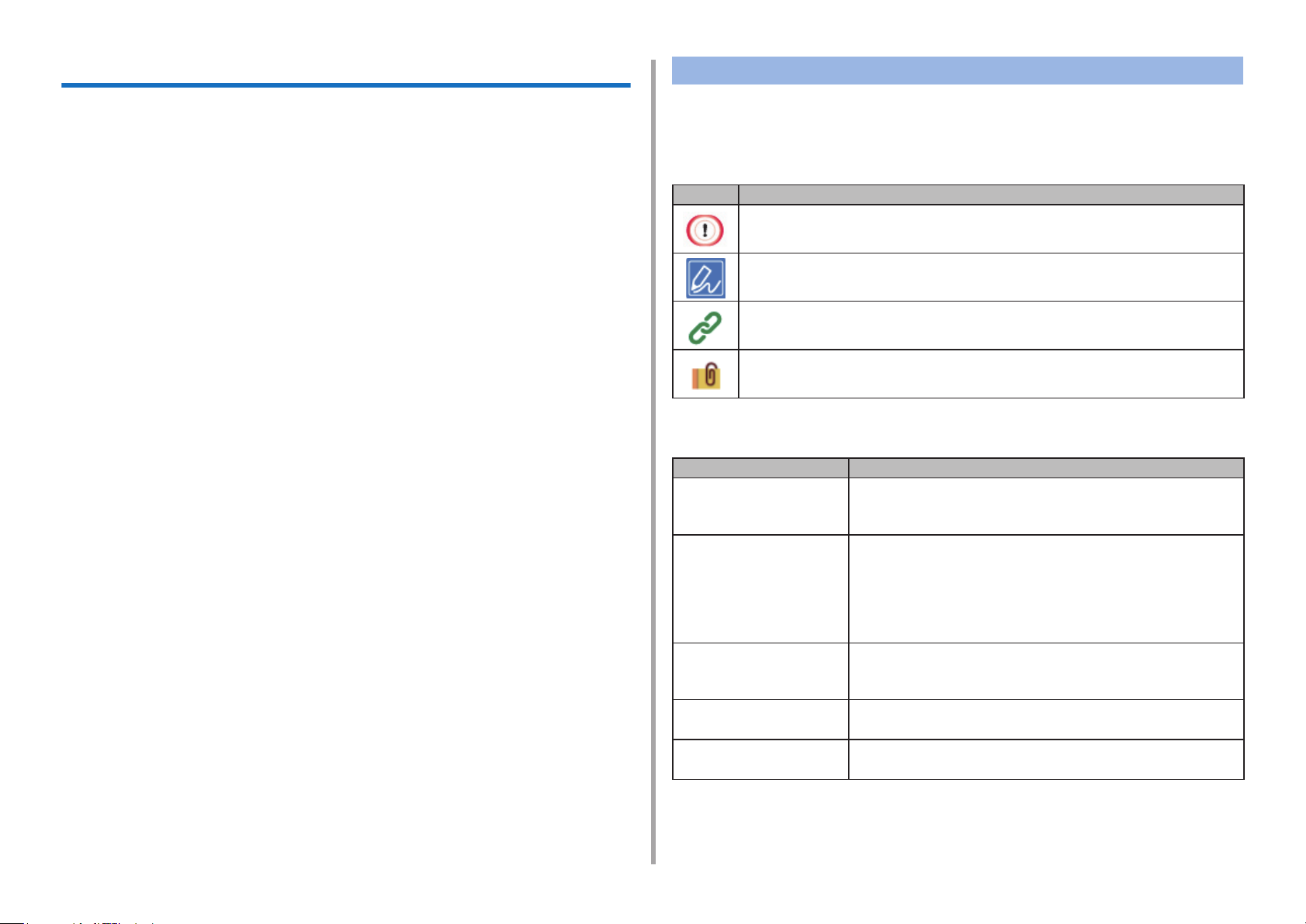
Tietoja tästä oppaasta
Tämä ohjekirja kuvaa kuinka suoritetaan tulostus mobiilipäätteistä, sekä kuinka
käytetään OKI MFP:tä eri tavoin.
Se kuvaa myös lisätoimintoja, kuten turva-asetuksia sekä värinsäätöä.
Lue tämä ohjekirja huolellisesti tuottaaksesi tuotteen enimmäissuorituskyvyn
erilaisissa olosuhteissa.
Tämä ohjekirja käyttää esimerkkinä laitetta varten Windows 7 -versiota Windo-
wsia varten, Mac OS X 10.9 , -versiota Mac OS X varten ja MC573.
Tämä ohjekirja käyttää MC573 esimerkkinä käyttöpaneelin painikkeiden
ja kuvakkeiden kuvauksien osalta, ajurinäytöillä, ja kirjainmerkkien syötön
toimintamenetelmän ja laitteen käytön osalta.
Riippuen käyttöjärjestelmästäsi, varsinainen tuotteen näyttö voi erota tämän
käyttöohjekirjan kuvauksista. Lisäksi, riippuen käyttämästäsi mallista, jotkin
tässä manuaalissa kuvatut toiminnot eivät ehkä ole saatavina.
Käyttämästäsi laitteesta riippuen, painikkeet ja muut vastaavat käyttöpaneelissa
ja varsinaiset toiminnot voivat erota tämän ohjekirjan kuvauksista. Lue kyseisen
mallin käyttöohjekirja, joka toimitetaan laitteesi mukana.
Tietoja kuvauksista
Tämä osio kuvailee merkintöjä, symboleja, lyhenteitä ja muita tässä ohjekirjassa
käytettyjä kuvituksia.
Tietoja merkinnöistä
Tämä ohjekirja käyttää seuraavia merkintöjä.
Merkintä Merkitys
Ilmaisee varoituksia ja rajoituksia oikeanlaatuisen käytön osalta
laitetta varten. Varmista että luet ne välttääksesi väärinkäyttöä.
Ilmaisee käytännön vihjeitä ja viitteitä laitteen käytön osalta. Me
suosittelemme että luet ne.
Ilmaisee viitenimikkeet. Lue ne omaksu yksityiskohtaiset
tiedot.
Ilmaisee liitännäiset nimikkeet. Lue ne tiedostaaksesi oleelliset
tiedot.
Tietoja symboleista
Tämä osa kuvaa tässä ohjekirjassa käytetyt symbolit ja niiden merkitykset.
Symboli Merkitys
Kuvitus (painikkeen
nimi)
Ilmaisee painikkeiden muodot (painikkeiden nimet)
laitteen käyttöpaneelissa.
[ ] Ilmaisee valikkonimikkeet, nimikkeiden nimikkeet,
valinnaisuudet, jne. ohjauspaneelin näytöllä.
Ilmaisee valikoita, ikkunoita, sekä valintaikkunoiden nimiä
jotka näkyvät tietokoneen näytöllä.
Ne voidaan erottaa selkeästi kuvauksissa ja toimenpiteiden kuvituksissa.
" " Ilmaisee näytössä näkyvät viestit ja syöttötekstit.
Ilmaisee tiedostonimiä tietokoneella.
Ilmaisee linkkien kohteiden nimikkeiden otsikot.
< > Ilmaisee tietokoneen näppäimistössä olevat näppäimet.
> Ilmaisee laitteen siirron tai tietokoneen valikot.
Tietoja kuvituksista
Tässä ohjekirjassa käytetyt kuvitukset pohjautuvat MC573:en.
Tässä ohjekirjassa käytetyt näytön kuvitukset käyttäjäpaneelilla pohjautuvat
oletusasetuksiin.
- 2 -
,
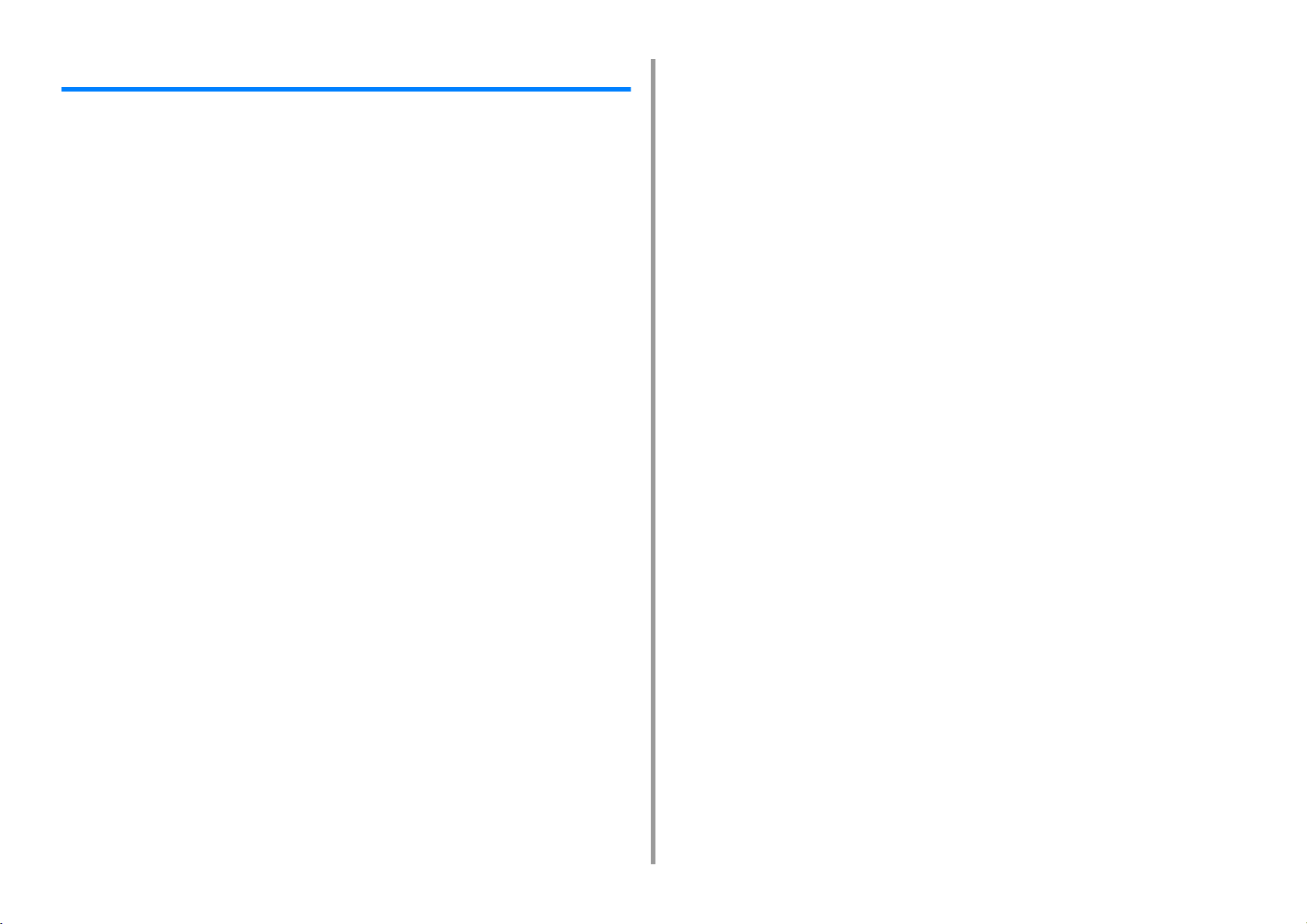
Sisällysluettelo
1 Perustoiminnot ............................................................................................. 9
Kuinka kosketuspaneelia mukautetaan .......................................................................................10
Aloitussivukuvakkeen asetus aloitussivunäytöllä .......................................................................................10
Toiminnot, jota voidaan määrittää aloitussivukuvakkeeseen aloitusnäytöllä .............................................. 11
Jokaisen toiminnon pikakuvapainikkeiden asetus ......................................................................................12
Kirkkauden säätö kosketusnäytöllä .............................................................................................13
Kosketuspaneelin kosketuskohdan säätö ....................................................................................14
Tulostuskohteen asetus ...............................................................................................................15
Tulostustaso ...............................................................................................................................................15
Takaosan tulostuslokero .............................................................................................................................16
Äänenvoimakkuuden säätö .........................................................................................................18
Samanaikaiset toiminnot (Moniajo) ..............................................................................................19
Tämän koneen tietojen tarkastaminen .........................................................................................20
Raportin tulostus tarkistuksen suorittamista varten ....................................................................................20
Käyttöpaneelin tilan tarkistus ......................................................................................................................22
Helpot asetukset ..........................................................................................................................23
Yhden kosketuksen painikkeen määritys .....................................................................................25
TYÖMAKRO ................................................................................................................................26
Usein käytettyjen asetusten rekisteröiminen makrona ...............................................................................26
Rekisteröidyn makron käyttäminen ............................................................................................................28
Makron otsikon muokkaus .......................................................................................................................... 29
Makron sisällön tarkastus ...........................................................................................................................29
Rekisteröidyn makron poistaminen ............................................................................................................30
2 Kopioi .......................................................................................................... 31
Käytännöllisiä toimintoja ..............................................................................................................32
Paperinsyöttölokeron määrittäminen (Paperinsyöttö) .................................................................................32
Suurennettujen tai pienennettyjen kopioiden ottaminen (Zoomaus) ..........................................................35
Paperin molemmalle puolelle kopioiminen (kaksipuolinen kopiointi) .......................................................... 37
Useiden sivujen yhdistäminen yhdelle paperiarkille (moniotos) .................................................................39
Skannauskoon muuttaminen (Skannauskoko) ...........................................................................................41
Jokaisen sivun lajittelu sivujärjestyksessä (Lajittele) ..................................................................................42
Jatkuvan skannauksen tilan käyttöön ottaminen (Jatkuva skannaus) ........................................................43
Erikokoisten asiakirjojen kopiointi (Sekakokoinen asiakirja) .......................................................................44
Kopiointiasetusten palautus (Palauta) ........................................................................................................ 46
Asiakirjan suuntauksen muuttaminen (Suunta) ..........................................................................................47
Paremman lopputuloksen aikaan saamiseksi ..............................................................................48
Tiheyden säätäminen (Tiheys) ...................................................................................................................48
Asiakirjatyypin valitseminen (Asiakirjatyyppi) ............................................................................................. 49
Skannaustarkkuuden määrittäminen (Tarkkuus) ........................................................................................ 50
Sellaisen asiakirjan selkeänä kopioiminen, jolla on värillinen tausta (Taustan poisto) ............................... 51
Reunojen varjojen poistaminen (reunanpoisto) .......................................................................................... 52
Läpinäkyvyyden poistaminen (Läpinäkyvyyden poisto) ............................................................................. 53
Väriasetukset .............................................................................................................................. 55
Väritilan vaihtaminen .................................................................................................................................. 55
Kontrastin säätö (kontrasti) ........................................................................................................................ 56
Värisävyn säätö värikopiointia varten ........................................................................................................ 57
Värikylläisyyden säätö ............................................................................................................................... 58
RGB:n säätäminen ..................................................................................................................................... 58
Lisäkopiointiasetukset ................................................................................................................. 59
Usean kopion ottaminen yhdelle paperiarkille (Toista) ............................................................................... 59
Vesileiman lisääminen (Vesileima) ............................................................................................................. 61
Kortin molemman puolen kopioiminen yhdelle puolelle kopioiminen (Henkilökorttikopio) ......................... 61
Marginaalien asettaminen (Marginaali) ...................................................................................................... 62
Tyhjien sivujen ohittaminen kopioitaessa (Jätä väliin tyhjä sivu) ................................................................ 66
3 Skannaa .......................................................................................................67
Skannaus-toimintojen perustoiminnot ......................................................................................... 68
Asiakirjan skannauksen asettaminen ......................................................................................................... 68
Esikatselukuvan näyttäminen .................................................................................................................... 74
Muita skannauksen asetuksia .................................................................................................................... 75
Lähetys- ja vastaanottoraportin nimikkeet (sähköposti/Internet-faksi/faksipalvelin) ................................... 82
Skannaustietojen lähettäminen sähköpostin liitteenä ................................................................. 84
Määrittele kohde kohdasta Osoitekirja tai ryhmäluettelo ............................................................................ 84
Määrittele kohde käyttämällä kosketuspainiketta ....................................................................................... 85
Määrittele kohde kohdasta Siirtohistoria .................................................................................................... 86
Määrittele kohde hakemalla LDAP-palvelinta ............................................................................................ 86
Lähettäjän osoitteen asettaminen .............................................................................................................. 87
Vastausosoitteen asettaminen ................................................................................................................... 87
Sähköpostin mallipohjan rekisteröiminen ................................................................................................... 88
Sähköpostin mallipohjan käyttö ................................................................................................................. 88
Siirtotietojen tallennus ................................................................................................................................ 89
Skannaa sähköpostiin -toiminnon tuloksen tarkistaminen ......................................................................... 89
Skannatun datan tallennus tietokoneelle .................................................................................... 90
Laitteen asetusten muuttaminen ................................................................................................................ 90
ActKey:n käyttö ......................................................................................................................................... 92
WSD-skannauksen käyttö .......................................................................................................................... 97
Kuvakaappauksen käyttö (Mac OS X) ....................................................................................................... 99
Skannerin tukeman sovelluksen käyttö .................................................................................................... 100
Skannauksen määränpään lisäys tietokoneeseen ................................................................................... 102
- 3 -
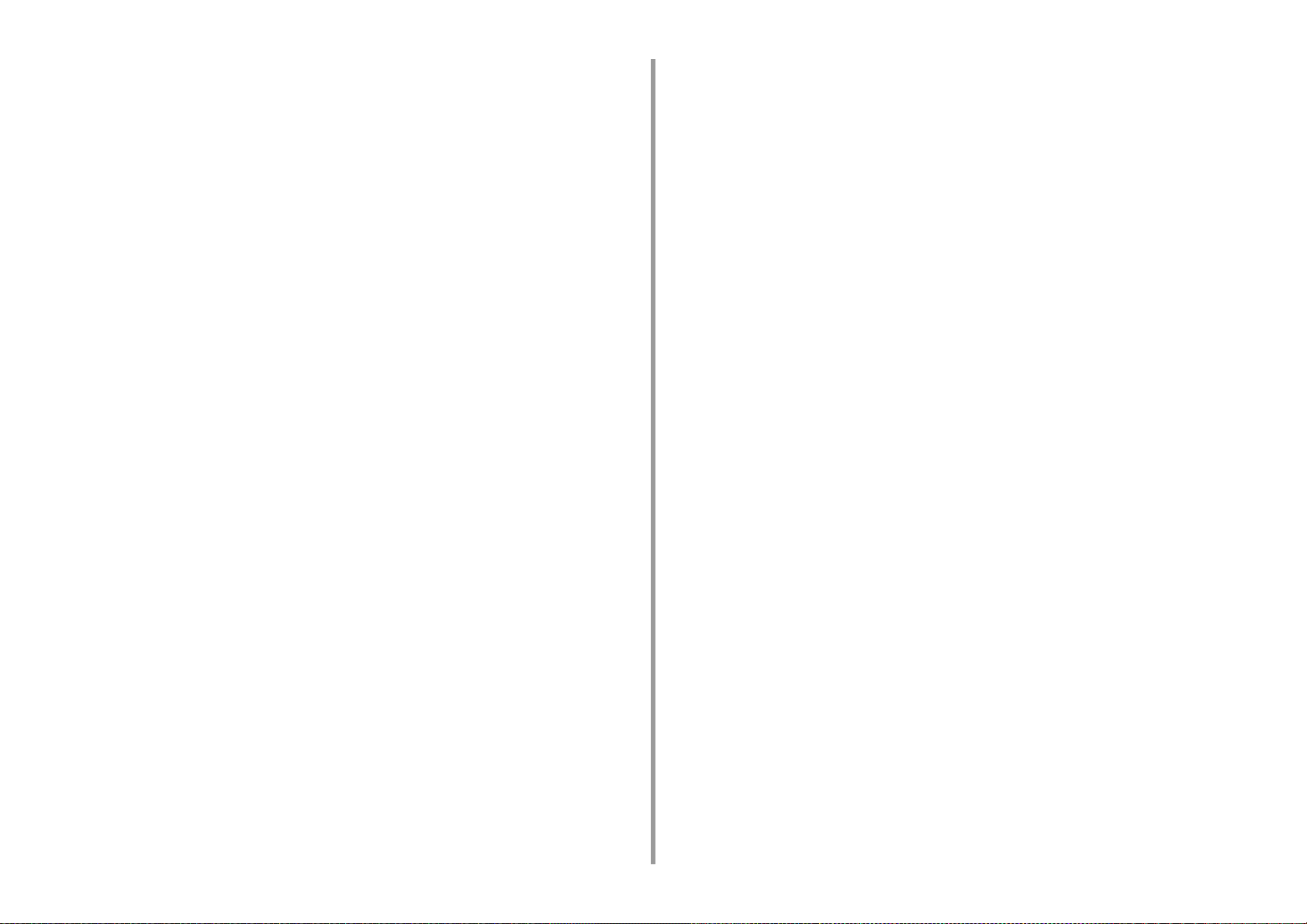
Skannauksen kohteen poisto Skannaa tietokoneelle kohdasta ...............................................................102
Tallentaa skannatut tiedot USB-muistiin ....................................................................................103
Tallenna skannatut tiedot jaettuun kansioon ..............................................................................104
Kohteen (profiili) muutos käyttöpaneelista ................................................................................................104
Kohteen (profiili) poistaminen käyttöpaneelista ........................................................................................105
Profiiliasetusten nimikkeiden taulukot .......................................................................................................105
Näyttöjen kuvaus skannausta varten .........................................................................................108
Skannaa tietokoneelle -näyttö ..................................................................................................................108
USB-muistiin skannaus -näyttö ................................................................................................................109
4 Tulosta ........................................................................................................112
Eri paperityypeille tulostaminen .................................................................................................113
Kirjekuoriin tulostaminen .......................................................................................................................... 113
Tarrojen tulostaminen ............................................................................................................................... 116
Tulostaminen pitkälle paperille ................................................................................................................. 117
Muokatun kokoiselle paperille tulostaminen ............................................................................................. 119
Tietokoneelta tulostaminen erilaisilla asetuksilla .......................................................................122
Tulostus manuaalisesti yksi kerrallaan ....................................................................................................122
Laajennus tai pienennys määrätylle paperikoolle sopivaksi .....................................................................124
Vain kannen tulostaminen eri lokerosta ....................................................................................................125
Vihkon tekeminen .....................................................................................................................................126
Asiakirjan jakaminen useisiin osiin julisteen luomiseksi ...........................................................................127
Puoliksi läpinäkyvän tekstin lisääminen (Vesileimat) ................................................................................ 127
Lomakkeiden tai logojen kerrostaminen (kerrostus) .................................................................................128
Asiakirjan tuottaminen tiedostoon paperille tulostamisen sijasta ..............................................................130
Usein tulostettujen asiakirjojen tallentaminen tulostimeen .......................................................................131
Sähköpostin liitetiedostojen tulostaminen .................................................................................................133
Paperin ja väriaineen säästö .....................................................................................................134
Paperin molemmalle puolelle tulostaminen (Kaksipuolinen tulostus) .......................................................134
Väriaineen säästäminen ........................................................................................................................... 136
Useiden sivujen yhdistäminen yhdelle paperiarkille .................................................................................137
Värin säätäminen tietokoneella ..................................................................................................138
Värillisen aineiston tulostaminen harmaasävyisenä ................................................................................ 138
Väritäsmäyksen käyttö tulostinajurilla .......................................................................................................139
Tulostustulosten simulointi mustetta varten ..............................................................................................140
Värinerottelu .............................................................................................................................................142
Värirekisteröinnin virheen korjaus manuaalisesti .....................................................................................143
Tiheyden korjaus manuaalisesti ...............................................................................................................144
Väritasapainon säätäminen (tiheys) .........................................................................................................145
Värin säätäminen ohjelmistolla .................................................................................................................146
Paremman lopputuloksen aikaan saamiseksi ............................................................................147
Valokuvien parantaminen ......................................................................................................................... 147
Määritetyllä tarkkuudella tulostaminen ..................................................................................................... 148
Hienojen viivojen korostaminen ............................................................................................................... 149
Käytettävän fontin määrittäminen ............................................................................................................ 150
Mustan viimeistelyn muuttaminen ............................................................................................................ 151
Valkoisen raon poistaminen tekstin ja taustan välistä (Päällekirjoitus mustalla) ...................................... 152
Käytännöllisiä toimintoja ........................................................................................................... 154
Usein sivujen mittaisten asiakirjojen lajittelu kopiointiyksiköissä .............................................................. 154
Tulostaminen käänteisessä järjestyksessä .............................................................................................. 155
Lokeron valitseminen automaattisesti määritetylle paperille .................................................................... 156
Vaihtaminen automaattisesti toiseen paperisyöttölokeroon, kun lokerosta loppuu paperi ....................... 157
Oletusasetusten muuttaminen tulostinajurilla ........................................................................................... 159
Tallenna usein käytetyt asetukset käytettäväksi tulostusajurille ............................................................... 159
Tulostustietojen tallentaminen tässä koneessa ennen tulostusta ............................................................ 160
Tulostaminen ilman PDF-tiedoston avaamista (PDF-suoratulostus) ........................................................ 161
Tietojen tulostaminen USB-muistissa ...................................................................................................... 162
Luottamuksellisen asiakirjan tulostaminen ................................................................................ 165
Tulostustietojen salaus ja salasanan asetus ennen tulostusta (Yksityinen tulostus) ............................... 165
5 Faksi ...........................................................................................................167
Faksi-toimintojen perustoiminnot ..............................................................................................168
Tietoja valintatoiminnosta ......................................................................................................................... 168
Kohteen määritys puhelinluettelosta ........................................................................................................ 169
Määrittele kohde käyttämällä kosketuspainiketta ..................................................................................... 169
Kohteen määritys käyttämällä lähetys- ja vastaanottohistoriaa ............................................................... 170
Määritetyn kohteen poistaminen .............................................................................................................. 170
Esikatselukuvan näyttäminen .................................................................................................................. 171
Faksin vastaanottaminen ......................................................................................................................... 172
Paperin koon prioriteetti ........................................................................................................................... 172
Viestinnän tilan/lähetys- ja vastaanottohistorian tarkastus ....................................................................... 173
Päivittäisen lähetys- ja vastaanottoraportin nimikkeet ............................................................................. 174
Faksin lähettäminen Internetin välityksellä ............................................................................... 176
Tietoja Internet-faksi -toiminnosta. ........................................................................................................... 176
Internet-faksin vastaanottaminen ............................................................................................................. 177
Kohteen sähköpostiosoitteen syöttö ........................................................................................................ 177
Määrittele kohde kohdasta Osoitekirja/Ryhmäluettelo ............................................................................. 178
Kohteen valinta käyttämällä One Touch -painikkeita ................................................................................ 179
Kohteen valinta lähetyshistoriasta ............................................................................................................ 180
Hakee kohdetta LDAP-palvelimelta ......................................................................................................... 181
Määritetyn kohteen tarkistaminen, poistaminen tai vaihtaminen .............................................................. 182
Skannauksen asetus lähetykselle ............................................................................................................ 184
Lähetyshistorian tarkistaminen ................................................................................................................. 190
- 4 -
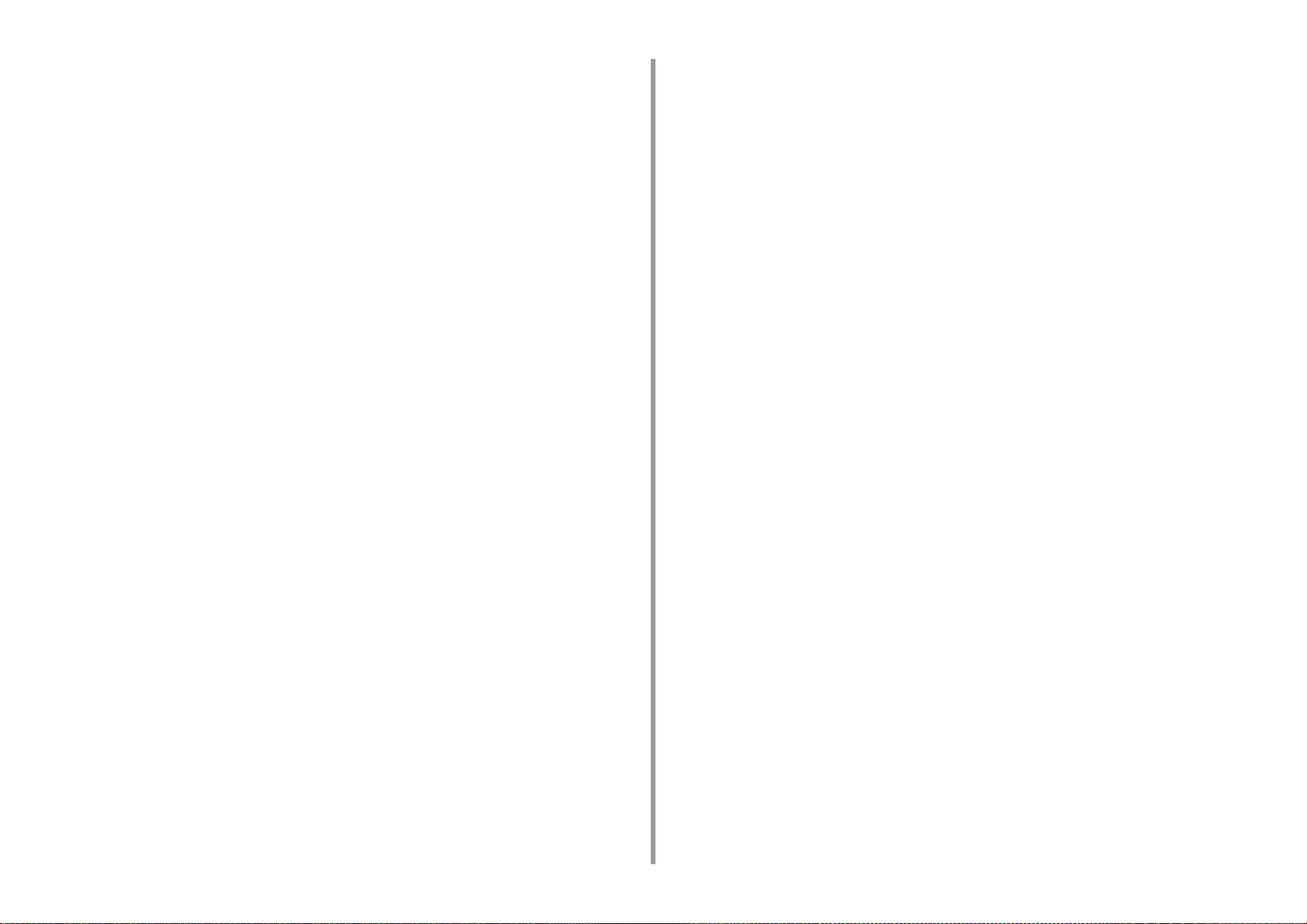
Internet-faksien tulosten vastaanottaminen ..............................................................................................191
Skannauksen asetus lähetykselle ..............................................................................................192
Kaksipuolisen asiakirjan skannaaminen (Kaksipuolinen skannaus) .........................................................192
Skannaustarkkuuden määrittäminen (Tarkkuus) ...................................................................................... 193
Lähettää faksin useisiin kohteisiin samanaikaisesti ..................................................................................194
Skannauskoon määrittäminen (Skannauskoko) .......................................................................................195
Tiheyden säätäminen (Tiheys) .................................................................................................................196
Sellaisen asiakirjan selkeänä skannaaminen, jolla on värillinen tausta (Taustan poisto) .........................197
Reunojen varjojen poistaminen lähetettäessä (reunanpoisto) ..................................................................198
Lähettäjän nimen paljastaminen (Alkuperä) vastaanottajalle ...................................................................199
Fakseihin tulostetun lähettäjän nimen vaihtaminen ..................................................................................200
Lähestystulosten tulostaminen automaattisesti (Lähetyksen vahvistusraportti) .......................................200
Lähettäjänimen (alkuperä) rekisteröinti ....................................................................................................201
Vakiolähettäjän (alkuperä) nimen muuttaminen ........................................................................................202
Etuliitteen lisääminen (Etuliite) ................................................................................................................. 203
Uudelleensoittoyritysten lukumäärä ja tiheys ...........................................................................................204
Lähetysasetukset .......................................................................................................................205
Useiden asiakirjojen jatkuvasti skannaaminen valotuslasilla (Jatkuva skannaus (valotuslasi)) ...............205
Useiden asiakirjojen jatkuvasti skannaaminen automaattisella syöttölaitteella (Jatkuva skannaus
(automaattinen syöttölaite)) ......................................................................................................................206
Määritettynä päivämääränä ja kellonaikana lähettäminen (Viivästetty lähetys) .......................................207
Lähettäminen, kun asiakirjaa skannataan (Muistin lähetys/tosiaikainen lähetys) .....................................208
Faksin lähettäminen soiton jälkeen (manuaalinen lähetys) ......................................................................209
Manuaalinen lähetys (painikkeita käyttäen) ..............................................................................................210
Väärän faksin lähettämisen estämisen .....................................................................................................210
Vastaanotto asetukset ...............................................................................................................212
Lokeron asettaminen tulostamaan vastaanotettuja asiakirjoja ................................................................. 212
Tulostusmenetelmän asettaminen, kun vastaanotetun kuvan koko on paperin kokoa isompi .................213
Kaksipuolinen tulostus ..............................................................................................................................215
Asettaminen niin, että voit kuulla linjamonitorin äänen .............................................................................216
Faksin toiseen faksinumeroon eteenpäin lähettäminen ...........................................................................217
Asetus soitettaessa ulkoiseen puhelimeen (puh. prioriteettitila) ...............................................................217
Faksin havaintotilan määritys ...................................................................................................................218
T/F-ajastimen asettaminen .......................................................................................................................219
TAD-tilan asettaminen ..............................................................................................................................220
Estä roskafaksit ........................................................................................................................................ 221
Vastaanotetun faksin esikatselu ...............................................................................................................223
Luottamuksellinen viestintä ja ilmoitustauluviestintä (F-koodilähetys) .......................................224
Tietoja F-koodilähetyksestä ......................................................................................................................224
F-koodilaatikon rekisteröinti ......................................................................................................................225
Faksin kohteen luottamukselliseen laatikkoon lähettäminen (F-koodilähetys) ......................................... 228
Tämän koneen luottamukselliseen laatikkoon vastaanotetun asiakirjan tulostaminen ............................. 229
Kohteen ilmoitustaululle faksilla tallennetun asiakirjan vastaanottaminen (F-koodipollaus) .................... 230
Asiakirjan tallentaminen tämän koneen tiedotelaatikkoon ....................................................................... 230
Asiakirjan poistaminen tämän koneen tiedotelaatikosta .......................................................................... 231
Rekisteröidyn F-koodilaatikon poistaminen. ............................................................................................. 231
Käytännöllisiä toimintoja ........................................................................................................... 232
Faksin vastaanoton ohjaaminen puhelimitse etänä (Etävaihtonumero) ................................................... 232
Suojatun vastaanoton asettaminen .......................................................................................................... 233
Faksin lähettäminen tietokoneelta ............................................................................................ 235
PC-faksin lähettäminen ............................................................................................................................ 235
Faksien lähettäminen tietokoneelta kansiarkin kera ................................................................................ 237
PC-faksin lähettäminen useisiin kohteisiin samanaikaisesti .................................................................... 238
PC-faksin lähettämisen peruuttaminen. ................................................................................................... 239
Tietokonefaksin puhelinmuistion hallinta .................................................................................................. 239
Tietojen lähettäminen faksipalvelimelle .................................................................................... 245
Faksipalvelimelle skannaamisen perusmenetelmä .................................................................................. 245
Skannaus faksipalvelimeen -toiminnon ottaminen käyttöön .................................................................... 246
Muokkaa kohteen sähköpostiosoitetta ..................................................................................................... 247
Sähköpostin tekstn muokkaus ................................................................................................................. 247
Tulosten tarkistus Skannaa faksipalvelimelle -toiminnon osalta .............................................................. 248
Näyttöjen kuvaus faksausta varten ........................................................................................... 249
Internet-faksinäyttö .................................................................................................................................. 249
6 Huolto ........................................................................................................253
Huolto-osien vaihtaminen ......................................................................................................... 254
Siirtohihnayksikön vaihtaminen ................................................................................................................ 254
Kiinnitysyksikön vaihtaminen ................................................................................................................... 258
Laitteen jokaisen osan puhdistaminen ...................................................................................... 261
Laitteen pinnan puhdistaminen ................................................................................................................ 261
Asiarkirjasyöttörullien puhdistaminen ....................................................................................................... 262
Paperinsyöttörullien puhdistaminen (lokero 1/lokero 2/lokero 3) ............................................................. 263
Paperin syöttötelojen puhdistaminen (monitoimilokerikko) ...................................................................... 264
Asennettujen ajurien päivitys .................................................................................................... 267
Tulostinajurin päivittäminen (Windows) .................................................................................................... 267
Faksiajurin päivittäminen (Windows) ....................................................................................................... 268
Skanneriajurin päivittäminen (Windows) .................................................................................................. 268
Tulostinajurin päivittäminen (Mac OS X) .................................................................................................. 269
Skanneriajurin päivittäminen (Mac OS X) ................................................................................................ 269
Asennettujen ajurien poisto ...................................................................................................... 270
Tulostinajurin poistaminen (Windows) ..................................................................................................... 270
Faksiajurin poistaminen (Windows) ......................................................................................................... 271
Skanneriajurin poistaminen (Windows) .................................................................................................... 272
- 5 -

Tulostinajurin poisto (Mac OS X) ..............................................................................................................273
Skanneriajurin poisto (Mac OS X) ............................................................................................................ 274
Laitteisto-ohjelmiston päivitys ....................................................................................................275
Muistin ja asetusten alustus .......................................................................................................276
Alustaa Flash-muistia ............................................................................................................................... 276
Alustaa tämän koneen asetukset .............................................................................................................277
7 Vianetsintä ................................................................................................ 278
Jos STATUS -painike käyttäjäpaneelissa valaistuu tai vilkkuu ..................................................279
Kopiointiongelmat ......................................................................................................................280
Kopiointitulos poikkeaa alkuperäisestä ..................................................................................................... 280
Muita ongelmia (kopiointi) .........................................................................................................................281
Skannausongelmat ....................................................................................................................282
Sähköpostiin skannaamisen ongelmat .....................................................................................................282
Sähköposti/Internet-faksi/Faksipalvelin -virhekoodi .................................................................................. 283
Skannaa tietokoneelle ongelmat .............................................................................................................. 284
Tiedostoja ei voida tallentaa verkkokansioon ...........................................................................................285
Verkkoyhteyden ongelmat (skannaus) .....................................................................................................285
Langattoman paikallisverkkoyhteyden ongelmat (Jos langaton LAN-moduuli on asennettu) (Skannaus) 286
Tulostusongelmat ......................................................................................................................288
Verkkoyhteyden ongelmat (tulostus) ........................................................................................................ 288
Langattoman paikallisverkkoyhteyden ongelmat (Jos langaton LAN-moduuli on asennettu) (Tulostus) ..289
USB-yhteyden ongelmat ...........................................................................................................................290
Faksausongelmat ......................................................................................................................291
Faksin lähettäminen tai vastaanottaminen ei onnistu ...............................................................................291
Muita ongelmia (Faksi) .............................................................................................................................292
Faksin virhekoodit .....................................................................................................................................292
Tietoja tulostusjäljen ongelmista ................................................................................................295
Luettelo tulostusjäljen ongelmista .............................................................................................................295
Tulosteessa on pystysuoria, valkoisia viivoja. ..........................................................................................297
Tulostetut kuvat haalistuvat pystysuunnassa. ..........................................................................................297
Tulostetut kuvat ovat vaaleita. ..................................................................................................................298
Näkyviin tulee pisteitä ja viivoja. ...............................................................................................................298
Kastehelmiä ilmenee tulostetulla paperilla ...............................................................................................299
Näkyviin tulee pystysuoria viivoja. ............................................................................................................299
Vaakasuoria viivoja ja pilkkuja ilmestyy säännöllisin välein. .....................................................................300
Paperin valkoinen alue on aavistuksen tahriintunut. ................................................................................300
Merkkien ympärillä on tahroja ................................................................................................................... 301
Kirjekuoria tai pinnoitettua paperia tulostettaessa paperi on kauttaaltaan kevyesti värjääntynyt. ............301
Väriainetta irtoaa, kun tulostettua paperia hierotaan. ...............................................................................302
Epätasainen kiilto .....................................................................................................................................302
Tulosteessa on mustia tai valkoisia täpliä. ............................................................................................... 303
Tulosteeseen tulostuu likaa. ..................................................................................................................... 303
Tulostettu sivu on kokonaan musta. ......................................................................................................... 304
Mitään ei tulostu. ...................................................................................................................................... 304
Tulosteessa on valkoisia laikkuja. ............................................................................................................ 305
Koko sivu on likainen. .............................................................................................................................. 305
Sivun reuna-alueella on likaa. .................................................................................................................. 306
Tulostettu kuva on vääristynyt. ................................................................................................................. 306
Tulostetun kuvan väri ei ole sellainen kuin odotit ..................................................................................... 307
Kiinteät CMY 100 % -värit tulostuvat liian vaaleina .................................................................................. 307
Ongelmia ohjelmistoa koskien ..................................................................................................308
Ongelmat koskien konfigurointityökalua .................................................................................................. 308
Ongelmat verkkoselaimessa .................................................................................................................... 309
Tulostusongelmat Windows-tietokoneella ................................................................................................ 310
Virheet koneessa tai paperilla .................................................................................................... 311
Ongelmat koneessa ................................................................................................................................. 311
Virheet asiakirjassa ja paperissa .............................................................................................................. 314
Jos ilmenee virtakatko ............................................................................................................................. 316
Ennen laitteestasi luopumista .................................................................................................................. 317
AirPrint-ongelmat ...................................................................................................................... 318
Google Cloud Print -ongelmat ..................................................................................................319
8 Yhteystietojen muokkaus ........................................................................321
Sähköpostiosoite ...................................................................................................................... 322
Sähköpostiosoitteen rekisteröinti käyttöpaneelista .................................................................................. 322
Sähköpostiryhmän rekisteröinti käyttöpaneelista ..................................................................................... 323
Sähköpostiosoitteen rekisteröinti historiasta ............................................................................................ 323
Rekisteröidyn sähköpostiosoitteen poisto käyttöpaneelista ..................................................................... 324
Rekisteröidyn sähköpostiryhmän poisto käyttöpaneelista ........................................................................ 324
Faksinumerot ............................................................................................................................ 325
Faksinumeron rekisteröinti käyttöpaneelista ............................................................................................ 325
Ryhmänumeron rekisteröinti käyttöpaneelista ......................................................................................... 326
Faksinumeron rekisteröinti historiasta ...................................................................................................... 327
Rekisteröidyn faksinumeron poisto käyttöpaneelista ............................................................................... 328
Rekisteröidyn ryhmänumeron poisto käyttöpaneelista ............................................................................. 329
9 Käytön hallinta/ Tekniset tiedot ...............................................................330
Pääkäyttäjän asetus ................................................................................................................. 331
Järjestelmänvalvoja-asetusten muuttaminen ........................................................................................... 331
Kopioasetukset ........................................................................................................................................ 332
Faksin asetukset ...................................................................................................................................... 333
Faksipalvelimen toiminto .......................................................................................................................... 335
- 6 -
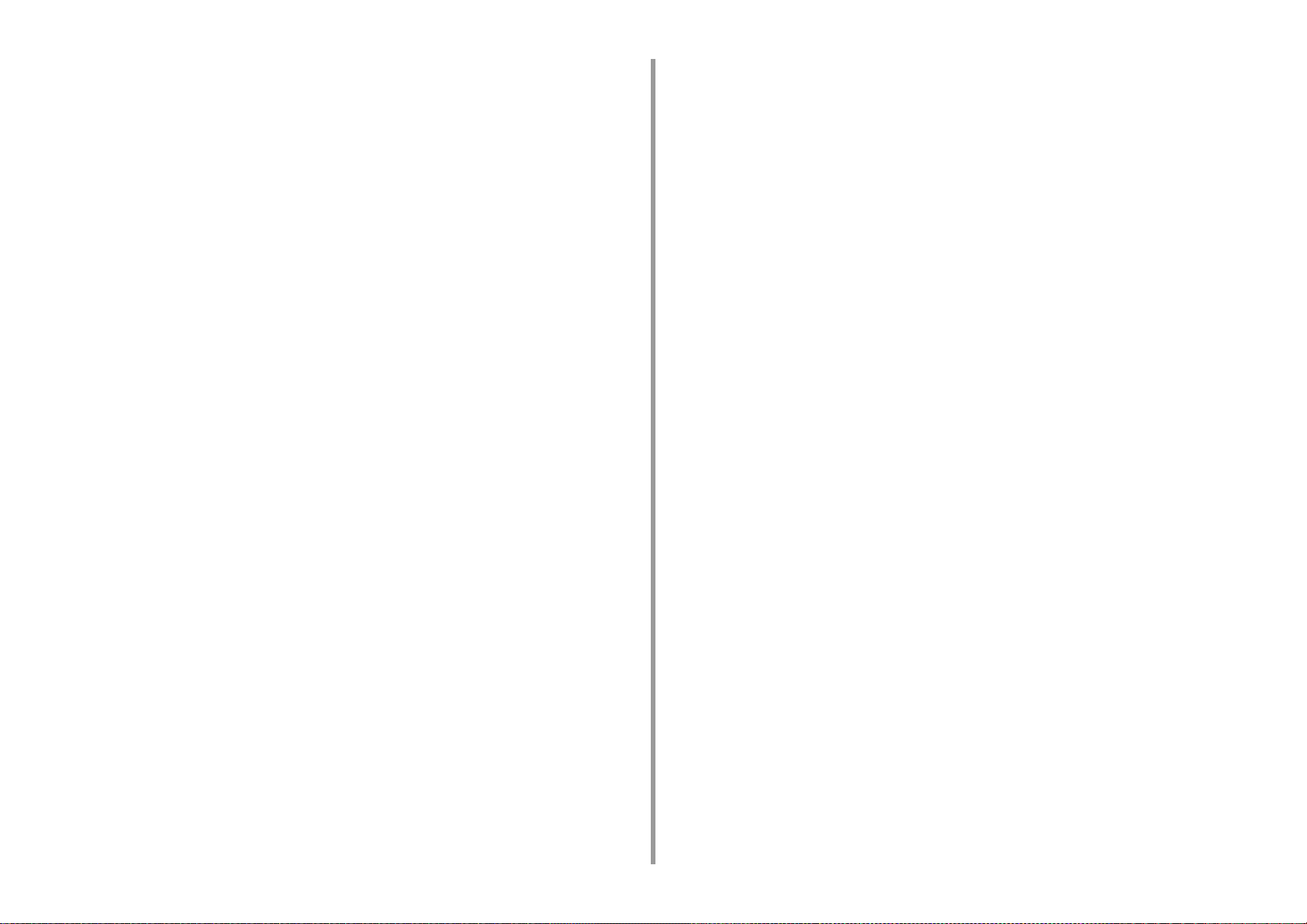
IFAX-asetukset .........................................................................................................................................336
Skannerin asetukset .................................................................................................................................336
Asetukset tulostukselle USB-muistilta ......................................................................................................339
Tulostusasetukset ..................................................................................................................................... 340
Verkkovalikko ............................................................................................................................................345
Määritä aloitusnäyttö ................................................................................................................................348
Hallitse yksikköä .......................................................................................................................................348
Käyttäjäasennus .......................................................................................................................................350
Hallintaohjelmisto .......................................................................................................................352
Käyttäjän tunnistautuminen (pääsyn rajoitus) ............................................................................353
Valmistelu (Pääkäyttäjää varten) ..............................................................................................................354
Kirjaudu sisään tälle laitteelle ................................................................................................................... 361
Tietokoneelta tulostaminen .......................................................................................................................362
Faksin lähettäminen tietokoneelta (Windows) .......................................................................................... 365
Rekisteröi IC-kortin tiedot .........................................................................................................................367
Tilinhallinta .................................................................................................................................368
Tilinhallinnan mahdollistaminen ................................................................................................................368
Pisteiden asettaminen kullekin tilille .........................................................................................................370
Jaetun tilin luominen .................................................................................................................................371
Paperikokopisteiden/Värikasettipisteiden asetus ..................................................................................... 373
Tulostus kun tilinhallinta on mahdollistettu ...............................................................................................375
Varotoimet käytön osalta ..........................................................................................................................376
Tämän koneen siirtäminen/kuljettaminen ..................................................................................377
Laitteen siirtäminen ..................................................................................................................................377
Laitteen kuljetus ........................................................................................................................................ 378
10 Verkko ....................................................................................................... 379
AirPrint .......................................................................................................................................380
Tietoja toiminnosta AirPrint (tulostus/skannaus/faksipalvelu) ...................................................................380
Toiminnon AirPrint (tulostus/skannaus/faksipalvelu) asetus .....................................................................381
Koneen rekisteröiminen tietokoneessa (Mac OS X) .................................................................................382
Tulostaminen AirPrint-toiminnon (tulostus) avulla .................................................................................... 383
Skannaus AirPrint-toiminnon (skannaus) avulla .......................................................................................385
Faksin lähettäminen AirPrint-toiminnolla (FaxOut-palvelu) ......................................................................387
Google Cloud Print ....................................................................................................................389
Tietoja Google Cloud Print -palvelusta .....................................................................................................389
Google Cloud Print -palvelun asettaminen ...............................................................................................390
Tulostaminen Google Cloud Print -palvelulla ............................................................................................395
Google Cloud Print-palvelun rekisteröinnin tarkistus ................................................................................397
Pilvipalveluiden asetusten tarkistaminen ja muuttaminen ........................................................................398
Kirjattujen tietojen poistaminen .................................................................................................................399
Poiston loppuunviennin tarkistus ..............................................................................................................400
Välityspalvelimen CA -lisenssien tuonti .................................................................................................... 401
Verkkoliitännäinen ohjelmisto ................................................................................................... 402
Verkkoasetukset ....................................................................................................................... 403
Käyttäessä langallista ja langatonta lähiverkkoa samaan aikaan (vain kun langaton lähiverkon moduuli on
kiinnitetty) ................................................................................................................................................. 403
Verkkoasetusten alustus .......................................................................................................................... 404
Verkon ongelmat ....................................................................................................................... 405
11 Apuohjelmisto ...........................................................................................406
Apuohjelmistoluettelo ................................................................................................................ 407
Windowsin apuohjelmat ........................................................................................................................... 407
Mac OS X -apuohjelmat ........................................................................................................................... 408
Ohjelmiston asentaminen ......................................................................................................... 409
Windows .................................................................................................................................................. 409
Mac OS X:lle ............................................................................................................................................ 412
Tämän koneen verkkosivusto ................................................................................................... 413
Avaa tämän koneen verkkosivu ............................................................................................................... 414
Kirjaudu sisään pääkäyttäjänä ................................................................................................................. 414
Pääkäyttäjän salasanan vaihtaminen (verkkosivu) .................................................................................. 416
Tämän laitteen asetusten tarkastaminen tai muuttaminen ....................................................................... 417
Tiedonsiirron salaaminen SSL/TLS-salauksella ....................................................................................... 418
IPP:n käyttö .............................................................................................................................................. 420
Tiedonsiirron salaaminen IPSec-protokollan avulla ................................................................................. 421
Rajoittaminen IP-osoitetta käyttäen (IP-suodatus) ................................................................................... 424
Rajoittaminen MAC-osoitetta käyttäen (MAC-osoitesuodatus) ................................................................ 424
Sähköpostihälytys .................................................................................................................................... 425
SNMPv3-protokollan käyttäminen ............................................................................................................ 426
IEEE802.1X (Langallinen lähiverkko) käyttö ............................................................................................ 426
Asetus IEEE802.1X (Langaton LAN) ....................................................................................................... 428
LDAP-palvelimen asettaminen ................................................................................................................. 429
Sähköpostiasetukset (verkkosivu) ........................................................................................................... 430
Virransäästötilan asetus (Verkkosivu) ...................................................................................................... 431
Lepotilan asetus (Verkkosivu) .................................................................................................................. 431
Virran automaattisen päältä kytkemisen asetus (Verkkosivu) .................................................................. 432
Kohteen (profiili) rekisteröiminen (verkkosivulta) ..................................................................................... 432
Kohteen (profiili) muutos (verkkosivulta) .................................................................................................. 433
Kohteen (profiili) poistaminen (verkkosivulta) .......................................................................................... 435
Sähköpostiosoitteen rekisteröinti ja muokkaaminen (verkkosivu) ............................................................ 436
Sähköpostiryhmän (verkkosivu) rekisteröinti ja muokkaaminen .............................................................. 438
Rekisteröidyn kohteen poistaminen (Verkkosivu) .................................................................................... 440
Rekisteröidyn sähköpostiryhmän poisto (Verkkosivu) .............................................................................. 441
Faksinumeron rekisteröinti ja muokkaaminen (verkkosivu) ..................................................................... 442
- 7 -
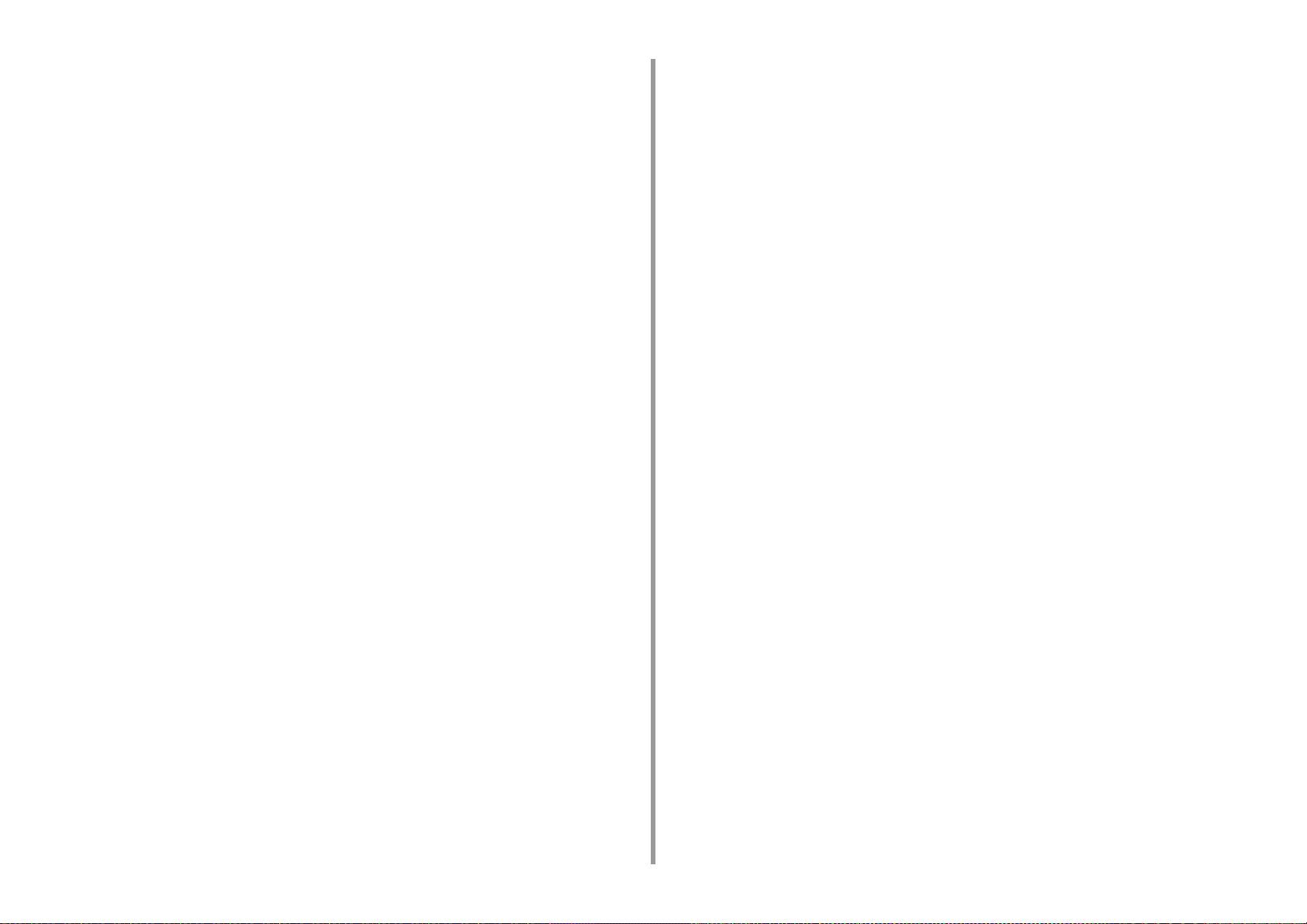
Ryhmänumeron rekisteröinti ja muokkaaminen (Verkkosivu) ...................................................................444
Rekisteröidyn faksinumeron poisto tietokoneelta (Verkkosivu) ................................................................446
Rekisteröidyn ryhmänumeron poistaminen (Verkkosivu) .........................................................................447
Vastaanotetun asiakirjan tietojen sähköpostikohteeseen tai jaettuun kansioon eteenpäin lähettäminen
(Automaattinen lähetys) ............................................................................................................................448
Lähetys- ja vastaanottotietojen tallentaminen (Lähetystietojen tallennus) ................................................451
Faksin vastaanoton ilmoitus .....................................................................................................................453
TYÖMAKRO (Verkkoselain) .....................................................................................................................453
Tietoja asetettavista ja tarkastettavista kohteista ......................................................................................454
Color Correct -apuohjelma .........................................................................................................460
Paletin värin muuttaminen ........................................................................................................................460
Gamma-arvon tai sävyn muuttaminen ......................................................................................................462
Tulostaminen säädetyillä väriarvoilla ........................................................................................................ 463
Värinkorjauksen asetukset .......................................................................................................................464
Värinkorjausasetusten tuominen .............................................................................................................. 465
Värinkorjausasetusten poistaminen .......................................................................................................... 466
Color Swatch -apuohjelma .........................................................................................................467
Väripaletin tulostaminen ...........................................................................................................................467
Väripaletin mukauttaminen .......................................................................................................................468
Tiedoston tulostaminen haluamallasi värillä .............................................................................................468
PS Gamma Adjuster (gammasäädin) -apuohjelma ...................................................................469
Säädetyn keskisävyn kirjaaminen ............................................................................................................469
Tulostaminen kirjattua keskisävyä käyttämällä .........................................................................................470
Määritystyökalu ..........................................................................................................................471
Laitteen rekisteröinti .................................................................................................................................472
Määritystyökalun käynnistys .....................................................................................................................472
Tämän koneen tilan tarkastaminen ..........................................................................................................473
Laiteasetusten muutos .............................................................................................................................473
Verkkoskannauksen määrittäminen ..........................................................................................................475
Kloonausasetukset ...................................................................................................................................476
Hälytystietojen näyttö ...............................................................................................................................477
Verkon asetus ...........................................................................................................................................481
ICC-profiilin rekisteröinti ...........................................................................................................................482
Lomakkeiden rekisteröinti (lomakepohja) .................................................................................................483
Muistin/kiintolevyn vapaan tilan tarkastaminen .........................................................................................484
Käyttäjätunnuksen ja salasanan rekisteröinti ...........................................................................................484
Virransäästötilan asetus (Määritystyökalu) ...............................................................................................486
Lepotilan asetus (Määritystyökalu) ........................................................................................................... 486
Virran automaattisen päältä kytkemisen asetus (Määritystyökalu) ...........................................................487
Kohteen (profiili) rekisteröiminen (Määritystyökalu) ..................................................................................487
Kohteen (profiili) muutos (Määritystyökalu) ..............................................................................................489
Kohteiden vienti ja tuonti (Profiili) .............................................................................................................490
Kohteen (profiili) poistaminen (Määritystyökalu) ...................................................................................... 491
Sähköpostiosoitteen rekisteröiminen (Määritystyökalu) ........................................................................... 493
Sähköpostiryhmän rekisteröinti (Määritystyökalu) ................................................................................... 494
Rekisteröidyn kohteen poistaminen (Määritystyökalu) ............................................................................. 496
Rekisteröidyn sähköpostiryhmän poisto tietokoneelta (Määritystyökalu) ................................................. 497
Kohteen sähköpostiosoitteiden tuonti ja vienti ......................................................................................... 498
Faksinumeron rekisteröiminen (Määritystyökalu) .................................................................................... 499
Ryhmänumeron rekisteröiminen (Määritystyökalu) .................................................................................. 500
Rekisteröidyn faksinumeron poisto tietokoneelta (Määritystyökalu) ........................................................ 502
Rekisteröidyn ryhmänumeron poistaminen (Määritystyökalu) ................................................................. 503
Kohteiden pikavalintojen tuonti ja vienti ................................................................................................... 504
Laitteen poistaminen ................................................................................................................................ 505
Näyttöjen kuvaukset määritystyökalua varten .......................................................................................... 505
ActKey ...................................................................................................................................... 509
OKI LPR -apuohjelma ............................................................................................................... 510
OKI LPR -apuohjelman käynnistäminen .................................................................................................. 510
Laitteen rekisteröinti OKI LPR -apuohjelmaan ......................................................................................... 511
Kirjatun laitteen tilan tarkastaminen ......................................................................................................... 512
Tulostustöiden edelleen lähettäminen kirjattuun tulostimeen ................................................................... 512
Saman asiakirjan tulostaminen useilta rekisteröidyiltä laitteilta ................................................................ 513
Kirjatun laitteen verkkosivun avaaminen .................................................................................................. 514
Rekisteröidyn laitteen IP-osoitteen noudattaminen automaattisesti ......................................................... 514
Laitteen verkon portin numeron asetus .................................................................................................... 515
Tiedoston lähettäminen OKI LPR -apuohjelmaan rekisteröityyn laitteeseen ........................................... 515
Tarpeettoman tulostustyön poistaminen .................................................................................................. 516
OKI LPR -apuohjelman poistaminen (Poista asennus) ............................................................................ 516
Verkon laajennus ...................................................................................................................... 517
Tulostimen ominaisuuksien näyttö ........................................................................................................... 517
Tämän koneen asetusten tarkastaminen ................................................................................................. 518
Aseta asetukset automaattisesti .............................................................................................................. 519
Poista apuohjelma ................................................................................................................................... 519
Verkkoskannerin asennustyökalu (Mac OS X) ......................................................................... 520
Verkkokortin asennus (Mac OS X) ............................................................................................ 521
IP-osoitteen asettaminen ......................................................................................................................... 521
Web-asetusten määrittäminen ................................................................................................................. 522
Verkkokortin asetus -ohjelman sulkeminen .............................................................................................. 522
Tulostustyön kirjanpito -asiakasohjelma ................................................................................... 523
Windows varten ....................................................................................................................................... 523
Mac OS X varten ...................................................................................................................................... 525
- 8 -
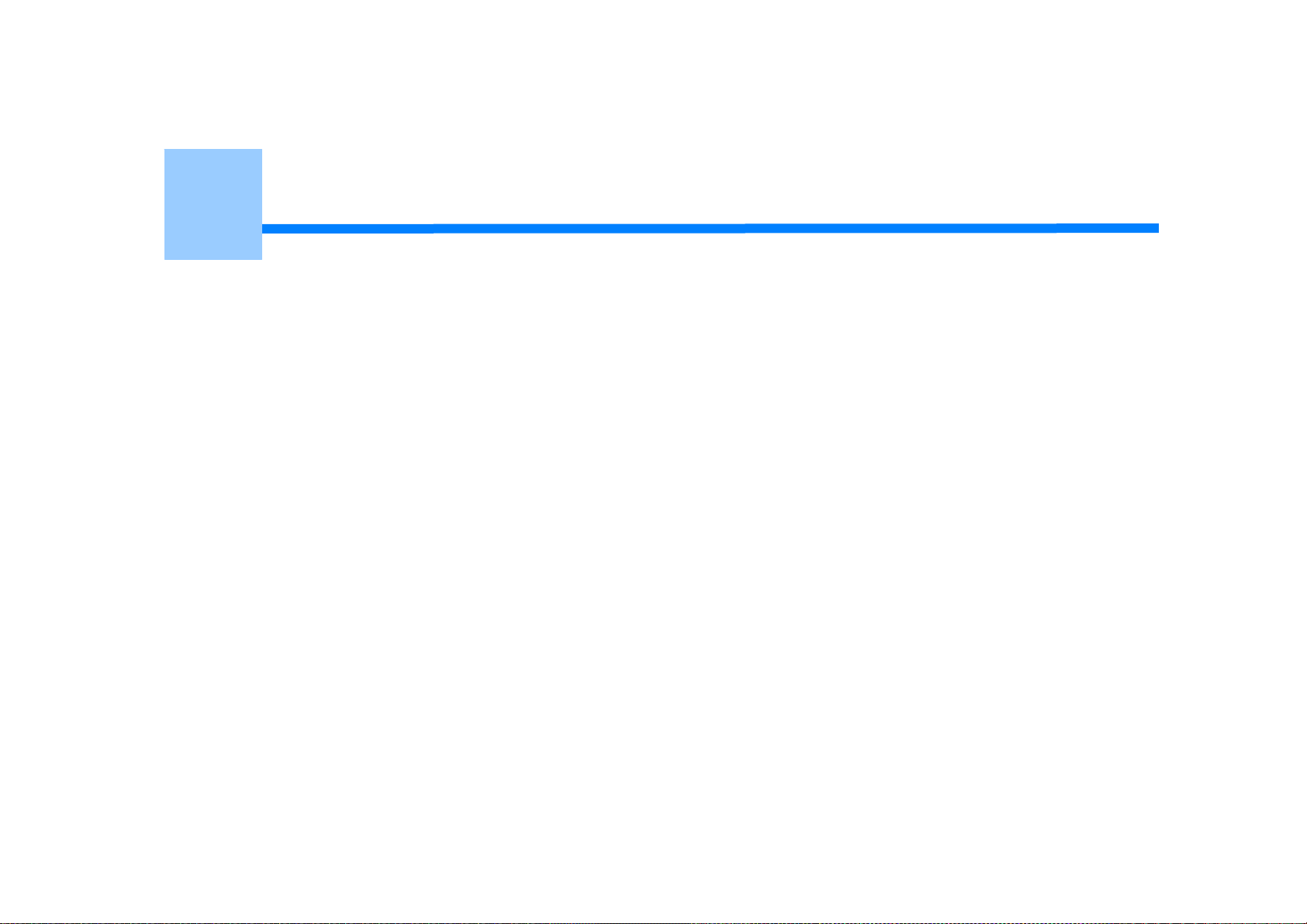
1
Perustoiminnot
Kuinka kosketuspaneelia mukautetaan
Kirkkauden säätö kosketusnäytöllä
Kosketuspaneelin kosketuskohdan säätö
Tulostuskohteen asetus
Äänenvoimakkuuden säätö
Samanaikaiset toiminnot (Moniajo)
Tämän koneen tietojen tarkastaminen
Helpot asetukset
Yhden kosketuksen painikkeen määritys
TYÖMAKRO
Tämä kappale kuvaa tämän laitteen perustoiminnot.
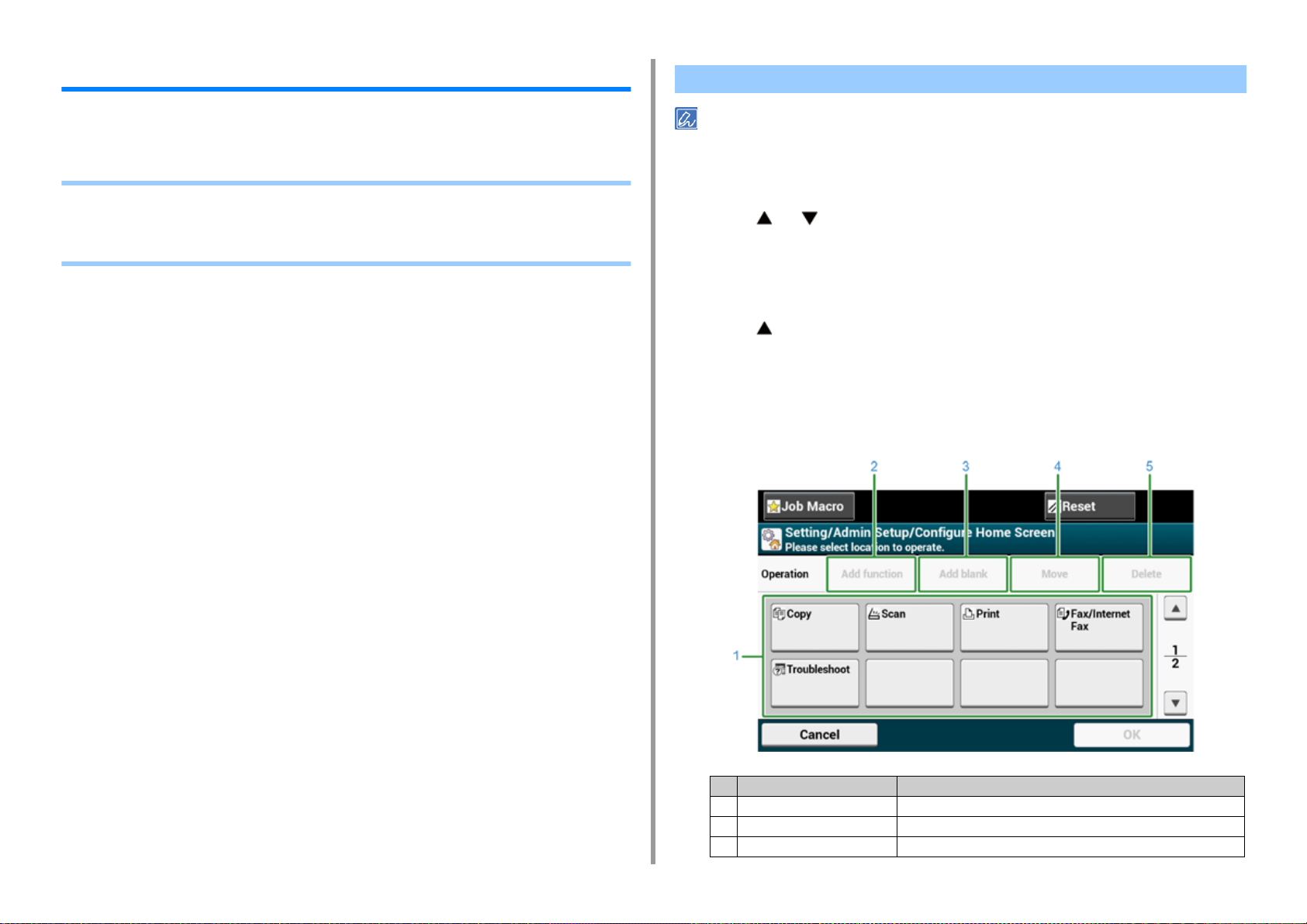
1. Perustoiminnot
Kuinka kosketuspaneelia mukautetaan
Voit muokata aloitusnäytön kuvakkeita ja pikakuvakkeita ja jokaisen toiminnon ylänäyttöä
tarpeisiisi sopiviksi.
• Aloitussivukuvakkeen asetus aloitussivunäytöllä
• Toiminnot, jota voidaan määrittää aloitussivukuvakkeeseen aloitusnäytöllä
• Jokaisen toiminnon pikakuvapainikkeiden asetus
Aloitussivukuvakkeen asetus aloitussivunäytöllä
Voit rekisteröidä 16 kuvaketta.
Paina [Laitteen asetukset] kosketuspaneelista.
1
Paina tai useita kertoja ja paina [Admin Setup (Pääkäyttäjäasetukset)].
2
Kirjoita pääkäyttäjän nimi ja salasana ja paina [OK (OK)].
3
Tehdasasetuksissa oletusarvoinen pääkäyttäjänimi ja salasana ovat vastaavasti
"admin" ja "999999".
Paina ja paina [Configure Home Screen (Määritä kotinäyttö)].
4
Paina painiketta, jonka asetusta haluat muuttaa.
5
Pikakuvakepainikkeiden asetusnäyttö tulee näkyviin.
Käytä kosketuspaneelia niiden muutosten mukaan, joita haluat tehdä.
6
- 10 -
Kohde Kuvaus
1 Asettelun esikatselualue. Näyttää pikakuvakepainikkeiden paikat.
2 Lisää toiminto Asettaa toiminnon asettelun esikatselunäkymään.
3 Lisää tyhjä Asettaa tyhjennyspainikkeen esikatselunäkymään.
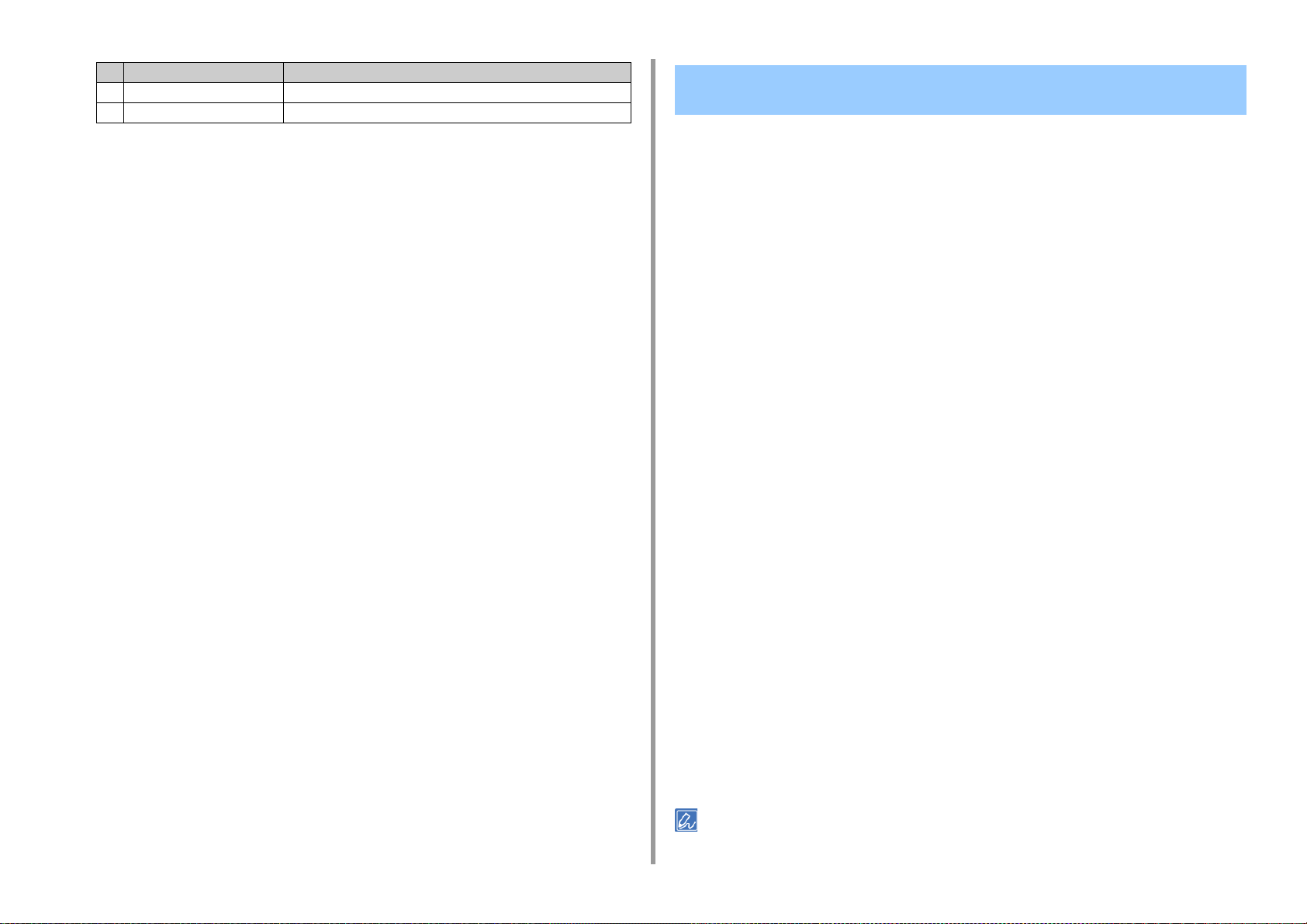
1. Perustoiminnot
Kohde Kuvaus
4 Siirrä Siirtää valitun painikkeen määritettyyn paikkaan.
5 Poista Poistaa toiminnon, joka on rekisteröity valittuun painikkeeseen.
Paina [OK].
7
Toiminnot, jota voidaan määrittää aloitussivukuvakkeeseen aloitusnäytöllä
Voit rekisteröidä seuraavat vaihtoehdot.
· Kopioi*
· Faksi/Internet-faksi*
· Faksi
· Internet-faksi
· Skannaa*
· Skannaa sähköpostiin
· Skannaa Jaettuun Kansioon
· Skannaa USB-muistiin
· Skannaa tietokoneelle
· Etäskannaus TWAIN
· Etäskannaus WSD
· Etäskannaus AirPrint
· Tulosta*
· Jaettu tulostus
· Yksityinen tulostus
· Tulosta USB-muistilta
· Työmakro
· Google Cloud Print
· Vianmääritys*
· Vastaanotetut asiakirjat
· Tx/Rx-loki
* ilmaisee tehdasoletusasetuksen.
Jotkin toiminnot eivät ehkä näy asetuksista riippuen.
- 11 -
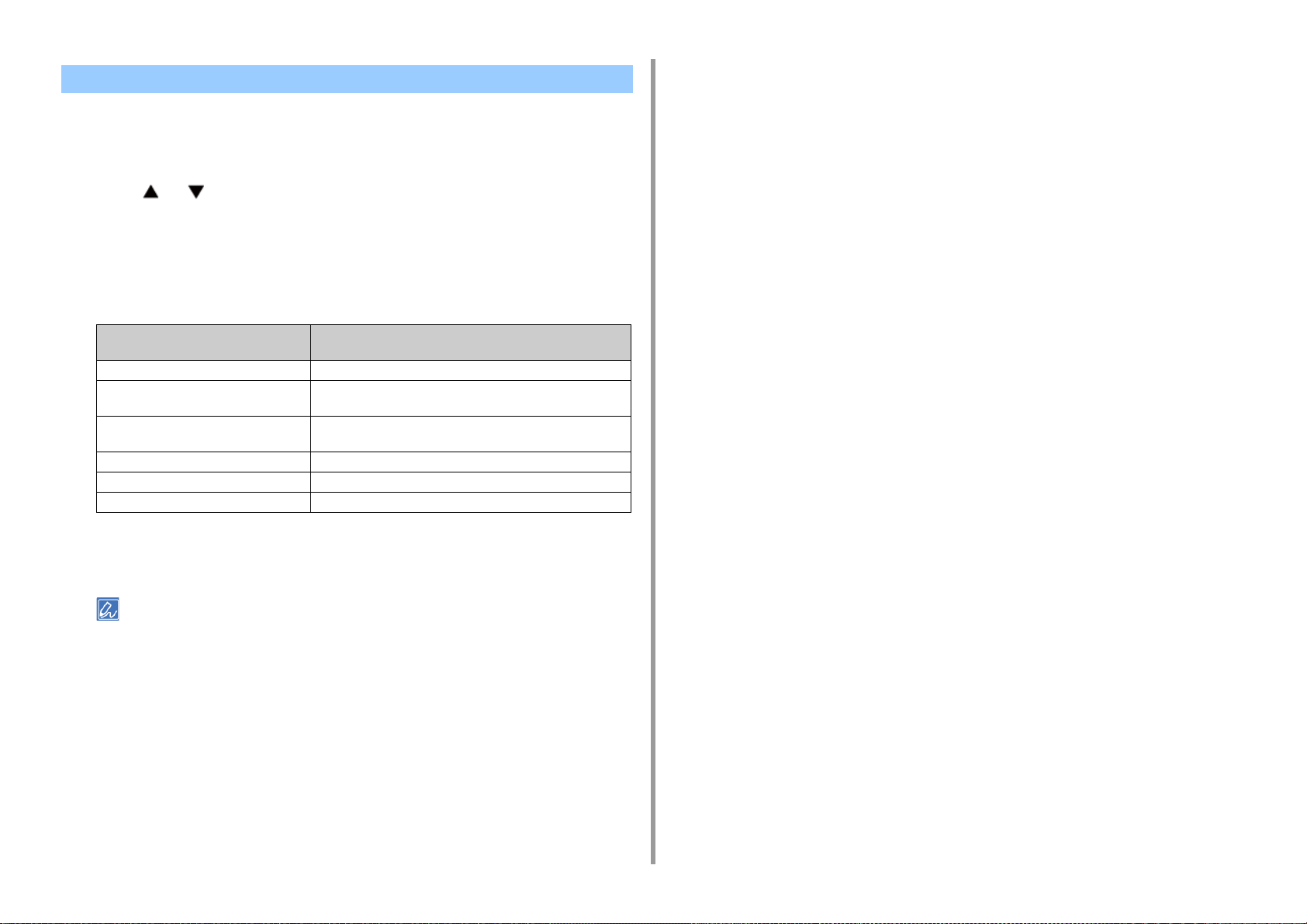
Jokaisen toiminnon pikakuvapainikkeiden asetus
Asetettavien pikakuvapainikkeiden määrä vaihtelee toiminnosta riippuen
Paina [Laitteen asetukset] kosketuspaneelista.
1
Paina tai useita kertoja ja paina [Admin Setup (Pääkäyttäjäasetukset)].
2
Kirjoita pääkäyttäjän nimi ja salasana ja paina [OK (OK)].
3
Tehdasasetuksissa oletusarvoinen pääkäyttäjänimi ja salasana ovat vastaavasti
"admin" ja "999999".
Noudata alla olevan taulukon mukaisia toimenpiteitä.
4
Toiminnoit, joiden asetuksia haluat
vaihtaa
Kopioi Paina [Kopioi asetukset] > [Määritä pikakuvakkeet].
Skannaa sähköpostiin Paina [Skannerin asetukset] > [Sähköpostin- asetukset] >
Skannaus Jaettuun kansioon Paina [Skannerin asetukset] > [Jaetun kansion asetukset] >
Faksin lähetys Paina [Faksin asetukset] > [Määritä pikakuvakkeet].
Internet-faksin lähetys Paina [Internet-faksin asetus] > [Määritä pikakuvakkeet].
Skannaus faksipalvelimeen Paina [Faksipalvelimen toiminto] > [Määritä pikakuvakkeet].
Näytä kosketuspaneelissa ja käyttötoimenpiteet
[Määritä pikakuvakkeet].
[Määritä pikakuvakkeet].
1. Perustoiminnot
Paina painiketta, jonka asetusta haluat muuttaa.
5
Valitse rekisteröitävä toiminto.
6
Rekisteröityjä pikakuvakepainikkeita ei voida poistaa. Ne voidaan vaihtaa erilaiseen pikakuvakepainikkeeseen.
Paina [OK].
7
- 12 -
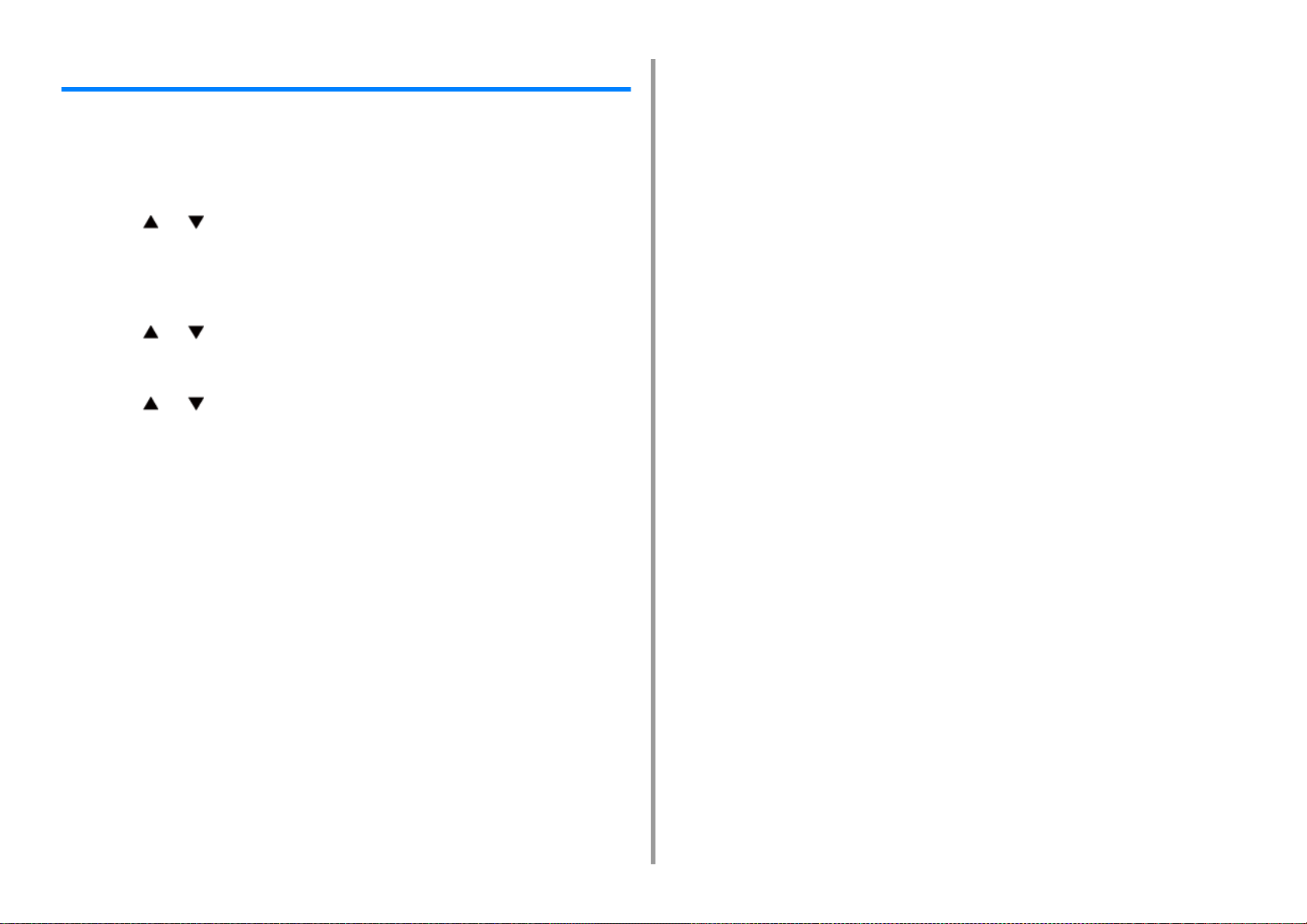
Kirkkauden säätö kosketusnäytöllä
Muuttaaksesi kosktuspaneelin kirkkautta käyttöpaneelissa, suorita alla oleva toimenpide.
Voit säätää näytön kirkkautta käytön aikana sekä vastavasti virransäästötilassa.
Paina [Device Settings (Laitteen asetukset)] kosketuspaneelista.
1
Paina tai useita kertoja ja paina [Admin Setup (Pääkäyttäjäasetukset)].
2
Kirjoita pääkäyttäjän nimi ja salasana ja paina [OK (OK)].
3
Tehdasasetuksissa oletusarvoinen pääkäyttäjänimi ja salasana ovat vastaavasti
"admin" ja "999999".
Paina tai useita kertoja ja paina [Manage Unit (Hallitse yksikköä)].
4
Paina [System Setup (Järjestelmäasetukset)].
5
Paina tai useita kertoja, ja paina [Panel Brightness During Operating
6
(Paneelin kirkkaus käytön aikana)] tai [Panel Brightness While Power Save
(Paneelin kirkkaus Virransäästön aikana)].
Syötä arvo ja paina [OK (OK)].
7
Käytettävissä olevat arvot ovat 1 - 7 kun [Panel Brightness During Operating (Paneelin
kirkkaus käytön aikana)] on asetettu ja 0 - 7, kun [Panel Brightness While Power Save
(Paneelin kirkkaus virransäästön aikana)] on asetettuna. Mitä suurempi luku, sitä
kirkkaammaksi näyttö tulee.
1. Perustoiminnot
- 13 -
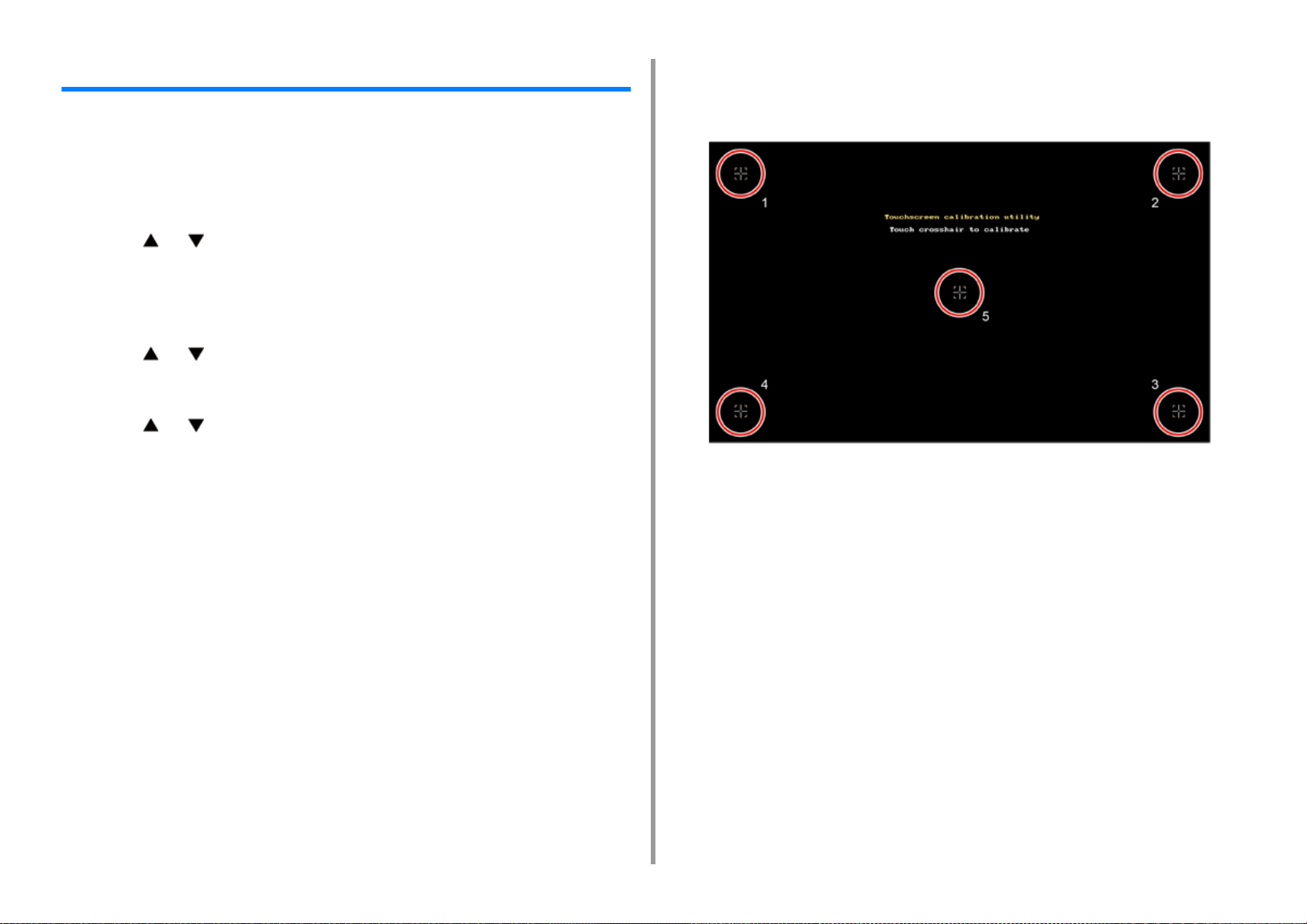
1. Perustoiminnot
Kosketuspaneelin kosketuskohdan säätö
Jos kosketuskohdan vastaus on jonkin verran siirtynyt tai vastaus on hidas, kohdan
havaitseminen ei ehkä toimi oikein.
Noudata alla olevia ohjeita säätääksesi kosketuspaneelin.
Paina [Device Settings (Laiteasetukset)] -kosketuspaneelissa.
1
Paina tai useita kertoja ja paina sitten [Admin Setup
2
(Pääkäyttäjäasetukset)].
Syötä pääkäyttäjänimi ja salasana, ja paina [OK (OK)].
3
Oletuskäyttäjänimi on "admin" käyttäjänimen oletussalasana on "999999".
Paina tai useita kertoja ja paina [Manage Unit (Hallinta)].
4
Paina [System Setup (Järjestelmäasetus)].
5
Paina tai useita kertoja ja paina [Panel Calibration (Paneelin
6
kalibrointi)].
Paina "Kyllä" kohdassa "Haluatko suorittaa?" -näytöllä.
7
Koske ristimerkkejä, jotka ovat näkyvillä "Kosketusnäytön kalibroinnin
8
apuohjelma/Koske tähtäimeen kalibroidaksesi" näytön kuntoon. (5 kohtaa
yhteensä)
Kosketuspaneeli on säädetty.
- 14 -
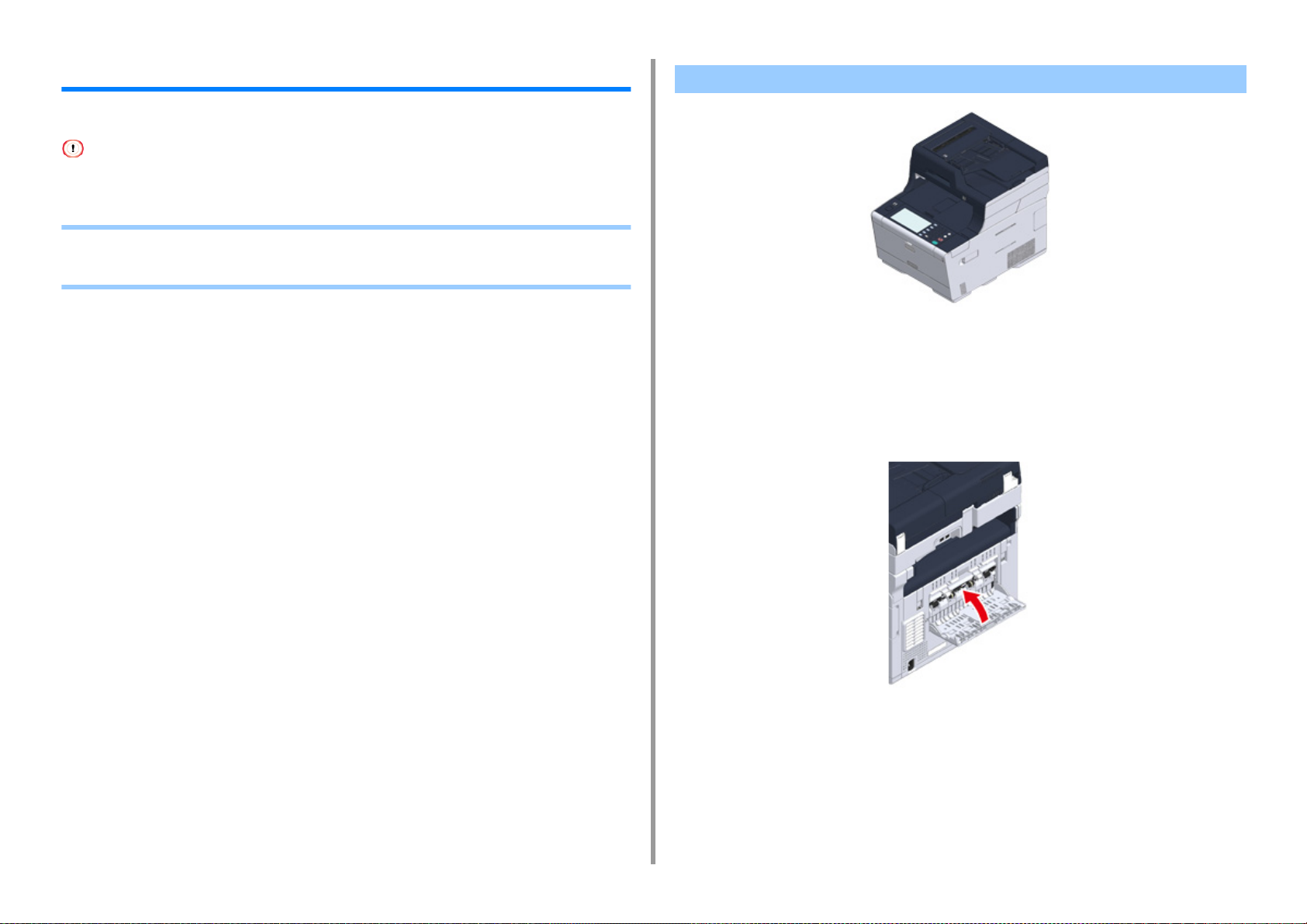
1. Perustoiminnot
Tulostuskohteen asetus
Tulostin tulostaa tulostustasolle tai takaosan tulostustasolle.
Älä avaa tai sulje tulostuslokeroita tulostuksen aikana. Se voi aiheuttaa paperitukoksia.
• Tulostustaso
• Takaosan tulostuslokero
Tulostustaso
Käytä tätä lokeroa tulostettaessa puhtaalle paperille. Paperi tuotetaan ulos tulostuspuoli
alaspäin.
Se ei ole käytettävissä kirjekuorille, tarroille, tai pitkille papereille.
Tarkista, että laitteen takaosassa oleva tulostuslokerikko on kiinni. Jos takaosan
tulostuslokerikko on avoinna, paperi tulostuu aina takaosan tulostuslokerikkoon.
- 15 -
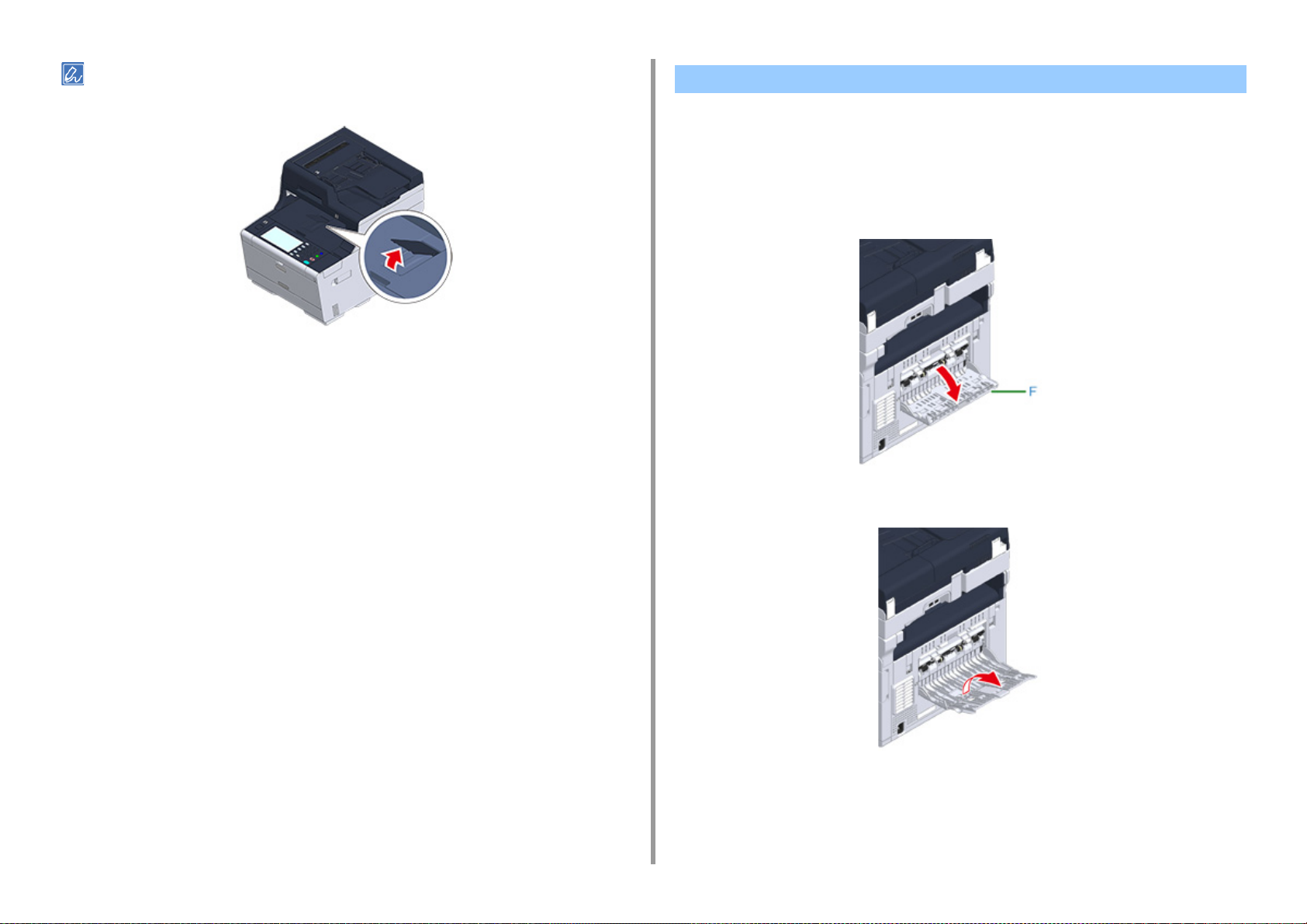
Avaa paperin tuki, jotta tulosteet eivät putoa tulostustasolta.
1. Perustoiminnot
Takaosan tulostuslokero
Käytä takaosan tulostuslokeroa tulostettaessa kirjekuoria, tarra-arkkeja tai pitkiä arkkeja.
Paperi tuotetaan ulos tulostuspuoli ylöspäin. Tavallinen paperi on myös käytettävissä tälle
tulostuslokerolle.
Avaa laitteen takaosan tulostuslokero (F).
1
- 16 -
Suorista paperin tuki.
2
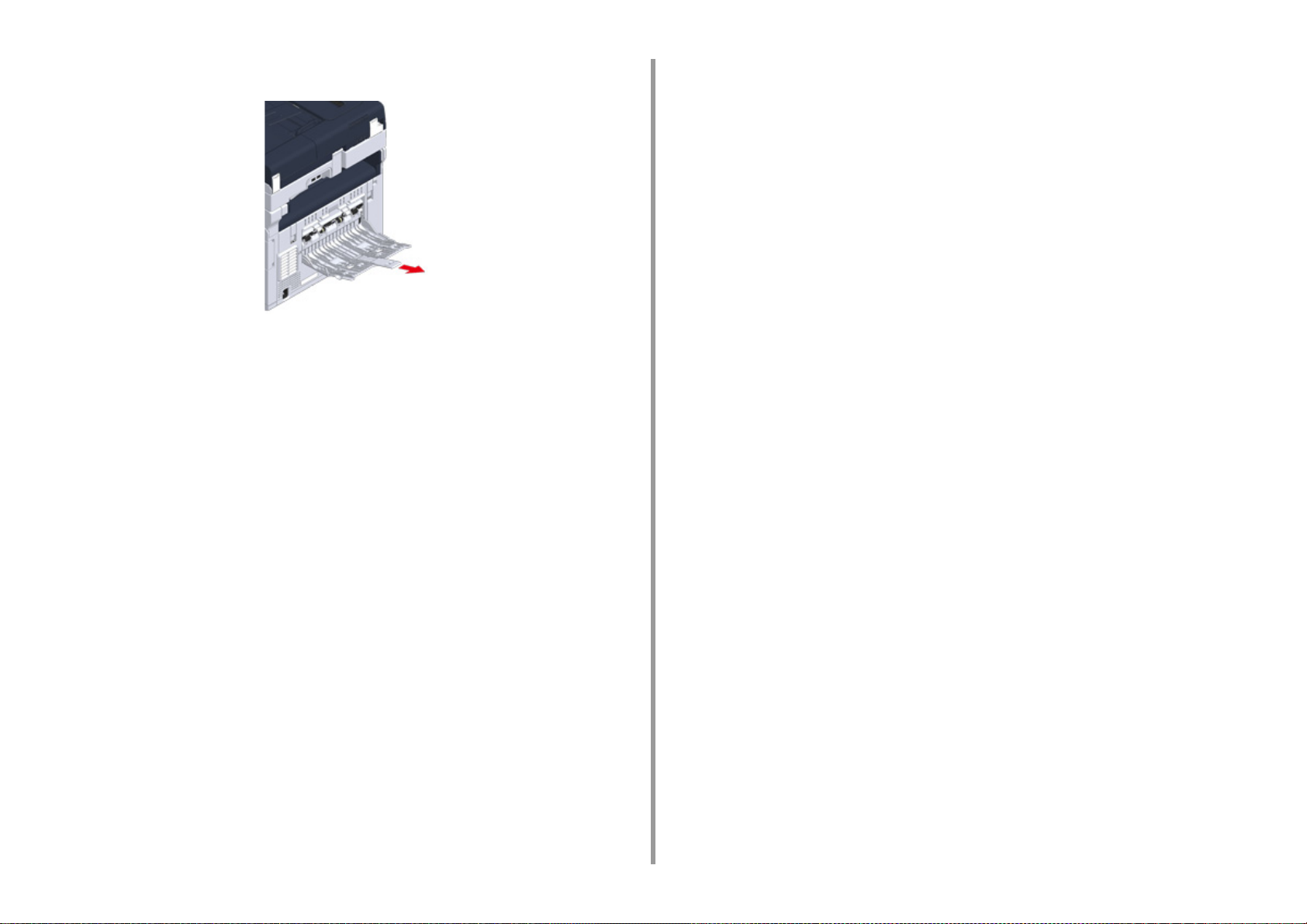
Avaa alatuki.
3
1. Perustoiminnot
- 17 -
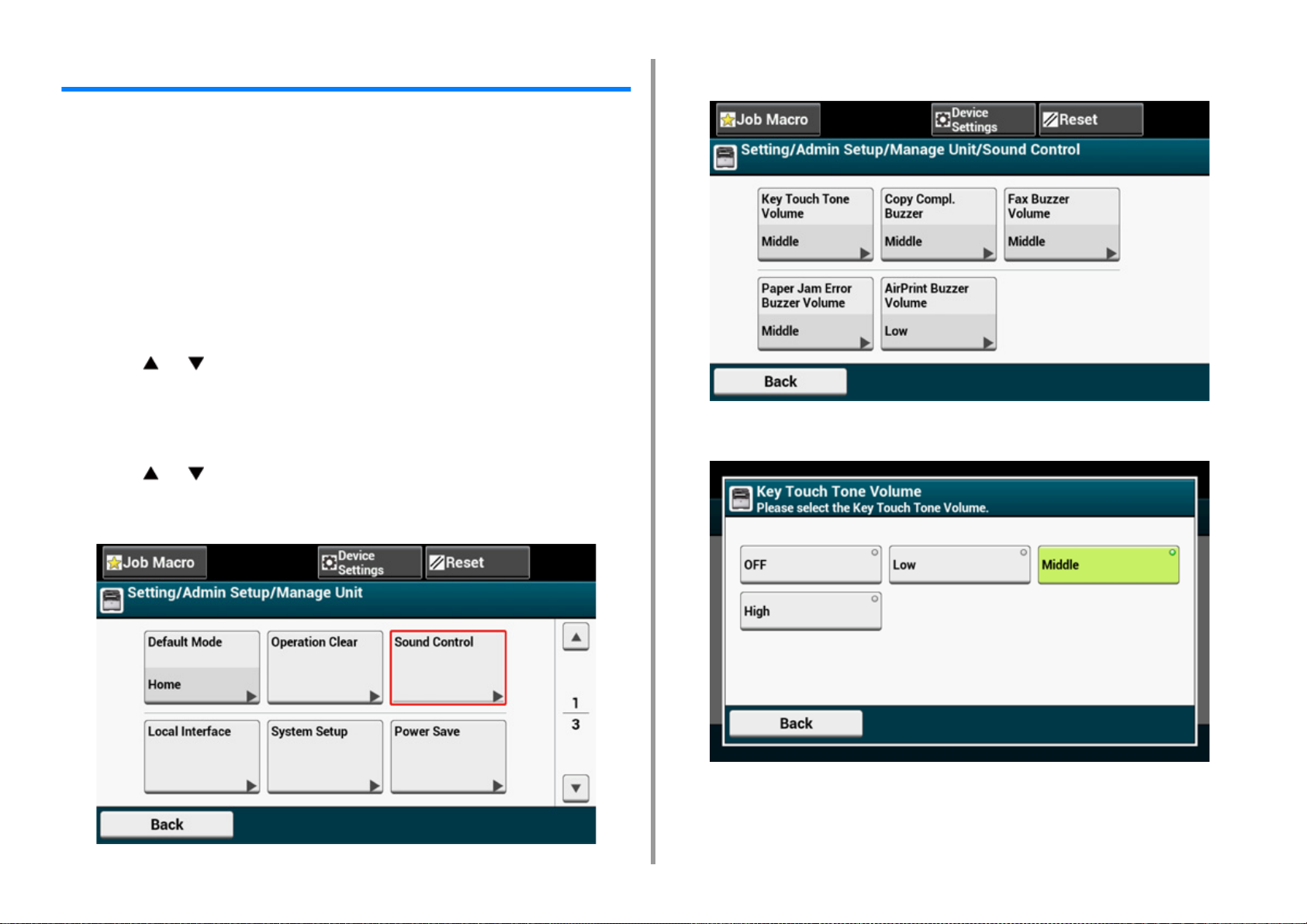
1. Perustoiminnot
Äänenvoimakkuuden säätö
Toimitettujen äänten äänenvoimakkuutta voidaan säätää neljällä tasolla.
• Kun käyttöpaneelin painiketta tai näppäintä painetaan
• Kun kopiointi on valmis
• Faksiviestintä on valmis
• Paperitukoksen tapahtuessa
• AirPrint-äänimerkin äänenvoimakkuus
Paina [Laitteen asetukset] kosketuspaneelista.
1
Paina tai useita kertoja ja paina [Admin Setup (Pääkäyttäjäasetukset)].
2
Kirjoita pääkäyttäjän nimi ja salasana ja paina [OK (OK)].
3
Tehdasasetuksissa oletusarvoinen pääkäyttäjänimi ja salasana ovat vastaavasti
"admin" ja "999999".
Paina tai useita kertoja ja paina [Manage Unit (Hallitse yksikköä)].
4
Paina [Äänenvalvonta].
5
Paina nimikettä, jota haluat säätää.
6
Valitse äänenvoimakkuustaso.
7
- 18 -
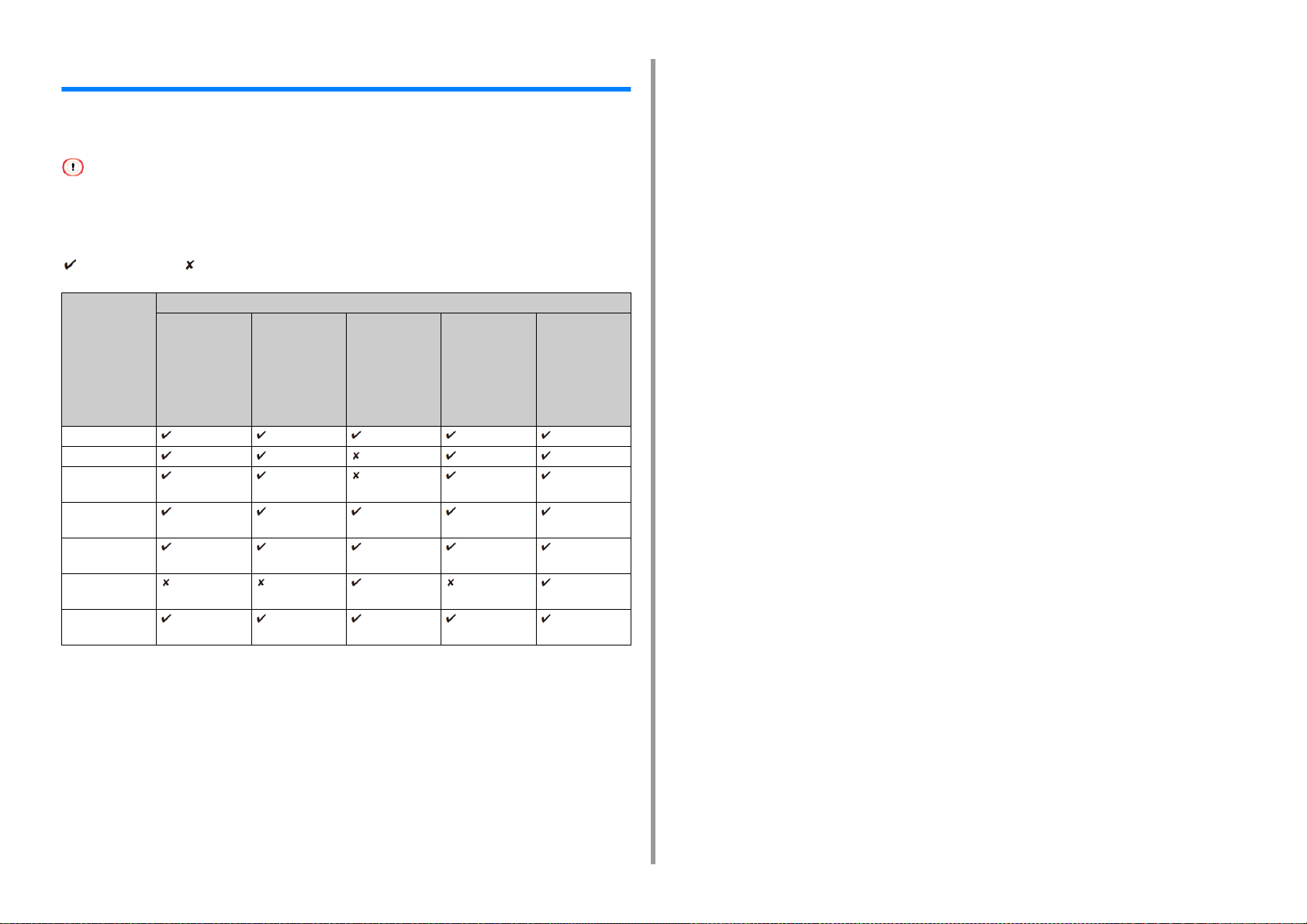
Samanaikaiset toiminnot (Moniajo)
Tämä laite voi suorittaa useita toimintoja samanaikaisesti. Yksityiskohtaisten tietojen osalta,
katso seuraava taulukko.
• Et voi käyttää käyttöpaneelia kun laite lukee asiakirjoja.
• Samanaikaisten työvaiheiden aikana, kunkin toiminnon suoritus saattaa heikentyä.
• Riippuen laitteen tilasta, kuten muisti täynnä, samanaikainen käyttö ei ehkä ole hyväsyttävää.
: Saatavilla : Ei käytettävissä
1. Perustoiminnot
Ensimmäinen
tehtävä
Kopioi Faksin lähetys Faksin
Toinen tehtävä
vastaanotto
Skannaa
jaettuun
Tietokoneelta
tulostaminen
kansioon/
Skannaa
sähköpostiin/
Skannaa USB-
muistiin
Kopioi *
Faksin lähetys *
Faksin
vastaanotto
Skannaa Jaettuun
Kansioon
Skannaa
sähköpostiin
Skannaa USBmuistiin
Tietokoneelta
tulostaminen
*1 Jos ensimmäinen tehtävä on lähetys, seuraava tehtävä on keskeytettynä niin pitkään että ensimmäinen tehtävä
viedään päätökseen.
*2 Kun ensimmäinen tehtävä päättyy, seuraavan tehtävän tulostus käynnistyy.
2
1
2
*
2
*
1
*
2
*
2
*
2
*
2
*
2
*
- 19 -
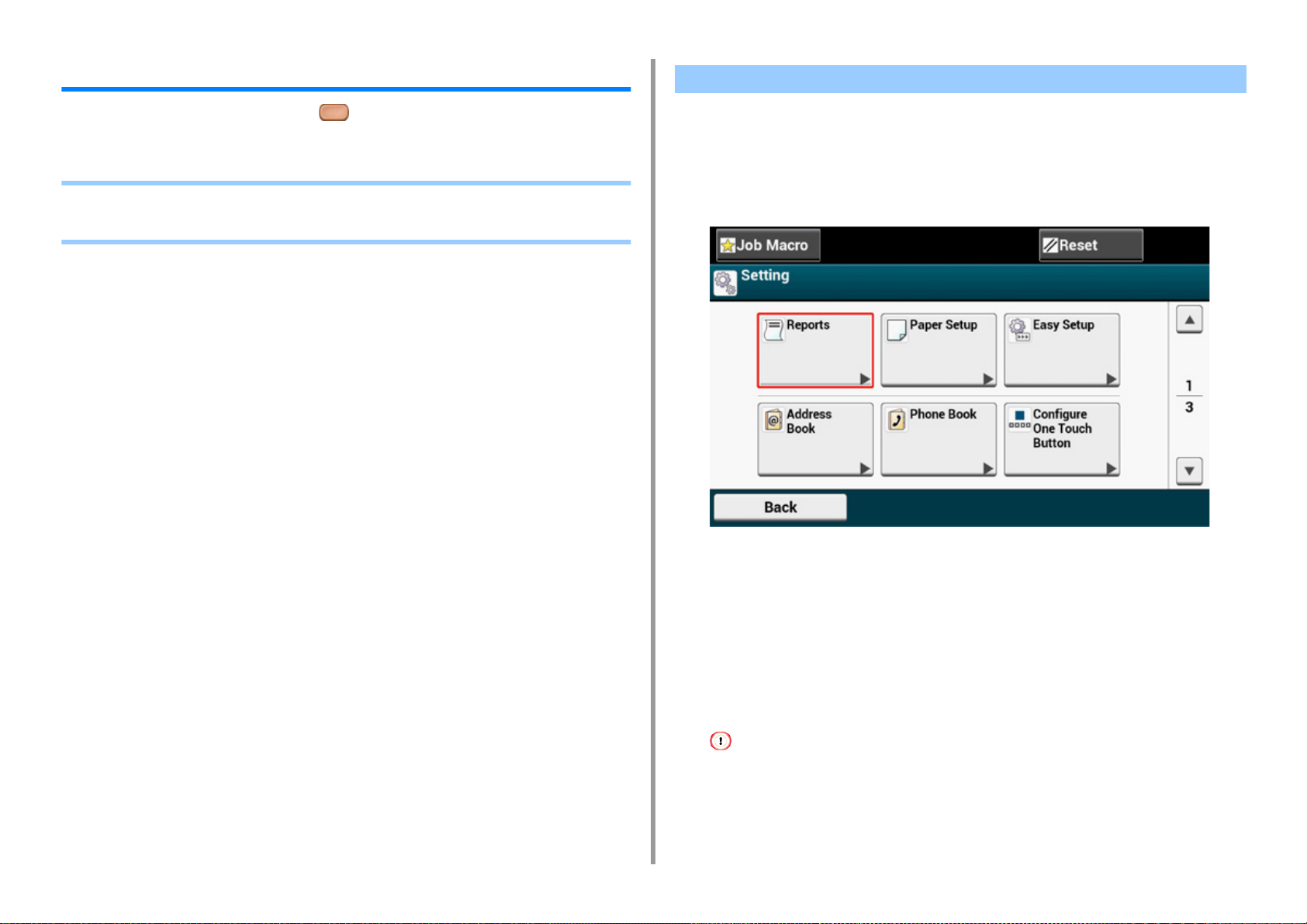
1. Perustoiminnot
Tämän koneen tietojen tarkastaminen
Paina laitteen tietoja ja tarkista tila. Paina (TILA) -painiketta käyttöpaneelissa
tarkistaaksesi tiedot kuten jäljellä olevat kulutusosat.
• Raportin tulostus tarkistuksen suorittamista varten
• Käyttöpaneelin tilan tarkistus
Raportin tulostus tarkistuksen suorittamista varten
Voit tulostaa ja tarkastaa tämän laitteen määrityksen tai työlokit.
Paina [Laitteen asetukset] kosketuspaneelista.
1
Paina [Raportit].
2
- 20 -
Valitse tulostettavan raportin kategoria.
3
Valitse tulostettava raportti.
4
Jos pääkäyttäjän sisään kirjautumisruutu on näkyvillä, syötä pääkäyttäjän nimi ja
salasana.
Tehdasasetuksissa oletusarvoinen pääkäyttäjänimi ja salasana ovat vastaavasti
"admin" ja "999999".
Paina vahvistusnäytöllä [Kyllä].
5
Jos [Admin Setup (Pääkäyttäjäasetukset)] > [Manage Unit (Hallitse yksikköä)] > [System Setup
(Järjestelmäasetukset)] > [Allow All Reports To Print (Salli kaikkien raporttien tulostus)] kosketuspaneelilla
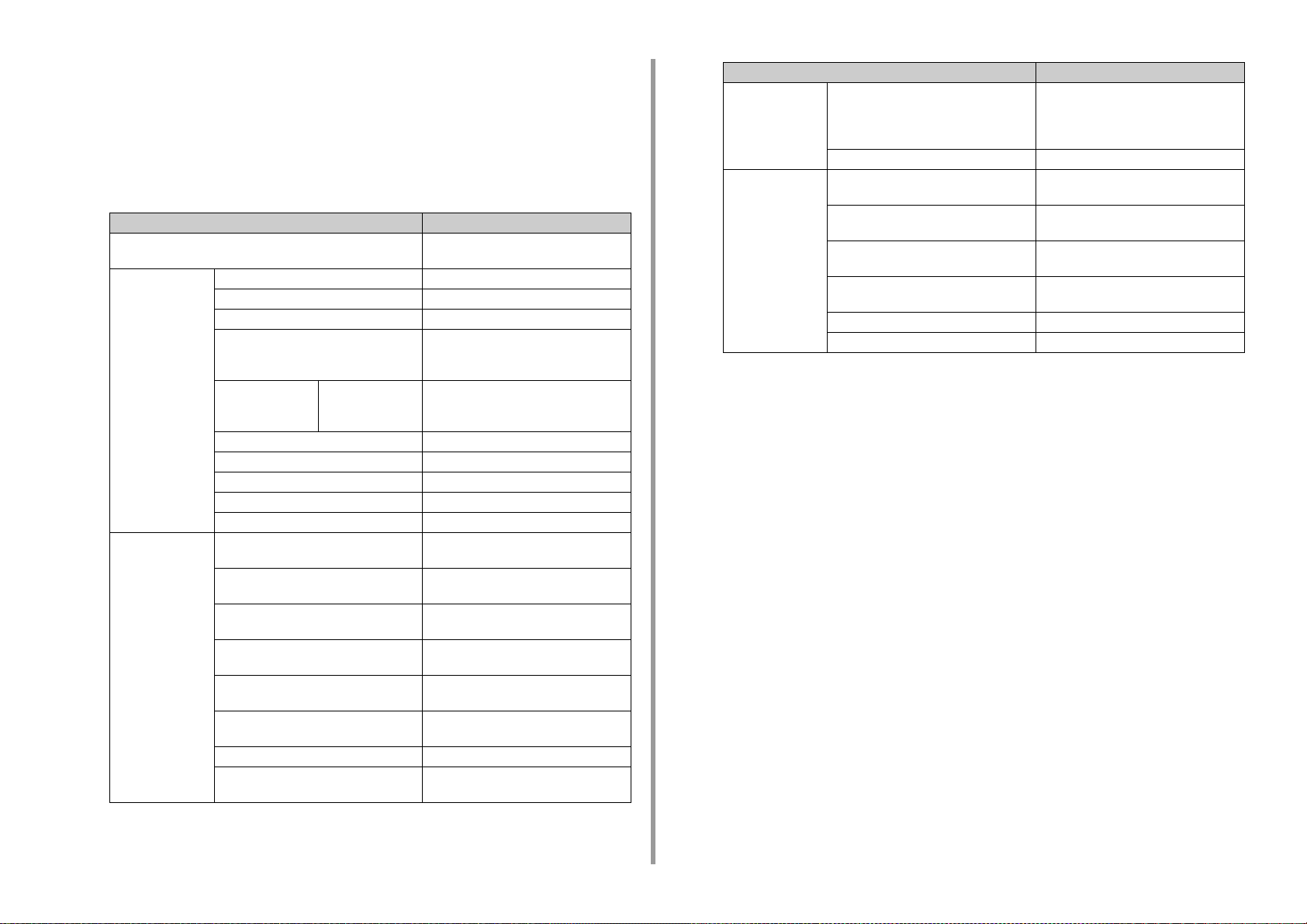
1. Perustoiminnot
asetetaan kohtaan [Disable (Poista aktivointi)], kirjaudu sisään pääkäyttäjänä seuraavien raporttien
tulostamiseksi.
• Skannaa lokiin
• Pikavalintaluettelo
• Ryhmäluettelo
• Faksiloki
• Osoitteisto
Kohde Kuvaus
Konfiguraatio Tulostaa tämän laitteen yksityiskohtaiset
asetukset.
Järjestelmä Tiedostoluettelo Tulostaa luettelon työtiedostoista.
Testisivu Tulostaa demosivun.
Vikaloki Tulostaa virhelokin.
Skannaa lokiin Tulostaa seuraavien töiden tulokset:
Skannaa sähköpostiin, Skannaa jaettuun
kansioon tai Skannaa USB-muistiin.
Käyttöraportti Kopiot Tulostaa työlokien kokonaismäärän.
Määrittää, kuinka monta sivua tulostetaan
[Kopiot]-näytössä.
Verkkotieto Tulostaa perustiedot verkosta.
Tarvikeraportti Tulostaa tiedot koskien kulutustarvikkeita.
Käytä laskimen raporttia Tulostaa käyttäjän laskinraportin.
Tililaskimen raportti Tulostaa tililaskimen raportin.
Työloki Tulostaa työlokin.
Faksi Pikavalintaluettelo Tulostaa listan faksinumeroista, jotka on
rekisteröity pikavalintanumeroiksi.
Ryhmäluettelo Tulostaa luettelon faksinumeroista, jotka
on rekisteröity ryhmiin.
Faksin Tx-loki Tulostaa 100 viimeisimmän faksityön
lähetystulosten luettelon.
Faksin Rx-loki Tulostaa 100 viimeisimmän faksityön
vastaanottotulosten luettelon.
Faksin Tx/Rx-loki Tulostaa 100 viimeisimmän faksityön
lähetys- ja vastaanottotulosten luettelon.
Päivittäinen Tx/Rx-lokiraportti Tulostaa Tx/Rx-raportin viestinnästä 24
tunnin sisällä.
F-koodilaatikon luettelo Tulostaa F-koodilaatikoiden luettelon.
Estä roskafaksit Tulostaa osoiteluettelon Estä roskafaksit -
valinnalle.
Kohde Kuvaus
Sähköposti/Internetfaksi
Tulosta PCL-fonttiluettelo Tulostaa PCL-fonttien näytteiden
Päiväkirjaraportti Tulostaa 50 viimeisimmän Skannaa
sähköpostiin, Internet-faksi-, sähköpostin
liitetiedoston lähetys- ja Skannaa
faksipalvelimelle, vastaanottotulokset.
Osoitteisto Tulostaa rekisteröidyn osoiteluettelon.
luettelon.
PSE-fonttiluettelo Tulostaa PSE-fonttien näytteiden
luettelon.
PPR-fonttiluettelo Tulostaa IBMPPR-fonttien näytteiden
luettelon.
FX-fonttiluettelo Tulostaa EPSON FX -fonttien näytteiden
luettelon.
Värinsäätökuvio Tulostaa värinsäätökuvion.
Väriprofiililuettelo Tulostaa väriprofiililuettelon.
- 21 -
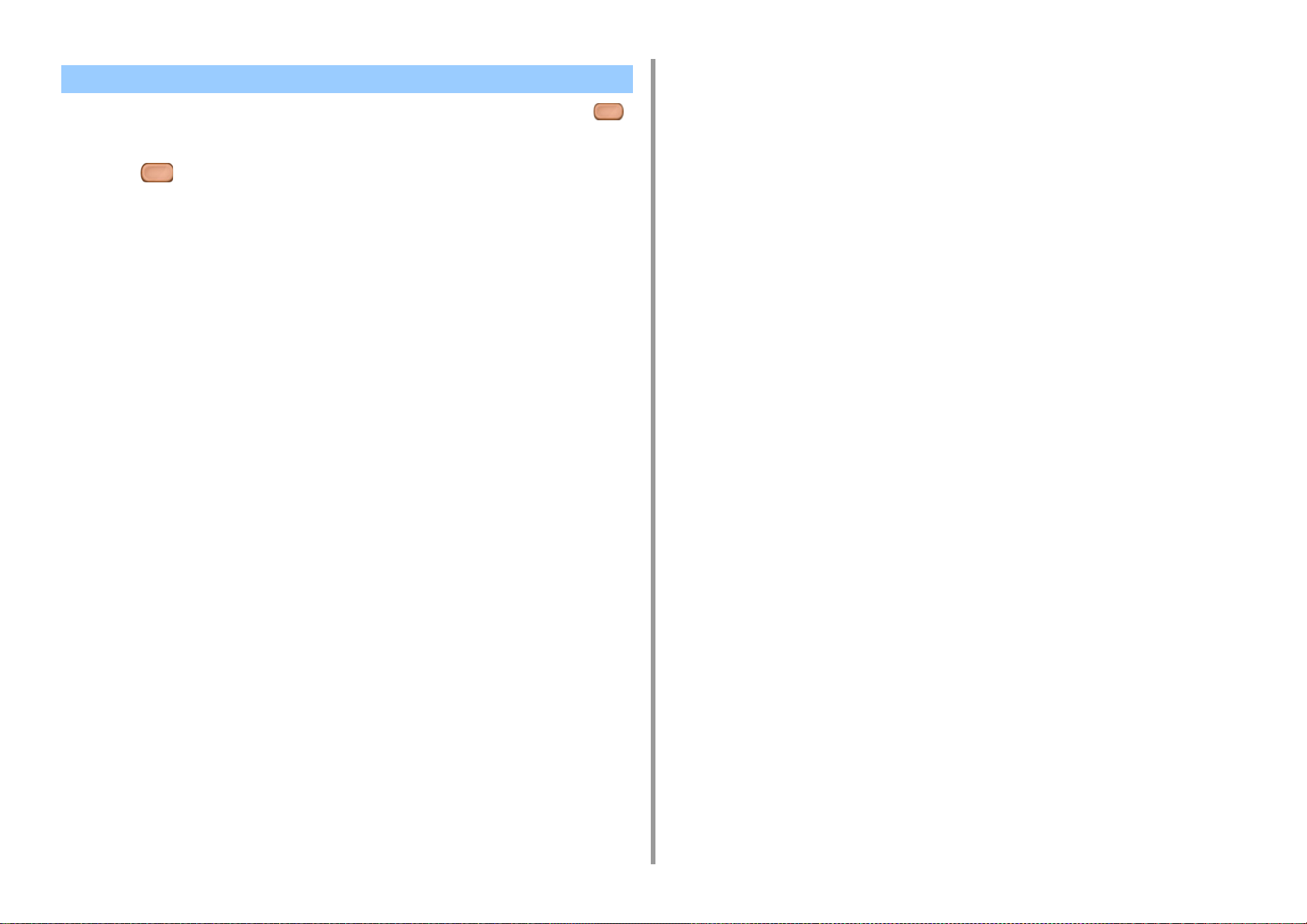
Käyttöpaneelin tilan tarkistus
Voit tarkastaa jäljellä olevien tarvikkeiden käyttöiän, laskuritietoa ja työlistan kohteesta
(TILA)-painiketta.
Paina (TILA)-painiketta.
1
Paina [Laitteen tiedot].
2
Valitse tarkastettava kohde.
3
Tarkista asetukset ja paina sitten [Back (Takaisin)].
4
1. Perustoiminnot
- 22 -
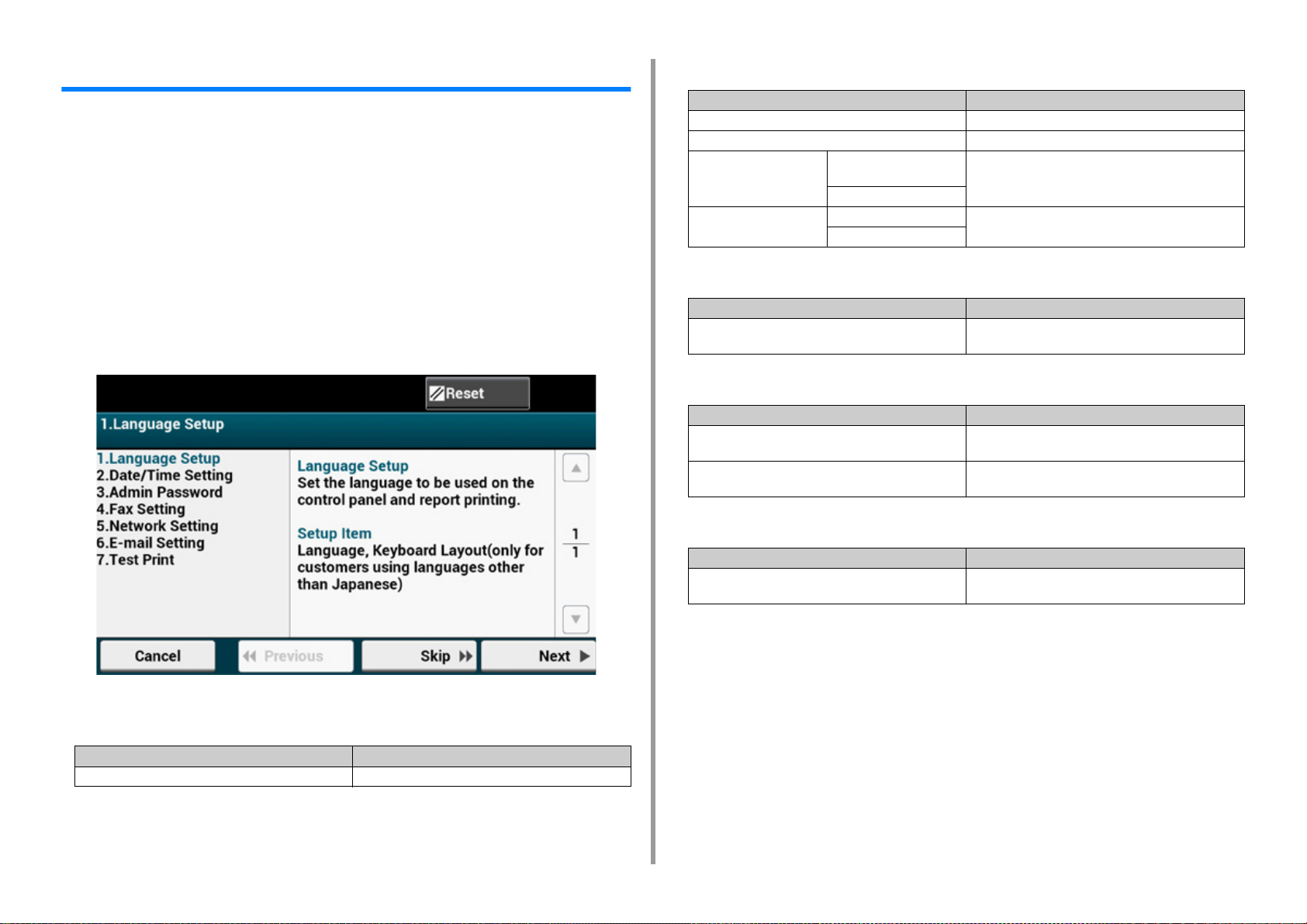
1. Perustoiminnot
Helpot asetukset
[Easy Setup (Helpot asetukset)] -kohdassa voit muuttaa päivämäärän/kellonajan, faksin
verkon ja sähköpostitoiminnon asetuksia käyttämällä kosketuspaneelissa olevaa [Device
Settings (Laitteen asetukset)] -valintaa.
Paina [Laitteen asetukset] kosketuspaneelista.
1
Paina [Helpot asetukset].
2
Kirjoita pääkäyttäjän nimi ja salasana ja paina [OK (OK)].
3
Tehdasasetuksissa oletusarvoinen pääkäyttäjänimi ja salasana ovat vastaavasti
"admin" ja "999999".
Noudata näytöllä näkyviä ohjeita.
4
• Pvm/Aika-asetus
Nimike Kuvaus
Aikavyöhyke Määrittää GMT-aikavyöhykkeen.
Kesäaika Määrittää kesäajan PÄÄLLE tai POIS.
Palvelin SNTP-palvelin
(ensisijainen)
SNTP-palvelin (toissijainen)
Käsinsyöttö Päiväys Asettaa tämänhetkisen päivän ja kellonajan
Aika
Asettaa SNTP-palvelimen käyttöön tämänhetkisen
päivämäärän ja ajan asettamiseksi. Voit syöttää
korkeintaan 64 merkkiä.
manuaalisesti.
• Pääkäyttäjän salasana
Nimike Kuvaus
Uusi salasana
Anna salasana (Varmenna)
Pääkäyttäjän salasanan vaihtaminen. Voidaan käyttää
aakkosnumeerisiä merkkejä 6 - 12.
• Faksiasetus
Nimike Kuvaus
Faksinumero Määrittää koneen faksinumeron. Voit syöttää korkeintaan
20 merkkiä.
Lähettäjän tunnus Määritää lähettäjän tiedot. Voit syöttää korkeintaan 22
merkkiä.
• Kieliasetus
Kohde Kuvaus
Kieliasetus Asettaa kielen, joka näytetään käyttöpaneelissa.
• Verkon asetus
Mahdollistaa oletusporttikäytävän (Jos langaton LANlähiverkko on asennettu)
- 23 -
Kohde Kuvaus
Asettaa mikä oletusyhdyskäytävä mahdollistetaan
langallisen tai langattoman LAN:in välillä.
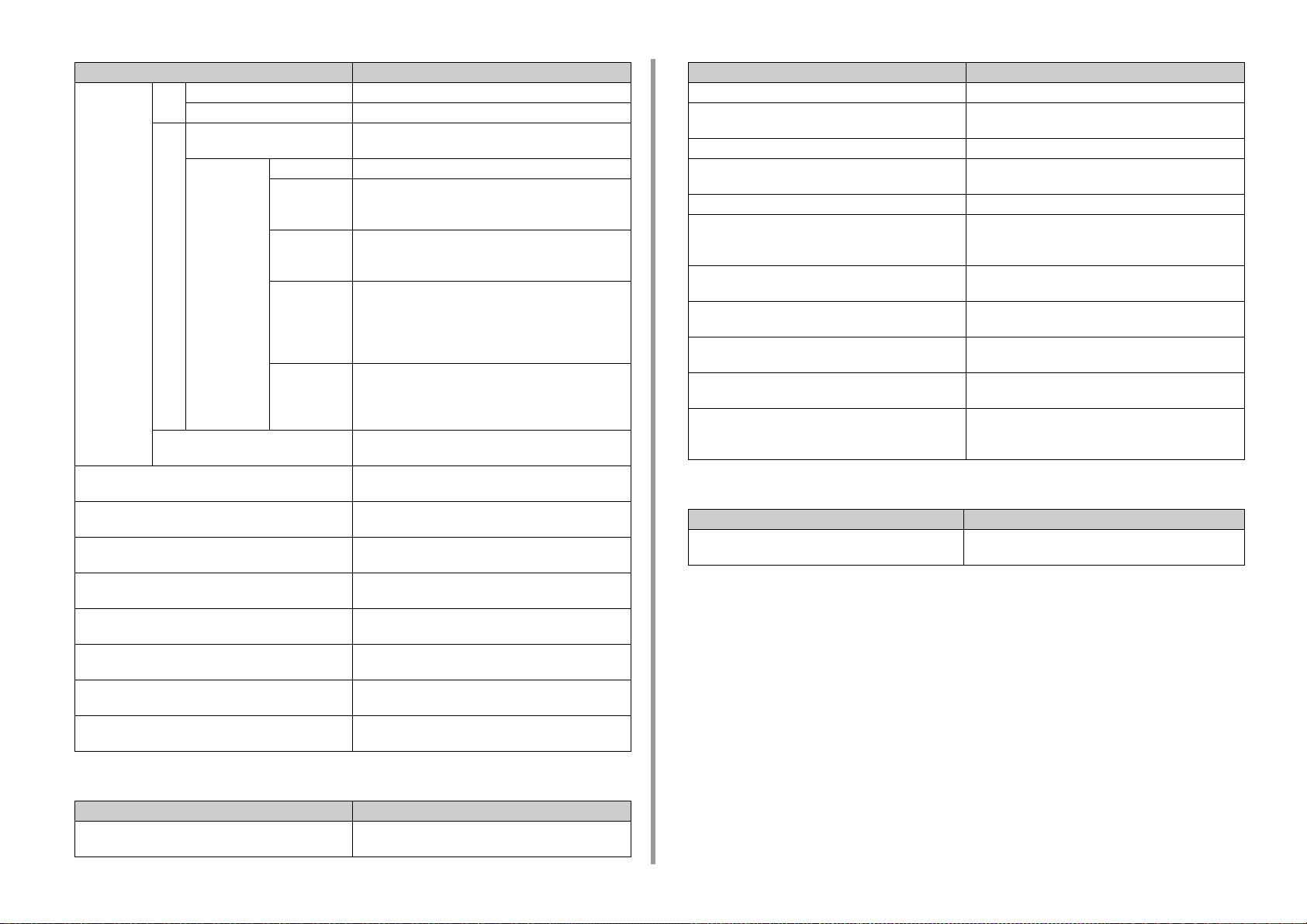
1. Perustoiminnot
Kohde Kuvaus
Langaton
asetus (Jos
langaton LANmoduuli on
asennettu)
IP-osoitteen nouto Asettaa IP-osoitteen noudon automaattisesti tai
IP-osoite Määrittää IP-osoitteen. Voit syöttää korkeintaan 15
Aliverkon peite Asettaa aliverkon peitteen. Voit syöttää korkeintaan 15
Oletusarvoinen yhdyskäytävä Asettaa yhdyskäytävän osoitteen. Voit syöttää
DNS-palvelin (ensisijainen) Määrittää pääasiallisen DNS-palvelimen IP-osoitteen.
DNS-palvelin (toissijainen) Määrittää toissijaisen DNS-palvelimen IP-osoitteen. Voit
WINS-palvelin (ensisijainen) Asettaa WINS-palvelimen IP-osoitteen. Voit syöttää
WINS-palvelin (toissijainen) Asettaa WINS-palvelimen IP-osoitteen. Voit syöttää
WPS WPS-PBC WPS-PBC suoritetaan.
WPS-PIN WPS-PIN suoritetaan.
Hae Haussa löytyneiden tukiasemien
luettelo
Manuaalinen
asennus
Yhdistä uudelleen Langattoman yhteyden uudelleenyhdistäminen
SSID Syötä SSID.
Turvallisuus Valitsee langattoman LAN-toiminnon tietoturvan.
WEP-avain Syötä WEP-avain.
WPA-salauksen
tyyppi
WPA esijaettu
avain
Tuo näkyville haussa löytyneiden langattomien LANtukiasemien nimet.
"WPA-EAP" ja "WPA2-EAP" voidaan asettaa vain
verkossa.
Näyttää, jos [WEP (WEP)] on valittu kohdassa [Security
(Turvallisuus)].
Valitse WPA/WPA2-PSK tai WPA2-PSK-salauksen
tyyppi.
Tuo näkyviin jos [WPA/WPA2-PSK (WPA/WPA2-PSK)]
tai [WPA2-PSK (WPA2-PSK)] on valittuna kohdassa
[Security (Turvallisuus)].
Anna esijaettu avain.
Tuo näkyviin jos [WPA/WPA2-PSK (WPA/WPA2-PSK)]
tai [WPA2-PSK (WPA2-PSK)] on valittuna kohdassa
[Security (Turvallisuus)].
suoritetaan.
manuaalisesti.
merkkiä.
merkkiä.
korkeintaan 15 merkkiä.
Voit syöttää korkeintaan 15 merkkiä.
syöttää korkeintaan 15 merkkiä.
korkeintaan 15 merkkiä.
korkeintaan 15 merkkiä.
Nimike Kuvaus
SMTP-portti Asettaa SMTP-porttinumeron.
SMTP-salaus Asettaa viestinnän SSL/TLS salauksen SMTP-
palvelimen kanssa tapahtuva viestintää varten.
Aseta lähettäjän osoite (lähettäjä) Määrittelee laitteelle sähköpostiosoitteen.
Vastaanota asetukset Määrittää sähköpostien vastaanottamisessa käytetyn
protokollan.
Todennusmenetelmä Asettaa todennusmenetelmän.
SMTP-käyttäjätunnus Asettaa kirjautumistunnuksen SMTP-todennukseen
käytettävälle palvelimelle. Voit syöttää korkeintaan 64
merkkiä.
SMTP-salasana Aseta salasanan SMTP-todennukseen käytettävälle
palvelimelle. Voit syöttää korkeintaan 64 merkkiä.
POP3-palvelin Asettaa IP-osoitteen tai isännän nimen POP3-
palvelimelle. Voit syöttää korkeintaan 64 merkkiä.
POP-käyttäjätunnus Aseta kirjautumisnimen POP-todennukseen käytettävälle
palvelimelle. Voit syöttää korkeintaan 64 merkkiä.
POP-salasana Asettaa salasanan POP-todennukseen käytettävälle
palvelimelle. Voit syöttää korkeintaan 16 merkkiä.
Testi Lähettää testipostin Postipalvelimelle.
Voit tarkistaa toimiiko laitteesi ja postipalvelimen välinen
tietoliikenne normaalisti.
• Testitulostus
Kohde Kuvaus
Testitulostus Testitulostamisen suorittaminen antaa sinun tarkistaa
onko tarvikkeet ja paperi oikein asetettu.
• Sähköpostiasetus
Nimike Kuvaus
Postipalvelimen osoite Asettaa IP-osoitteen tai isännän nimen SMTP-
palvelimelle. Voit syöttää korkeintaan 64 merkkiä.
- 24 -
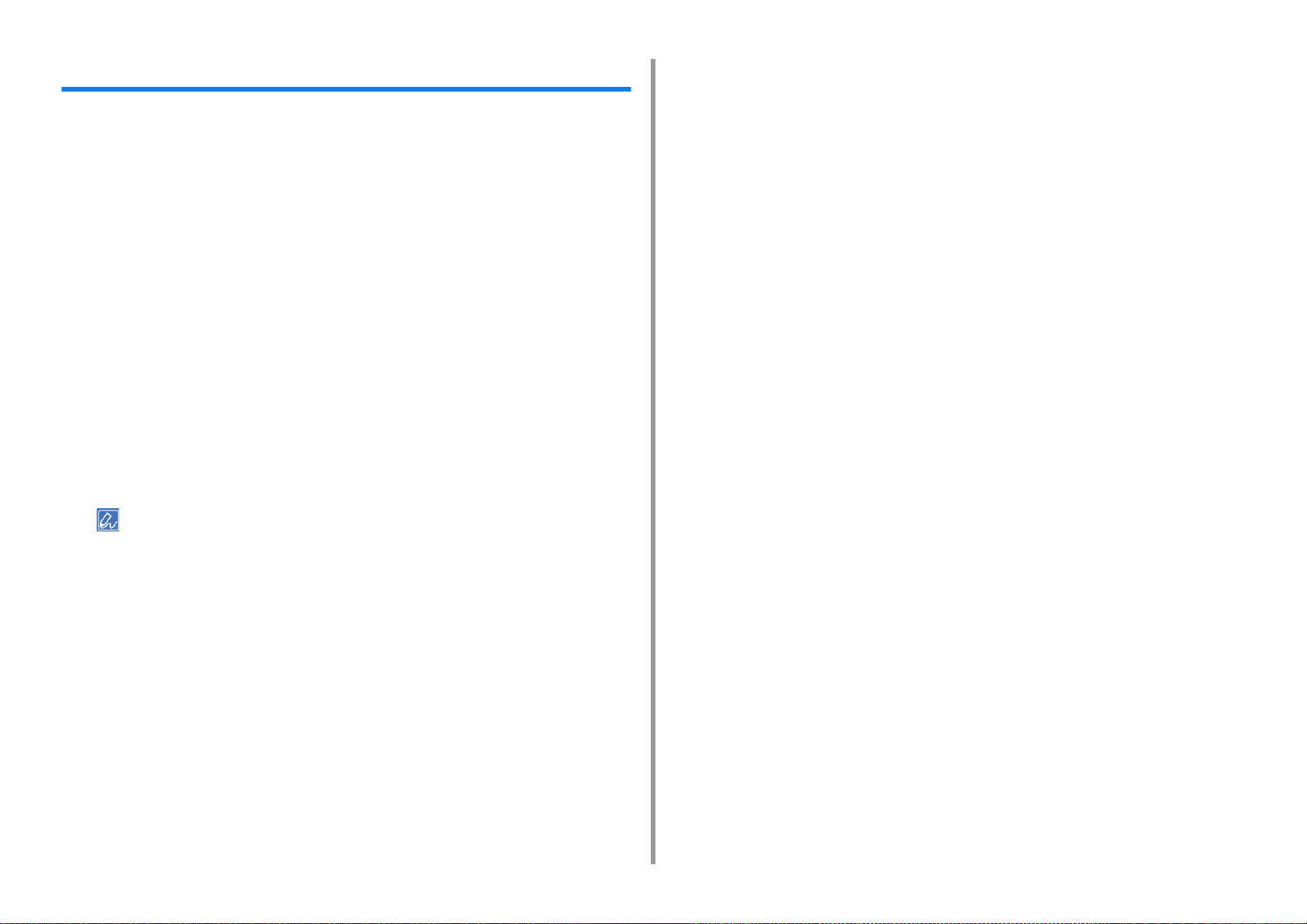
Yhden kosketuksen painikkeen määritys
Voit asettaa tälle laitteelle tallennettuja usein käytettyjä kohteita, kuten osoitteisto, yhden
kosketuksen painikkeisiin. Kullekin toiminnolle voidaan asettaa enintään 40 kohdetta yhden
kosketuksen painikkeille.
Paina [Laitteen asetukset] kosketuspaneelista.
1
Paina [Määritä yhden kosketuksen painike].
2
Valitse toiminto, jonka haluat asettaa yhden kosketuksen painikkeille.
3
• Faksi: Faksinumero voidaan asettaa yhden kosketuksen painikkeelle.
• Internet-faksi: Sähköpostiosoite voidaan asettaa yhden kosketuksen painikkeelle.
• Skannaa sähköpostiin: Sähköpostiosoite voidaan asettaa yhden kosketuksen
painikkeelle.
• Skannaus Jaettuun Kansioon: Profiili voidaan asettaa yhden kosketuksen
painikkeelle.
Valitse painike, jolle haluat asettaa kohteen välillä [01:] - [40:].
4
Paina [Korvaa].
5
Luettelo kohteista, jotka voidaan rekisteröidä, tulee näkyviin.
1. Perustoiminnot
• Jos painat [Korvaa], kohde voidaan rekisteröidä tai toinen kohde voidaan korvata uudella.
• Jos painat [Delete (Poista)], kohde poistetaan yhden kosketuksen painikkeesta.
Valitse kohde.
6
Paina [OK], kun asetus on päättynyt.
7
Paina [Back], kunnes aloitusnäyttö tulee näkyviin.
8
- 25 -
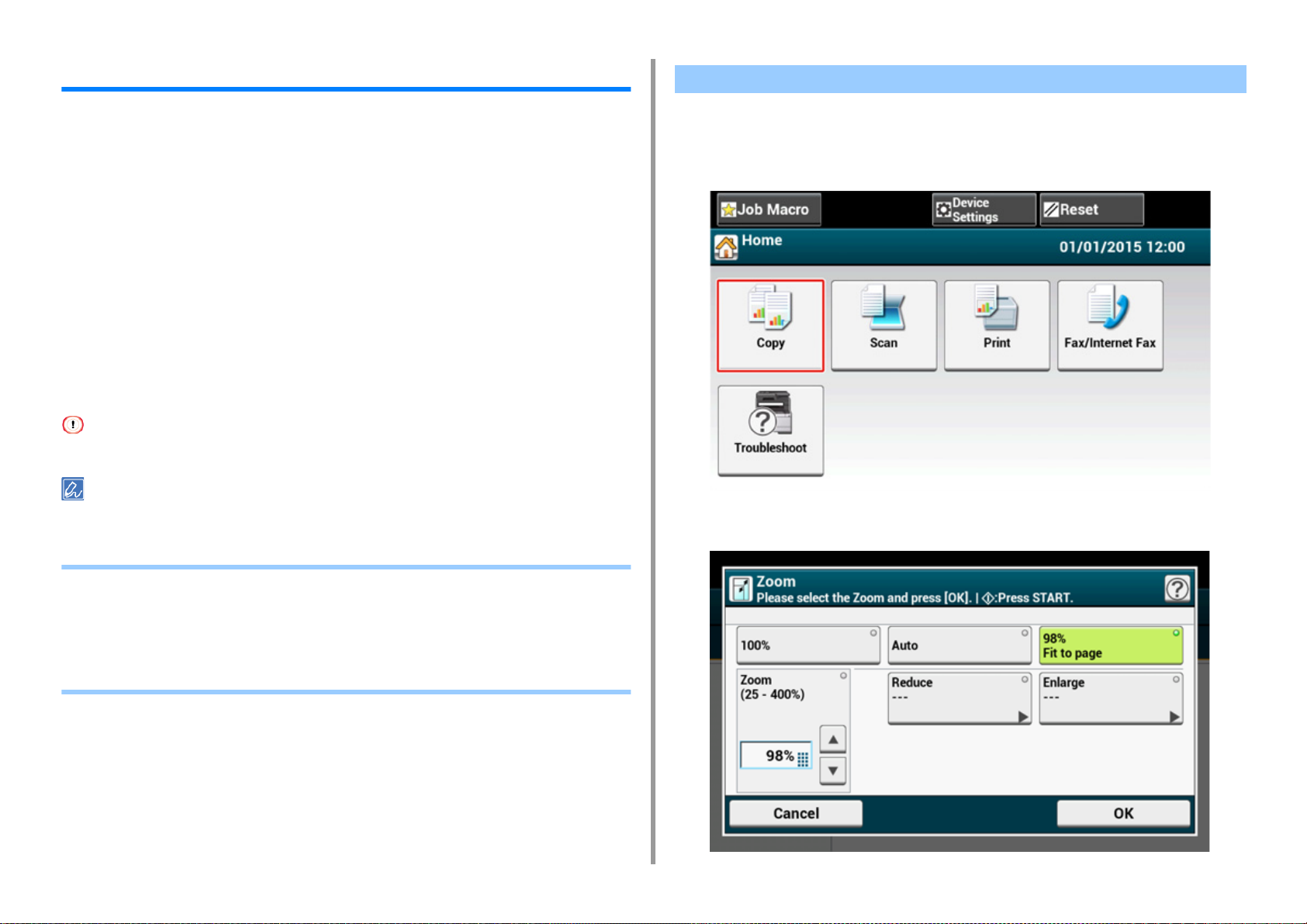
1. Perustoiminnot
TYÖMAKRO
Voit rekisteröidä makroja kopioinnin, skannauksen, faksauksen, internet-faksauksen ja
tulostuksen usein käytetyille toimintoasetuksille laitteessa ja luoda oikopolkuja. Tämän
"Työmakron" avulla suoriudut toimenpiteistä helpommin ja nopeammin.
Voit luoda makron seuraavien toimintojen asetuksille:
Kopiointi
USB-muistista tulostaminen
Skannaus sähköpostiin
Skannaa Jaettuun Kansioon
Skannaus USB-muistiin
Faksin lähetys
Internet-faksin lähetys
Skannaus faksipalvelimeen
Jos käyttäjän tunnistautuminen on käytössä, kirjaudu laitteelle ennen makron luontia.
Voit rekisteröidä korkeintaan 16 makroa.
Usein käytettyjen asetusten rekisteröiminen makrona
Voit luoda makroja usein käytetyille asetuksille.
Paina [Copy (Kopioi)] kosketuspaneelissa.
1
Muuta asetusarvoa rekisteröidäksesi.
2
• Usein käytettyjen asetusten rekisteröiminen makrona
• Rekisteröidyn makron käyttäminen
• Makron otsikon muokkaus
• Makron sisällön tarkastus
• Rekisteröidyn makron poistaminen
- 26 -
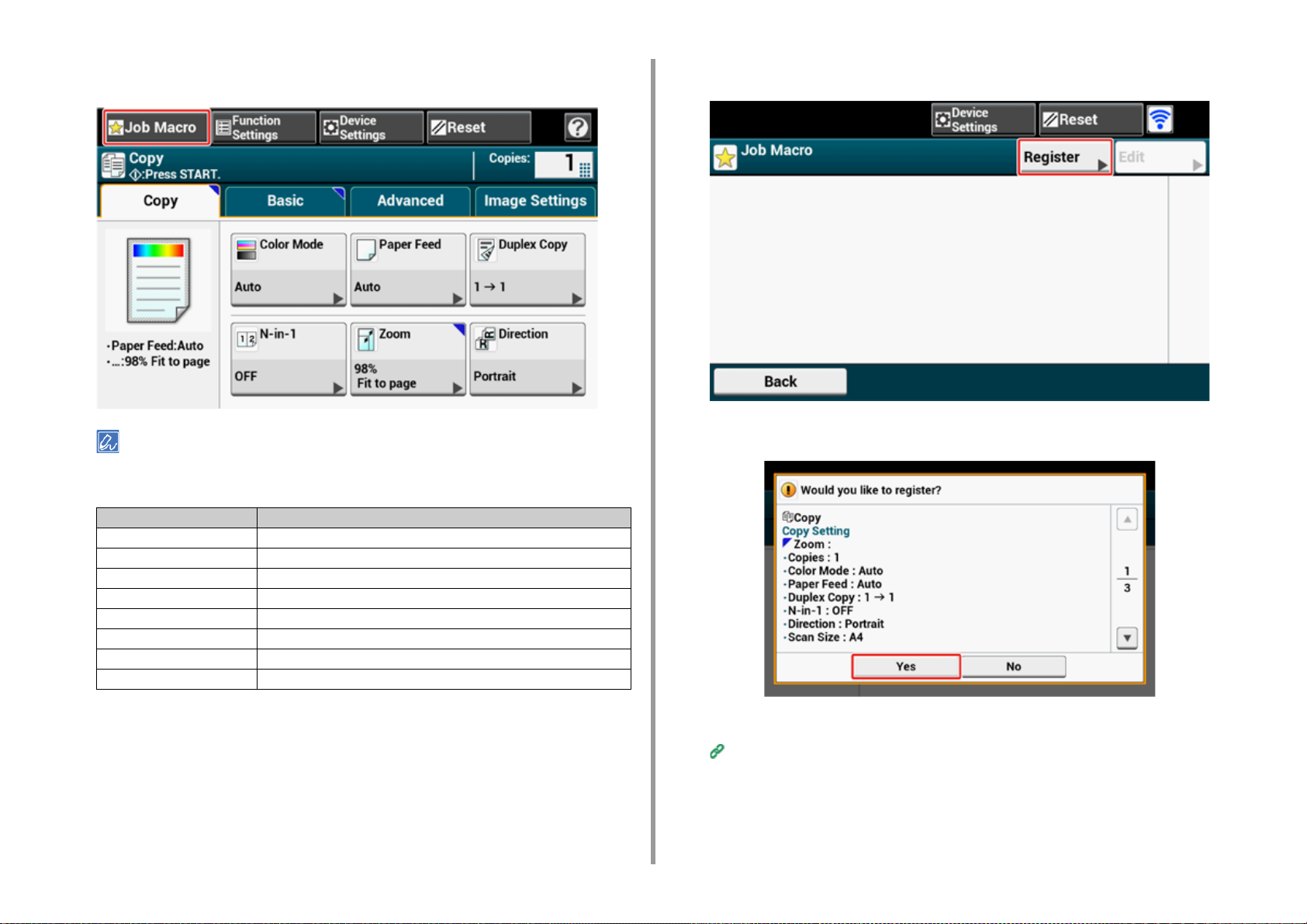
1. Perustoiminnot
Paina [Työmakro] kosketuspaneelista.
3
Työmakroluettelo-näyttö tulee myös esiin, jos painetaan [Register to Job Macro (Rekisteröi työmakroon)]
seuraavalla toimintamenetelmällä. Mene tässä tapauksessa vaiheeseen 5.
Toiminto Näytä kosketuspaneelissa ja käyttötoimenpiteet
Kopioi [Perus]-välilehti > [Rekisteröidy työmakroon]
Skannaa sähköpostiin [Perus]-välilehti > [Rekisteröidy työmakroon]
Skannaa USB-muistiin [Skannaa USB-muistiin]-välilehti > [Rekisteröidy työmakroon]
Skannaa Jaettuun Kansioon [Perus]-välilehti > [Rekisteröidy työmakroon]
Tulosta USB-muistilta [Rekisteröi työmakroon]
Faksin lähetys [Perus]-välilehti > [Rekisteröidy työmakroon]
Internet-faksin lähetys [Perus]-välilehti > [Rekisteröidy työmakroon]
Skannaus faksipalvelimeen [Perus]-välilehti > [Rekisteröidy työmakroon]
Paina [Rekisteröidy] työmakroluettelo-näytössä.
4
Tarkista asetukset ja paina sitten [Kyllä].
5
- 27 -
Kirjoita uusi makron nimi.
6
Merkkien syöttö (Käyttöopas)
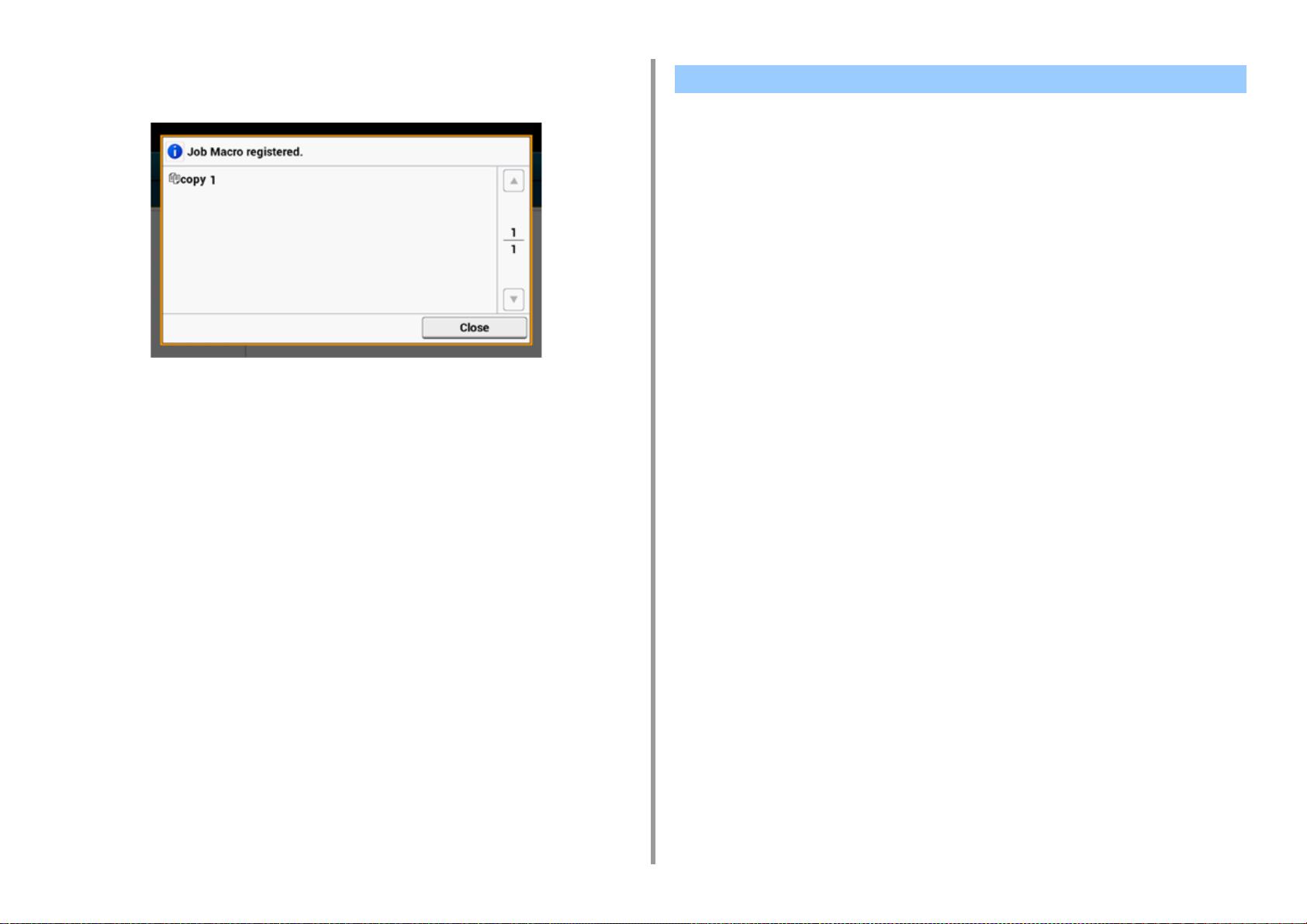
Paina [OK].
7
Näkyviin tulee varmistusnäyttö.
Rekisteröidyn makron käyttäminen
Voit käyttää makroja lukemalla niitä.
Paina [Työmakro] kosketuspaneelista.
1
Valitse käytettävä makro, ja paina sitten [Käytä].
2
Jos pääsynvalvonta on käytössä niiden toimintojen kohdalla, joita haluat käyttää,
näkyviin tulee viesti, jossa ilmoitetaan, ettei sinulla ole oikeutta käyttää niitä, ja näyttö
palaa TYÖMAKRO-valikkoon.
Suorita työ.
3
1. Perustoiminnot
- 28 -
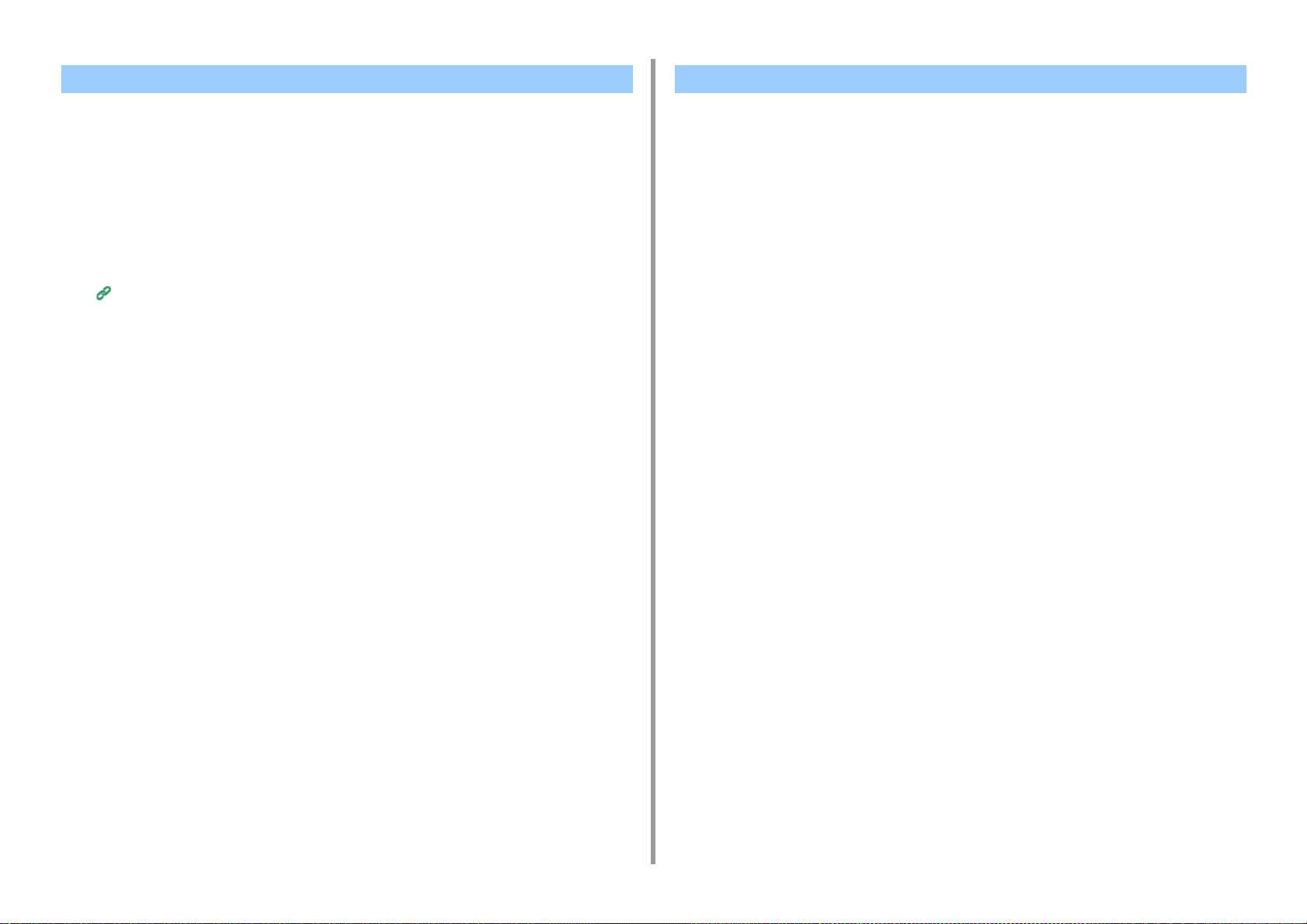
Makron otsikon muokkaus Makron sisällön tarkastus
1. Perustoiminnot
Voit muokata makron otsikkoa.
Paina [Työmakro].
1
Paina [Muokkaa].
2
Valitse makro ja paina sen jälkeen [Otsikon muokkaus].
3
Syötä uusi otsikko.
4
Merkkien syöttö (Käyttöopas)
Paina [OK].
5
Paina [Työmakro].
1
Valitse numero ja paina sen jälkeen [Kuvaus].
2
Tarkista asetukset ja paina sitten [Takaisin].
3
Jos painat [Käytä] [Takaisin]-painikkeen sijasta, makroa käytetään.
- 29 -
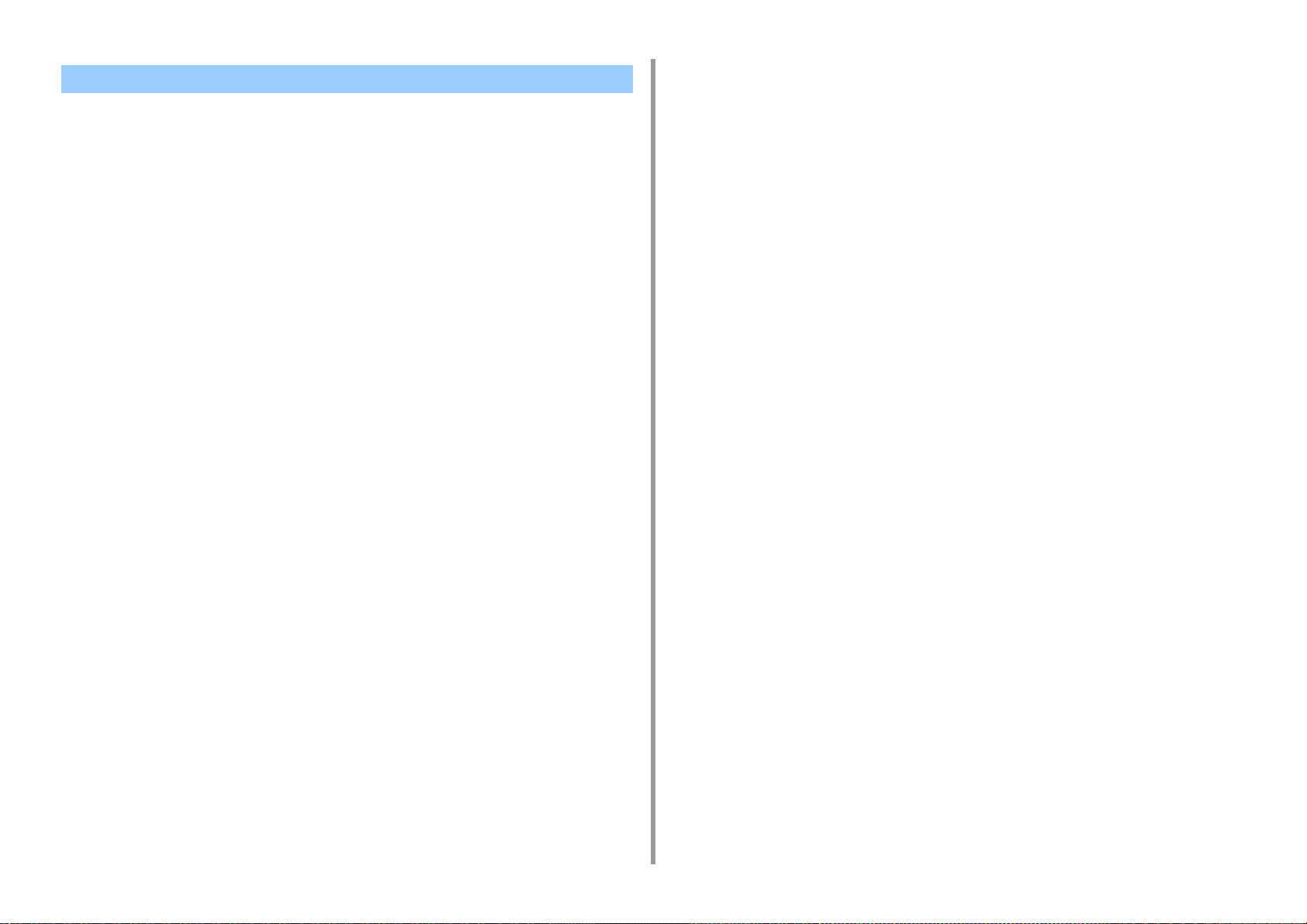
Rekisteröidyn makron poistaminen
Voit poistaa makroja.
Paina [Työmakro].
1
Paina [Muokkaa].
2
Valitse makro ja paina sen jälkeen [Poista].
3
Näkyviin tulee varmistusnäyttö.
Paina [Kyllä].
4
1. Perustoiminnot
- 30 -
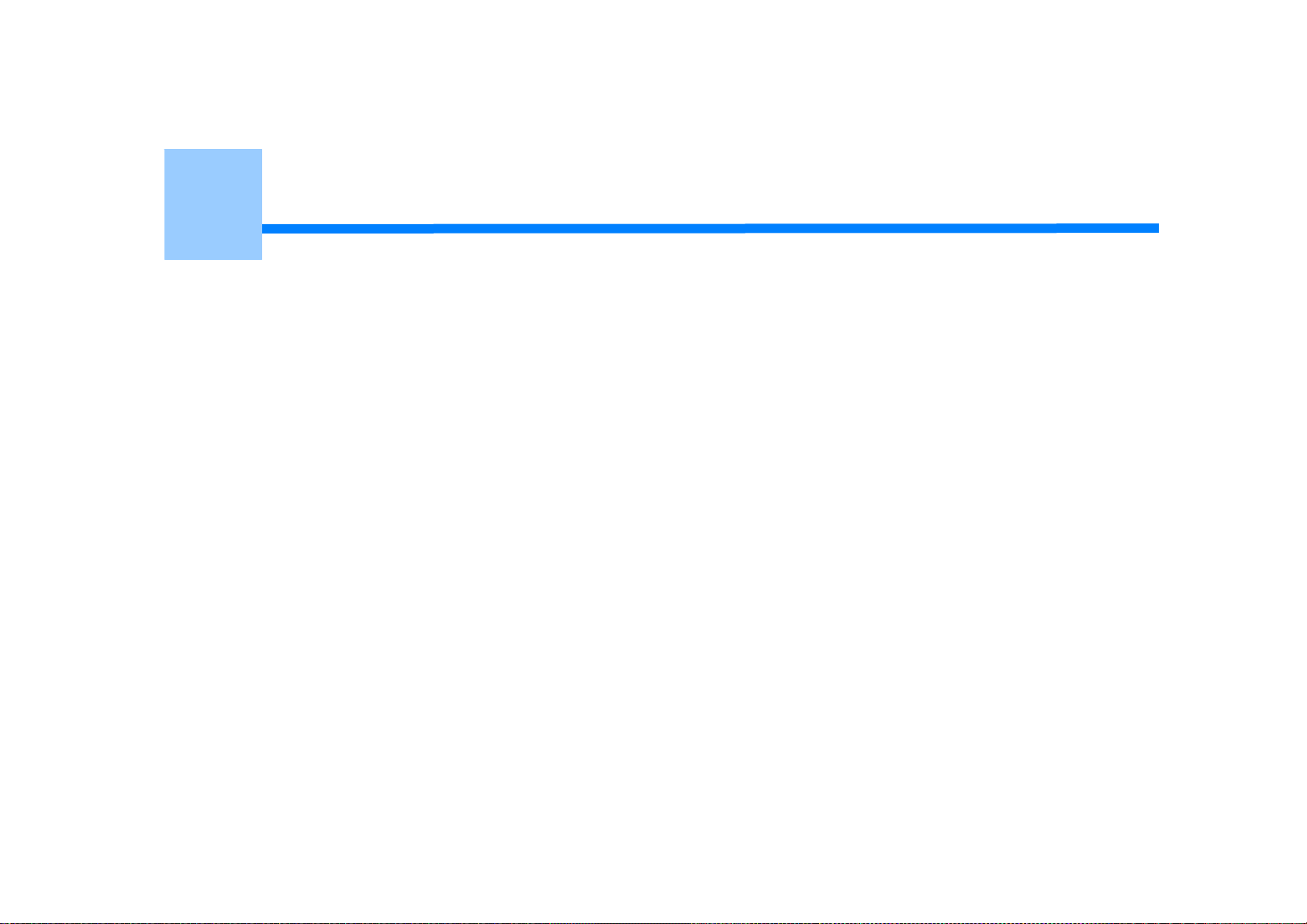
2
Kopioi
Käytännöllisiä toimintoja
Paremman lopputuloksen aikaan saamiseksi
Väriasetukset
Lisäkopiointiasetukset

2. Kopioi
Käytännöllisiä toimintoja
tämä luku kuvaa erilaisia asetuksia kopioinnille, kuten N-in-1 ja kaksipuolinen tulostus.
Asetukset kohdassa kopioi yläruutu ovat väliaikaisesti mahdollistettuina. Muuttaaksesi oletusasetuksia, valitse
[Device Settings (Laiteasetukset)] > [Admin Setup (Järjestelmäasetukset)] > [Copy Setup (Kopioasetukset)] >
[Defoelta Settings (Oletusasetukset)] kosketuspaneelilla.
Kopioasetukset
• Paperinsyöttölokeron määrittäminen (Paperinsyöttö)
• Suurennettujen tai pienennettyjen kopioiden ottaminen (Zoomaus)
• Paperin molemmalle puolelle kopioiminen (kaksipuolinen kopiointi)
• Useiden sivujen yhdistäminen yhdelle paperiarkille (moniotos)
• Skannauskoon muuttaminen (Skannauskoko)
• Jokaisen sivun lajittelu sivujärjestyksessä (Lajittele)
• Jatkuvan skannauksen tilan käyttöön ottaminen (Jatkuva skannaus)
• Erikokoisten asiakirjojen kopiointi (Sekakokoinen asiakirja)
• Kopiointiasetusten palautus (Palauta)
• Asiakirjan suuntauksen muuttaminen (Suunta)
Paperinsyöttölokeron määrittäminen (Paperinsyöttö)
• Paperinsyöttölokerikon asetus (lokero 1/lokero 2/lokero 3)
• Monitoimilokeron käyttö
Paperinsyöttölokerikon asetus (lokero 1/lokero 2/lokero 3)
Paina [Kopioi] tai (KOPIOI)-painiketta.
1
Määritä asiakirja ADF:ään tai valotuslasille.
2
[Kopioi]- tai [Perus]-välilehdellä paina [Paperinsyöttö].
3
- 32 -

Voit vaihtoehtoisesti määrittää tämän asetuksen kohdasta [Toiminnon asetukset].
Valitse lokero ja paina [OK].
4
Paina (KÄYNNISTÄ)-painiketta.
5
2. Kopioi
• Käyttääksesi monitoimilokeroa niin, että [Paper Feed (Paperinsyöttö)] on asetettu tilaan [Auto (Auto)], paina
[Device Settings (Laiteasetukset)] kosketuspaneelilla ja valitse [Paper Setup (Paperiasetukset)] > [Select Tray
(Valitse lokero)] > [Copy (Kopioi)] > [MP Tray (Monitoimilokero)] > [ON (PÄÄLLÄ)] tai [On(Prior) (PÄÄLLÄ(Prior))].
• [Tray 2 (Lokero 2)]/[Tray 3 (Lokero 3)]ovat näkyvissä vain kun valinnainen lokeroyksikkö on asennettuna.
• Jos [Paper Feed (Paperinsyöttö)] on asetettu tilaan [Auto (Auto)], voit valita paperilokeron, joka sisältää paperia,
jonka koko on A4, A5, A6, B5, B6, Letter, Legal13/13,5/14, Executive, Statement, Folio, tai 8,5 SQ-paperi.
Käyttääksesi eri paperikokoa, valitse paperilokero [Paper Feed (Paperinsyöttö)]-asetuksessa.
Monitoimilokeron käyttö
Paina [Kopioi] tai (KOPIOI)-painiketta.
1
Määritä asiakirja ADF:ään tai valotuslasille.
2
[Kopioi]- tai [Perus]-välilehdellä paina [Paperinsyöttö].
3
- 33 -

Voit vaihtoehtoisesti määrittää tämän asetuksen kohdasta [Toiminnon asetukset].
Valitse [Monitoimilokero] ja paina [OK].
4
Lisää paperia monitoimilokeroon.
5
Paperin lisäys monitoimilokeroon (Käyttöopas)
2. Kopioi
- 34 -
Paina (KÄYNNISTÄ)-painiketta.
6
Tarkista viesti ja paina sitten [Aloita].
7
Paina [OK].
8

Suurennettujen tai pienennettyjen kopioiden ottaminen (Zoomaus)
Voit käyttää asetusta [Auto (Auto)] vain silloin, kun kopioit 4, A5, A6, B5, B6, Letter, Legal13/13,5/14, Executive,
Statement, Folio, tai 8,5 SQ -paperille.
Paina [Kopioi] tai (KOPIOI)-painiketta.
1
Määritä asiakirja ADF:ään tai valotuslasille.
2
[Kopioi]- tai [Perus]-välilehdellä paina [Zoomaus].
3
2. Kopioi
Voit vaihtoehtoisesti määrittää tämän asetuksen kohdasta [Toiminnon asetukset].
- 35 -
Aseta zoomaussuhde.
4
• Kun käytät [Auto]-asetusta
(1) Valitse [Auto] ja paina [OK].

• Kun käytät esiasetettua zoomaussuhdetta
(1) Valitse zoomausarvo ja paina [OK].
• Aseta muu zoomaussuhde
(1) Painamalla [Pienennä] tai [Suurenna].
(2) Määritä zoomaussuhde.
2. Kopioi
• Jos [Paperinsyöttö] on asetettu tilaan [Auto], [Zoomaus] asetetaan automaattisesti arvoon [100 %] Valitaksesi
muun suhteen, aseta [Paperilokero] ja sitten aseta [Zoomaus].
• Jos [Paperinsyöttö] on asetettu tilaan [Auto], paperilokero valitaan automaattisesti valitun zoomaussuhteen
perusteella. Käyttääksesi tiettyä paperilokeroa, palauta [Paperinsyöttö].
• Vaikka [Paper Feed (Paperinsyöttö)] on asetettu tilaan [Auto (Auto)], et voi valita paperilokeroa, joka sisältää muuta
paperia kuin A4, A5, A6, B5, B6, Letter, Legal 13/13,5/14 tai Executive, Statement, Folio, tai 8,5 SQ-paperi. Tässä
tapauksessa, määrittele kohdasta [Paper Feed (Paperin syöttö)].
• Jos [Paper Feed (Paperinsyöttö)] on asetettu tilaan [Auto (Auto)], [Paper Feed (Paperinsyöttö)]-asetus muuttuu
automaattisesti, kun [Zoom (Zoomaus)]-asetukseksi asetetaan [Auto (Auto)]. Kosketusnäytölle ilmestyy viesti,
jossa kerrotaan asetuksen muuttumisesta.
Jos [Sovita sivulle (98%)] on valittu ja asiakirjan ja paperin koko on sama, asiakirja pienennetään mahtumaan
paperille.
Kun asetat kohdennuksen suhteen numeronäppäimillä
•
(1) Syötä arvo välillä 25 - 400 % käyttämällä numeerista näppäimistöä tai
painamalla kosketuspaneelissa, ja paina sitten [OK (OK)].
• Voit asettaa suhteen 1 % tarkkuudella.
• Jos syötit väärän arvon, paina (TYHJENNÄ)-painiketta ja syötä sitten oikea arvo.
Paina (KÄYNNISTÄ)-painiketta.
5
- 36 -

Paperin molemmalle puolelle kopioiminen (kaksipuolinen kopiointi)
• Käytössä olevat tulostusmenetelmät
• Käytä standardikokoista tavallista paperia. Muun kuin standardikokoisen paperin käyttö voi aiheuttaa paperitukoksia.
Paperin lisääminen (Käyttöopas)
• Kopioidaksesi asiakirjan haluamassasi suunnassa, määritä suunta kohdassa [Suunta] etukäteen.
Asiakirjan suuntauksen muuttaminen (Suunta)
Paina [Kopioi] tai (KOPIOI)-painiketta.
1
Määritä asiakirja ADF:ään tai valotuslasille.
2
• Tulostettaessa kaksipuolisia asiakirjoja paperin molemmille puolille tai paperin yhdelle puolelle, aseta
asiakirjat automaattiseen syöttölaitteeseen (ADF).
• Kun teetät kaksipuolisia kopioita yksipuolisista asiakirjoista käyttämällä valotuslasia, jatkuva skannaustila on
automaattisesti käytössä. Noudata näytölle ilmestyviä ohjeita.
Jatkuvan skannauksen tilan käyttöön ottaminen (Jatkuva skannaus)
Voit vaihtoehtoisesti määrittää tämän asetuksen kohdasta [Toiminnon asetukset].
Valitse kaksipuoliskopiomenetelmä.
4
2. Kopioi
[Kopioi]- tai [Perus]-välilehdellä paina [Kaksipuoliskopio].
3
- 37 -

Tehdäksesi yksipuoliskopioita, joissa kaksipuolinen asiakirjan etu- ja taustapuoli kopioidaan omalle yksipuoliselle
arkilleen, valitse [2 1].
Valitse sidontamenetelmä.
5
2. Kopioi
Asiakirjan suuntauksen muuttaminen (Suunta)
Paina [OK].
7
Paina (KÄYNNISTÄ)-painiketta.
8
Voit muuttaa muita kopioasetuksia.
Käytännöllisiä toimintoja
Paremman lopputuloksen aikaan saamiseksi
Väriasetukset
Lisäkopiointiasetukset
On suositeltavaa asettaa marginaali, kun haluat nitoa tai rei'ittää kaksipuoliset kopiot.
Marginaalien asettaminen (Marginaali)
Käytössä olevat tulostusmenetelmät
• Yksipuolinen asiakirja Kaksipuoliset kopiot sidottuna pitkältä sivulta
Vaihtaaksesi asiakirjan suuntaa, paina [Muuta].
6
• Yksipuolinen asiakirja Kaksipuoliset kopiot sidottuna lyhyeltä sivulta
- 38 -
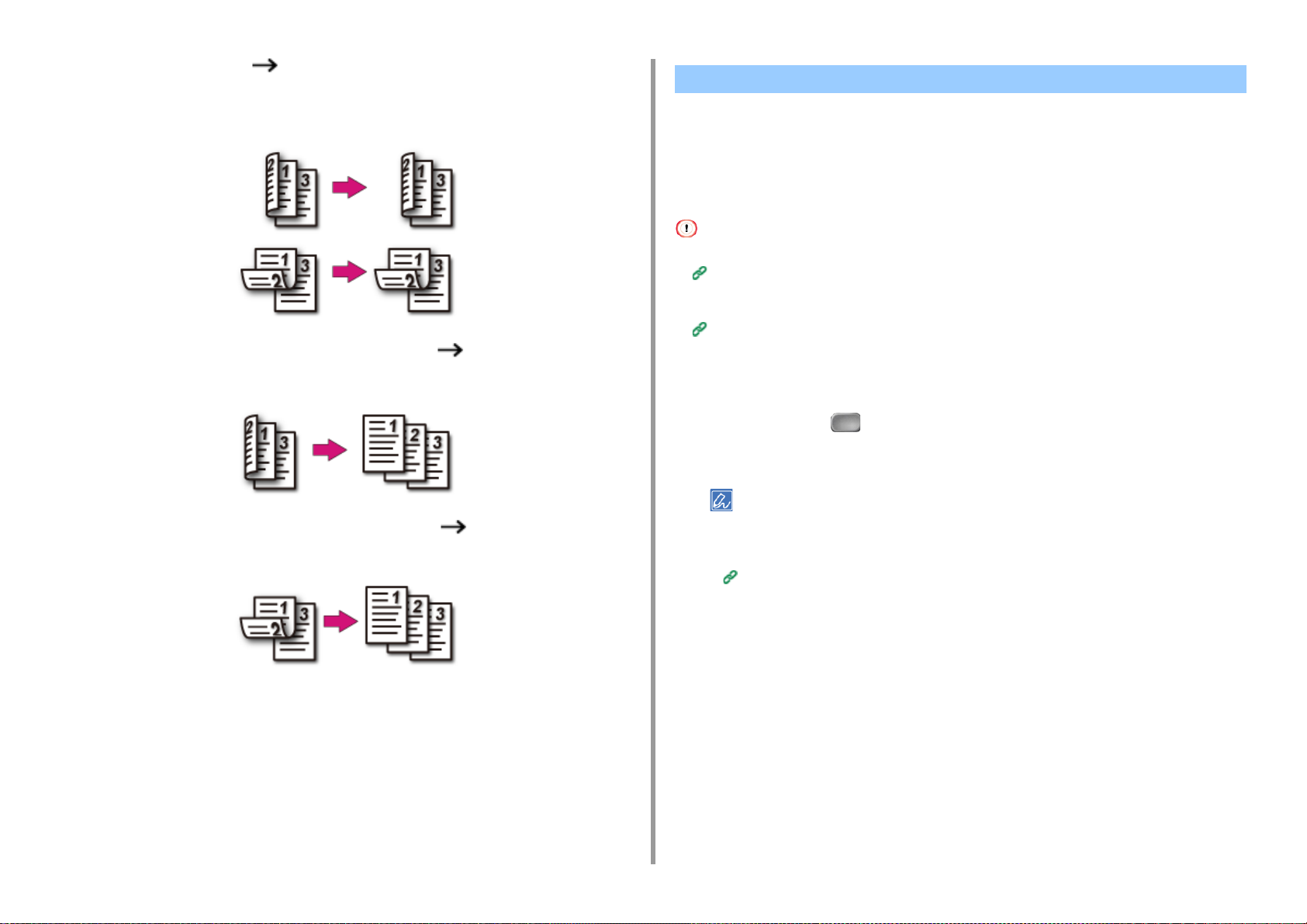
2. Kopioi
• Kaksipuoliset asiakirjat Kaksipuoliset kopiot sidottuna pitkältä sivulta
tai lyhyeltä sivulta
Laita asiakirja ADF-laitteeseen.
• Kaksipuoliset asiakirjat sidottuna pitkältä sivulta Yksipuoliset kopiot
Laita asiakirja ADF-laitteeseen.
Useiden sivujen yhdistäminen yhdelle paperiarkille (moniotos)
• Käytössä olevat tulostusmenetelmät
Voit kopioida asiakirjan kaksi tai neljä sivua yhden paperiarkin yhdelle puolelle.
[Duplex Copy (Kaksipuolinen kopio)] asetus samaan aikaan voi säästää useita
paperiarkkeja.
• Kopioidaksesi asiakirjan haluamassasi suunnassa, määritä suunta kohdassa [Suunta] etukäteen.
Asiakirjan suuntauksen muuttaminen (Suunta)
• Jos [Moniotos] on käytössä, [Zoomaus] asetetaan automaattisesti tilaan [Auto]. Määrittääksesi zoomaussuhteen
aseta [Moniotos]-toiminto ja aseta sitten [Zoomaus] .
Suurennettujen tai pienennettyjen kopioiden ottaminen (Zoomaus)
• Osa asiakirjasta voi jäädä kopioimatta riippuen paperin koosta, asiakirjaan koosta ja määrätystä zoomaussuhteesta.
• Jos [N-in-1 (N-in-1)] on mahdollistettu et voi valita [Auto (Auto)] paperisyötön lähteeksi. Aseta käytettävä
paperilokero.
Paina [Kopioi] tai (KOPIOI)-painiketta.
1
Määritä asiakirja ADF:ään tai valotuslasille.
2
• Kaksipuoliset asiakirjat sidottuna lyhyeltä sivulta Yksipuoliset kopiot
Laita asiakirja ADF-laitteeseen.
- 39 -
• Kun käytät valotuslasia, jatkuva skannaustila on automaattisesti käytössä. Noudata näytölle ilmestyviä ohjeita.
• Jatkuva skannaus -tilan avulla voit kopioida kerralla useita asiakirjoja. Voit käyttää sekä ADF-syöttölaitetta että
valotuslasia kopioidessasi useita asiakirjoja yhtenä työnä.
Jatkuvan skannauksen tilan käyttöön ottaminen (Jatkuva skannaus)
[Kopioi]- tai [Perus]-välilehdellä paina [Moniotos].
3

Voit vaihtoehtoisesti määrittää tämän asetuksen kohdasta [Toiminnon asetukset].
Valitse moniotosmenetelmä.
4
Valitse asettelu.
5
Vaihtaaksesi asiakirjan suuntaa, paina [Muuta].
6
2. Kopioi
- 40 -
Asiakirjan suuntauksen muuttaminen (Suunta)
Muuta tarvittaessa muita asetuksia ja paina [OK].
7

Paina (KÄYNNISTÄ)-painiketta.
8
Käytössä olevat tulostusmenetelmät
• Kaksi arkkia Arkin yksi puoli
• Neljä arkkia Arkin yksi puoli
• Pysty
Skannauskoon muuttaminen (Skannauskoko)
Voit valita skannattavalle asiakirjalle sopivan koon.
Paina [Kopioi] tai (KOPIOI)-painiketta.
1
Määritä asiakirja ADF:ään tai valotuslasille.
2
Paina [Scan Size (Skannauskoko)] [Basic (Perus)]-välilehdellä.
3
Voit vaihtoehtoisesti määrittää tämän asetuksen kohdasta [Toiminnon asetukset].
2. Kopioi
• Vaaka
- 41 -

Valitse koko.
4
Paina (KÄYNNISTÄ)-painiketta.
5
Jokaisen sivun lajittelu sivujärjestyksessä (Lajittele)
Lajittelutoiminto on otettu käyttöön tehdasasetuksena.
Paina [Kopioi] tai (KOPIOI)-painiketta.
1
Määritä asiakirja ADF:ään tai valotuslasille.
2
• Jatkuva skannaus -tilan avulla voit kopioida kerralla useita asiakirjoja.
• Voit käyttää sekä ADF-syöttölaitetta että valotuslasia kopioidessasi useita asiakirjoja yhtenä työnä.
Jatkuvan skannauksen tilan käyttöön ottaminen (Jatkuva skannaus)
Tarkista että [Sort (Lajittelu)] kohdassa [Advanced (Lisäasetukset)] -välilehti
3
tilaan on asetettu tilaan [ON (PÄÄLLÄ)].
[Lajittelu]-kohdan painaminen vaihtaa tilojen [PÄÄLLÄ] ja [POIS] välillä.
2. Kopioi
- 42 -
Syötä kopioiden määrä.
4
Paina (KÄYNNISTÄ)-painiketta.
5
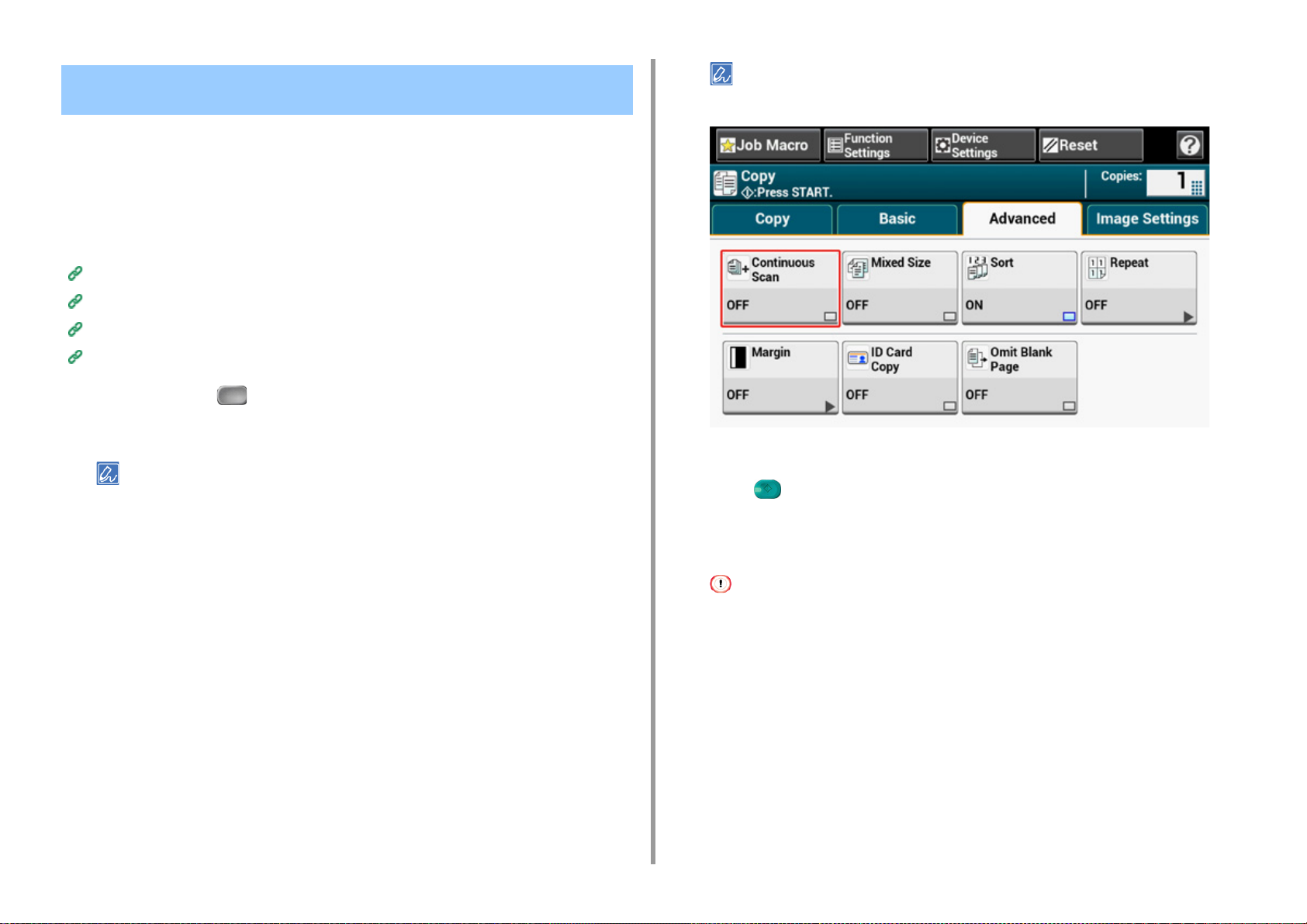
Jatkuvan skannauksen tilan käyttöön ottaminen (Jatkuva skannaus)
Tämä toiminto on hyödyllinen kun haluat kopioida useita kirjoja.
Skannataksesi joukon asiakirjoja ja kopioida se yhtenä työnä, ota käyttöön jatkuva
skannaustila. Tila on hyödyllinen, kun käytät [Lajittele]-, [Moniotos] tai [Kaksipuoliskopio]toimintoja
Jatkuva skannaus -tilassa voit kopioida asiakirjoja ADF-laitteelta tai valotuslasilta tai
molemmilta.
Jokaisen sivun lajittelu sivujärjestyksessä (Lajittele)
Useiden sivujen yhdistäminen yhdelle paperiarkille (moniotos)
Paperin molemmalle puolelle kopioiminen (kaksipuolinen kopiointi)
Kopioinnin peruutus (Käyttöopas)
Paina [Kopioi] tai (KOPIOI)-painiketta.
1
Aseta asiakirjan ensimmäinen sivu ADF-syöttölaitteeseen tai valotuslasille.
2
Kun otat moniotos- ja/tai kaksipuoliskopioita käyttäen valotuslasia, [Aseta seuraava asiakirja] -näyttö tulee
näkyviin asiakirjojen skannauksen jälkeen, vaikka [Jatkuva skannaus] olisi asetettu tilaan [POIS].
Paina [Jatkuva skannaus] [Edistynyt]-välilehdellä.
3
[Jatkuva skannaus] on asetettu tilaan [KÄYTÖSSÄ].
Kohdan [Jatkuva skannaus] painaminen vaihtaa tilojen [KÄYTÖSSÄ] ja [EI KÄYTÖSSÄ] välillä.
Syötä haluamasi kopioiden määrä numeerista näppäimistöä käyttäen.
4
Paina (KÄYNNISTÄ)-painiketta.
5
Kun [Aseta seuraava asiakirja.] -näyttö tulee näkyviin, laita seuraava asiakirja
6
ADF-laitteeseen tai valotuslasille.
2. Kopioi
- 43 -
Jos laitat seuraavan asiakirjan eri paikkaan kuin ensimmäisen, poista ensimmäinen asiakirja paikaltaan.

Paina [Käynnistä skannaus].
7
Kun asiakirjojen kaikkien sarjojen skannaaminen on päättynyt, paina
8
[Skannaus valmis].
Jos painat [Scan Complete (Skannaus valmis)], kun olet skannannut kaikki asiakirjat ja [Copies (Kopiot)] -kohdan
valintana on useampi kopio (2 tai enemmän), jäljellä oleva määrä kopioista kopioidaan.
2. Kopioi
Erikokoisten asiakirjojen kopiointi (Sekakokoinen asiakirja)
Voit asettaa useita asiakirjoja, joilla on sama leveys mutta eri pituuksia ADF-yksikössä, niin
että ne voidaan kopioida vastaavan kokoisille papereille.
Asiakirjat voidaan asettaa samaan aikaan seuraavalla tavalla.
Määrittele suuremman asiakirjan koko (koko *merkillä) asiakirjan kokoa varten.
• A4 ja Folio*
• Letter ja Legal 13*
• Letter ja Legal 13,5*
• Letter ja Legal 14*
• Jos [Sekakokoinen asiakirja] on käytössä, kohtaa [Paperinsyöttö] ei voi valita. Asiakirjakoolle soveltuva paperilokero
valitaan automaattisesti paperinsyöttöön.
• [Mixed Size (Sekakokoinen asiakirja)] on valittavissa vain, jos [Zoom (Zoomaus)] on asetettu kokoon [98% (Fit to
page) (98 % (Sovita sivuun))] tai [100% (100 %)].
• Et voi asettaa [Reunanpoisto] ja [Sekakokoinen asiakirja] samanaikaisesti.
• Käyttääksesi sekakokoista toimintoa monitoimilokerossa, paina [Device Settings (Laiteasetukset)]
kosketuspaneelissa ja valitse [Paper Setup (Paperiasetukset)] > [Select Tray (Valitse lokero)] > [Copy (Kopioi)]
ottaaksesi [MP tray (Monitoimilokero)] käyttöön.
• Kun käytät monitoimilokeroa, lataa paperi monitoimilokeroon ensin ja näytä sitten [Sekakokoinen asiakirja]valikkoon.
Tässä osiossa on esimerkkinä Legal 13 lisättynä lokeroon 1 ja Letter lisättynä monitoimilokeroon.
Lisää Legal 13 -paperia lokeroon 1 ja lisää Letter-paperia monitoimilokeroon.
1
Voit käyttää ainoastaan vakiopaperia tämän toiminnon kanssa.
- 44 -

2. Kopioi
Paina [Device Settings (Laiteasetukset)] kosketuspaneelista.
2
Paina [Paperiasetukset].
3
Paina [Back (Takaisin)], kunnes [Paper Setup (Paperiasetukset)] tulee
5
näkyviin.
Paina järjestyksessä [MP tray (Monitoimilokero)] ja [Paper Size (Paperin
6
koko)] ja valitse sitten [Letter (Letter)].
Paina [Back], kunnes aloitusnäyttö tulee näkyviin.
7
Paina [Kopioi] tai (KOPIOI)-painiketta.
8
Aseta asiakirja, jossa on sekaisin Legal 13 ja Letter -kokoja, ADF-
9
syöttölaitteeseen.
ADF:n asetus (Käyttöopas)
[Lisäasetukset]-välilehdellä paina [Sekakokoinen asiakirja].
10
[Sekakokoinen asiakirja] asetetaan tilaan [PÄÄLLÄ].
[Sekakokoinen asiakirja]-kohdan painaminen vaihtaa tilojen [PÄÄLLÄ] ja [POIS] välillä.
Paina järjestyksessä [Tray 1 (Lokero 1)] ja [Paper Size (Paperin koko)] ja
4
valitse sitten [Legal13 (Legal 13)].
- 45 -
Tarkista, että seuraavat asetukset näytetään kopioinnin aloitusnäytöllä.
11
• [Sekakokoinen asiakirja]: KÄYTÖSSÄ
• [Paperin syöttö]: Autom.
• [Zoomaus]: 100%

2. Kopioi
• [Scan size (Skannauskoko)]: Legal 13
Syötä tarvittaessa kopioiden lukumäärä käyttämällä numeronäppäimiä.
12
Paina (KÄYNNISTÄ)-painiketta.
13
Käytettäessä sekakoko toimintoa, ole varovainen koskien kaksipuolisten asiakirjojen sidontaa.
Kopioidessa sekakokoisia kaksipuolisia asiakirjoja, määrittele sidontakohta suuremmille asiakirjoille ja sidonta
pienemmille asiakirjoille samaan suuntaan kuin suuremmille. (Näiden sidontakohdat eivät ehkä ole samat.)
• Legal/Letter varten
- Legal-asiakirjoille pitkän reunan sidonnalla, aseta Letter-asiakirjat pituus-suuntaiselle sidonnalle. (Ladattaessa
ADF:ään, aseta asiakirjat niin että niiden sidontakohdat linjautuvat ADF:n ylä- tai alareunaan.)
- Legal-asiakirjoille lyhyen reunan sidonnalla, aseta Letter-asiakirjat lyhyt-suuntaiselle sidonnalle. (Ladattaessa
ADF:ään, aseta asiakirjat niin että niiden sidontakohdat linjautuvat ADF:n vasempaan tai oikeaan reunaan.)
Kopiointiasetusten palautus (Palauta)
Voit palauttaa muuttamasi kopiotoiminnot takaisin oletusasetuksiinsa seuraavilla tavoilla.
• Automaattinen nollaus
Ellet suorita mitään toimintoja tietyn ajan kuluessa, kaikki tulostustyösi
kopiointiasetukset palautetaan oletusasetuksiin. Automaattinen nollausaika on
asetettu 3 minuuttiin tehdasasetuksena.
Automaattisen nollauksen odotusaika voidaan vaihtaa kohdasta [Device Settings (Laiteasetukset)] > [Admin Setup
(Pääkäyttäjäasetukset)] > [Manage Unit (Hallinta)] > [Operation Clear (Käytön tyhjennys)] > [Operation Timeout
(Toiminnon aikakatkaisu)] kosketuspaneelissa.
• Käyttämällä kosketusnäytön [Reset (Nollaus)] -painiketta.
Jos painat [Reset (Nollaus)]-painiketta kopioinnin ylänäytön jokaisella
asetusnäytöllä, kopiointityösi asetukset palautetaan oletusasetuksiksi.
Kun kopiointi on valmis, paina [Reset (Nollaus)] palauttaaksesi oletusasetukset seuraavaa käyttäjää varten.
- 46 -

Asiakirjan suuntauksen muuttaminen (Suunta)
Voit valita [Portrait (Pystysuunta)] tai [Landscape (Vaakasuunta)] asiakirjan suuntaukselle.
Määritä asianmukainen suunta saadaksesi haluamasi kopiotuloksen.
Paina [Kopioi] tai (KOPIOI)-painiketta.
1
Määritä asiakirja ADF:ään tai valotuslasille.
2
[Kopioi]- tai [Perus]-välilehdellä paina [Suunta].
3
Valitse asiakirjan suunta ja paina [OK].
4
Jos painat [Peruuta], näyttö palaa takaisin edelliseen näyttöön tallentamatta muutoksia.
2. Kopioi
Voit vaihtoehtoisesti määrittää tämän asetuksen kohdasta [Toiminnon asetukset].
- 47 -
Paina (KÄYNNISTÄ)-painiketta.
5
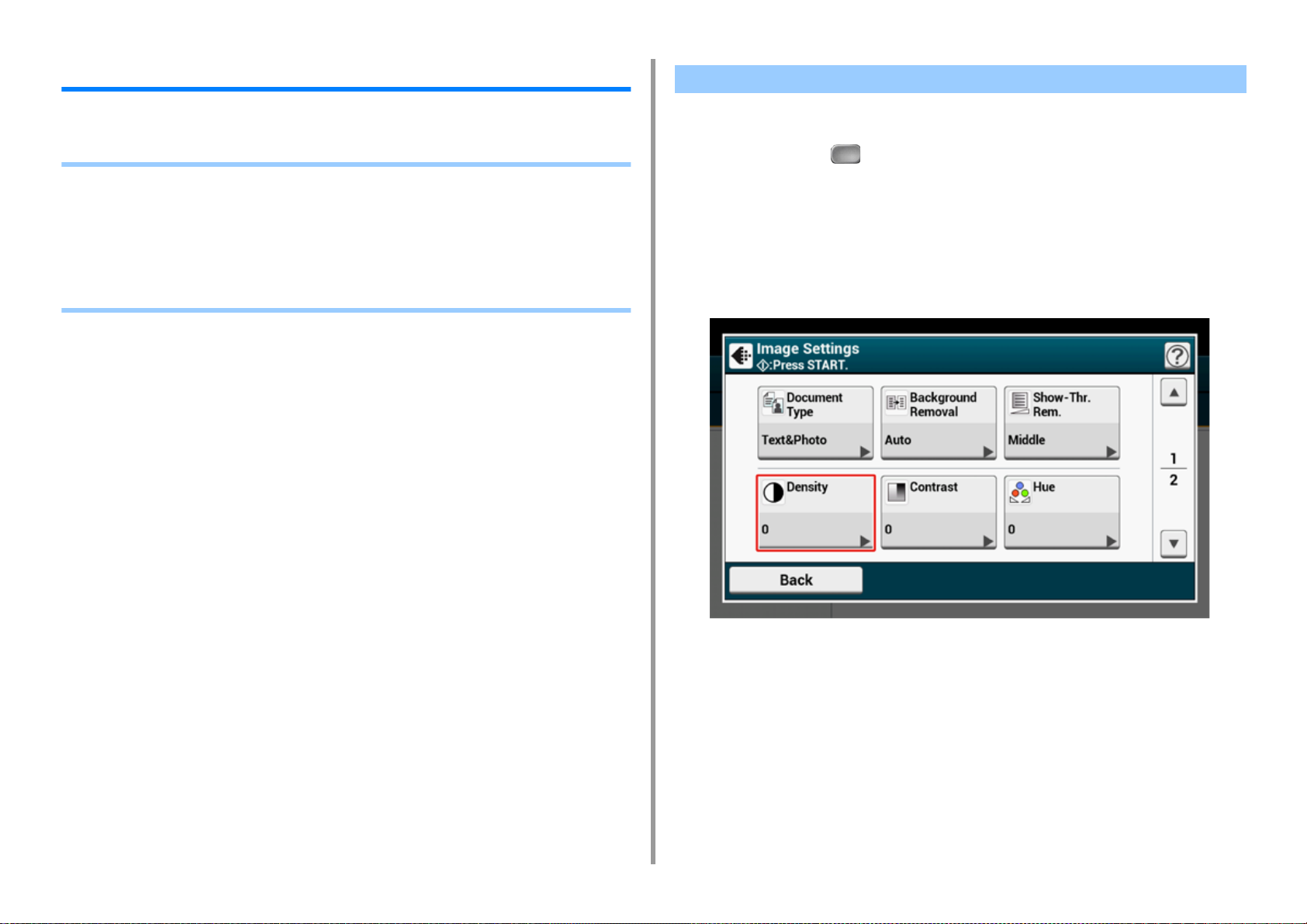
2. Kopioi
Paremman lopputuloksen aikaan saamiseksi
Tämä kappale kuvaa kuinka saavutetaan parempi lopputulos.
• Tiheyden säätäminen (Tiheys)
• Asiakirjatyypin valitseminen (Asiakirjatyyppi)
• Skannaustarkkuuden määrittäminen (Tarkkuus)
• Sellaisen asiakirjan selkeänä kopioiminen, jolla on värillinen tausta (Taustan poisto)
• Reunojen varjojen poistaminen (reunanpoisto)
• Läpinäkyvyyden poistaminen (Läpinäkyvyyden poisto)
Tiheyden säätäminen (Tiheys)
Voit säätää kopiointitummuutta 7-portaisella asteikolla.
Paina [Kopioi] tai (KOPIOI)-painiketta.
1
Määritä asiakirja ADF:ään tai valotuslasille.
2
Paina [Image Settings (Kuvan asetukset)], [Image Settings (Kuvan asetukset)]
3
-välilehdellä.
Paina [Density (Tiheys)].
4
- 48 -

Valitse tiheys
5
[0] on normaali arvo. Lisää tummuutta valitsemalla [+1], [+2], tai [+3] (tummin). Vähennä tummuutta valitsemalla
[-1], [-2] tai [-3] (vaalein).
2. Kopioi
Asiakirjatyypin valitseminen (Asiakirjatyyppi)
Voit valita asiakirjalajiksi [Teksti], [Teksti&kuva], [Valokuva] tai [Valokuva (kiiltävä)] ja saada
soveltuvinta laatua olevia kopioita.
• Jos valitset [Teksti], harmaatasoa voidaan vähentää asiakirjasta riippuen.
• Jos valitset [Valokuva] tai [Valokuva (kiiltävä)], ohuet tekstit tai viivat voiva kopioitua sumeina riippuen asiakirjasta.
• Jos valitset [Valokuva (kiiltävä)], kuvista voi tulla kirkkaita.
Paina [Kopioi] tai (KOPIOI)-painiketta.
1
Määritä asiakirja ADF:ään tai valotuslasille.
2
Paina [Image Settings (Kuvan asetukset)], [Image Settings (Kuvan asetukset)]
3
-välilehdellä.
Paina [Document type (Asiakirjalaji)].
4
Paina (KÄYNNISTÄ)-painiketta.
6
- 49 -

Valitse dokumentin tyyppi.
5
• [Teksti]: Aseta, kun kopioit tekstiasiakirjaa.
• [Teksti&kuva]: Aseta kopioidessasi asiakirjaa, jossa on tekstiä ja valokuvia. Hyvin tasapainotettu teksti ja
valokuva jäljentyvät kuvaan.
• [Valokuva]: Aseta, kun kopioit valokuvia ja graafisia asiakirjoja. Kuvat toistuvat harmaasävyihin keskittyen.
• [Photo (Glossy) (Valokuva (Killt.))]: Aseta kopioidessa kiiltävää valokuvaa tai valokuva-asiakirjoja jotka
tulostettu kiiltävälle mustesuihkupaperille. Kuvat toistuvat harmaasävyihin keskittyen ja kiilto huomioon ottaen.
Skannaustarkkuuden määrittäminen (Tarkkuus)
Voit vaihtaa asiakirjan skannaustarkkuutta.
Paina [Kopioi] tai (KOPIOI)-painiketta.
1
Määritä asiakirja ADF:ään tai valotuslasille.
2
Paina [Erottelutarkkuus] [Kuvan asetukset] -välilehdellä.
3
2. Kopioi
Paina (KÄYNNISTÄ)-painiketta.
6
- 50 -

Valitse tarkkuus.
4
• Resoluution asetus on saatavana vain kun väritila on asetettu tilaan "Autom." tai "Väri".
• Jos valitset [ExtraFine (Hieno)], uudelleen tuotanto hienojen linjojen tai pienten merkkien osalta paranee.
Paina (KÄYNNISTÄ)-painiketta.
5
2. Kopioi
Sellaisen asiakirjan selkeänä kopioiminen, jolla on värillinen tausta (Taustan poisto)
Säätääksesi asiakirjan taustan poistoa voit valita Auto tai POIS, tai säätö kuudella tasolla.
Jos valitset [Auto], tausta poistetaan automaattisesti asiakirjalle sopivalla asetuksella.
• Jos taustan poistoon asetetaan suurempi arvo, ohuet viivat, tekstit tai vaaleat värit eivät mahdollisesti kopioidu
asiakirjasta riippuen.
• Seuraavissa tapauksissa taustaväriä ei ehkä havaita oikein, eikä sen poistaminen onnistu.
- Kun ladataan asiakirja, jonka koko on mukautettu
- Kun ladataan asiakirja, jonka etureuna on taittunut
- Kun ladataan asiakirja, josta puuttuu etureuna, tai on vino asiakirja
- Kun ladataan asiakirja, jossa on reikä lähellä etureunaa
- Kun asiakirja on sijoitettu sitä kohdistamatta valotuslasilla olevan ohjaimen kanssa
Paina [Kopioi] tai (KOPIOI)-painiketta.
1
Määritä asiakirja ADF:ään tai valotuslasille.
2
Paina [Image Settings (Kuvan asetukset)], [Image Settings (Kuvan asetukset)]
3
-välilehdellä.
Paina [Background Removal (Taustan poisto)].
4
- 51 -

Valitse arvo.
5
[3] [Background removal (Taustan poistaminen)] varten on standardi taso. Lisää asiakirjan taustan poiston tasoa
valitsemalla [4], [5] tai [6]. Vähennä asiakirjan taustan poiston tasoa valitsemalla [2], [1] tai [OFF (POIS PÄÄLTÄ)]
(ei taustan poistoa).
2. Kopioi
Reunojen varjojen poistaminen (reunanpoisto)
Kun kopioit asiakirjan laitteen kansi avattuna, tai kun kopioit kirjaa, reunat saattavat tulostua
tummina varjoina. Tällä toiminnolla voidaan poistaa mustat varjot.
Paina [Kopioi] tai (KOPIOI)-painiketta.
1
Määritä asiakirja ADF:ään tai valotuslasille.
2
Paina [Reunanpoisto ] [Kuvan asetukset] -välilehdellä.
3
Paina (KÄYNNISTÄ)-painiketta.
6
- 52 -
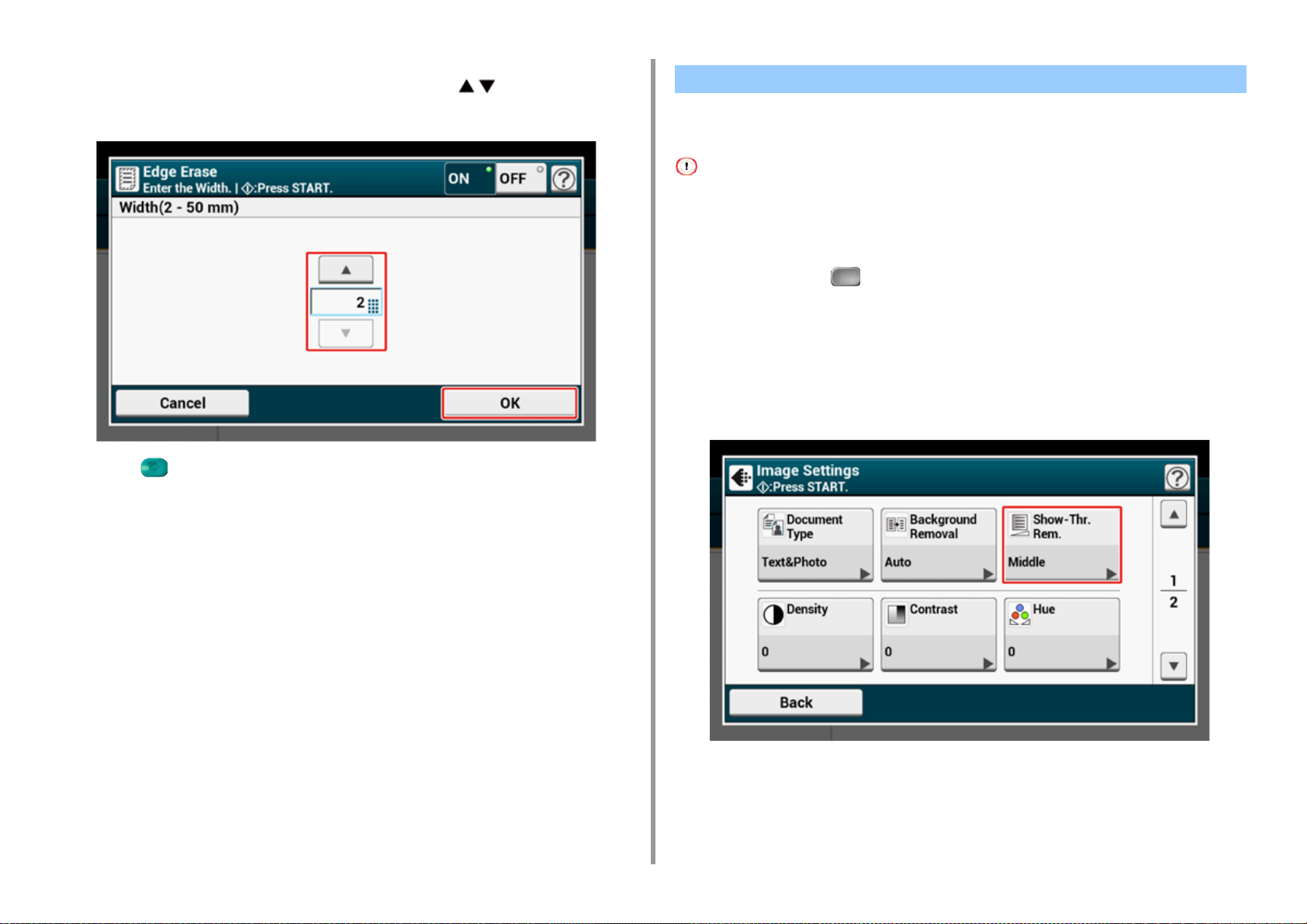
Syötä arvo välillä 2 - 50 mm (0,1 - 2,0 tuumaa) kohdassa [Width (Leveys)]
4
käyttämällä numeerista näppäimistöä tai painamalla
kosketuspaneelissa, ja paina sitten [OK (OK)].
Paina (KÄYNNISTÄ)-painiketta.
5
2. Kopioi
Läpinäkyvyyden poistaminen (Läpinäkyvyyden poisto)
Läpinäkyvyyden poisto poistaa kääntöpuolella olevan tekstin läpinäkyvyyden. Voit valita
poistotason seuraavista vaihtoehdoista: POIS, Alhainen, Keskitaso tai Korkea.
• Tämä toiminto on mahdollistettu vain kun [Background Removal (Taustan poistaminen)] on asetettu tilaan [Auto
(Auto)].
• Tämä toiminto on asetettu vain kun [Document Type (Asiakirjatyyppi)] on asetettu kohtaan [Text (Teksti)] tai
[Text&Photo (Teksti ja valokuva)].
Paina [Kopioi] tai (KOPIOI)-painiketta.
1
Määritä asiakirja ADF:ään tai valotuslasille.
2
Paina [Image Settings (Kuvan asetukset)], [Image Settings (Kuvan asetukset)]
3
-välilehdellä.
Paina [Show-Thr. (Läpinäkyv. Poisto].
4
- 53 -

Valitse arvo.
5
• Oletusasetuksena on [Keskitaso].
• Jos vaaleasta väristä tulee liian himmeä, kun asetuksena on Keskitaso (oletusarvo), vaihda asetukseksi
[Alhainen] (läpinäkyvyys ei ehkä poistu täysin).
• Jos läpinäkyvys ei poistu täysin, kun asetuksena on Keskitaso (oletusarvo), vaihda asetukseksi [Korkea]
(vaalea väri ei ehkä näy oikein).
• Jos asiakirja on tulostettu vain yhdelle puolelle tai jos kopioit vaaleita värejä, valitse asetukseksi [POIS].
(Asiakirjoissa, jotka on tulostettu kahdelle puolelle, läpinäkyvyys säilyy.)
2. Kopioi
Paina (KÄYNNISTÄ)-painiketta.
6
- 54 -
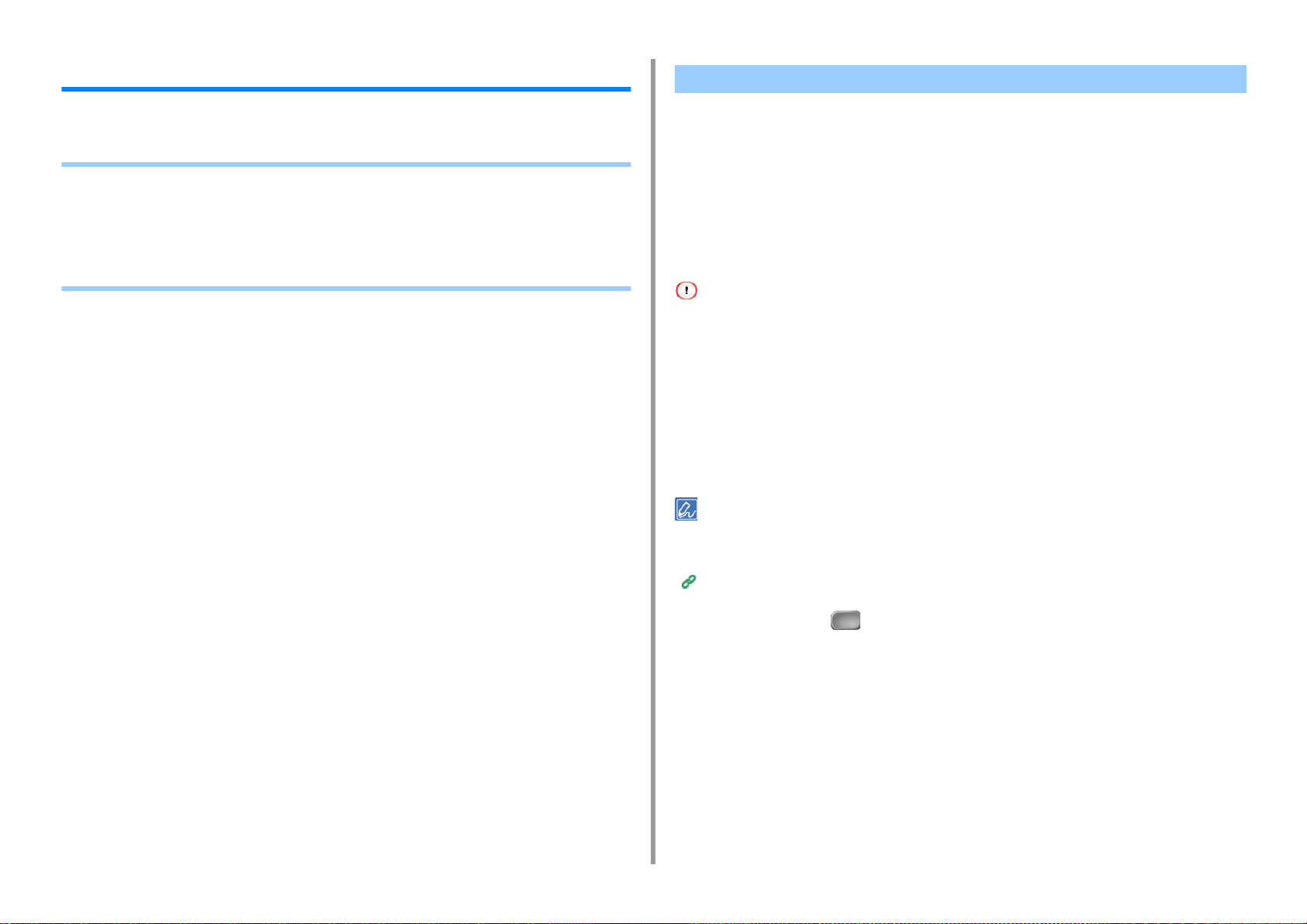
2. Kopioi
Väriasetukset
Tämä kappale kuvaa väriasetukset kopioidessa.
• Väritilan vaihtaminen
• Kontrastin säätö (kontrasti)
• Värisävyn säätö värikopiointia varten
• Värikylläisyyden säätö
• RGB:n säätäminen
Väritilan vaihtaminen
Vaihtaa väritilan. Voit käyttää seuraavaa kolmea väritilaa.
• Väri: Kaikki asiakirjat kopioidaan täysin värillisinä.
• Mustavalko: Kaikki asiakirjat kopioidaan mustavalkoisina.
• Autom.: Tämä laite havaitsee kunkin sivun värin automaattisesti. (Oletus)
Värilliset asiakirjat kopioidaan täysin värillisinä, mustavalkoiset asiakirjat
kopioidaan mustavalkoisina. Kopiointi hidastuu.
• Kun valittuna on [Autom.], tulosteen värit eivät seuraavissa tapauksissa ehkä näytä siltä mitä odotit. Siinä
tapauksessa valitse asetukseksi [Väri] tai [Mustavalko].
Tässä on joitakin esimerkkejä.
- Asiakirjat, joissa on hyvin pieni värillinen osa
- Tummat asiakirjat
- Vaaleat asiakirjat
- Kellertävät asiakirjat
- Asiakirjat, joissa on värillinen tausta
- Asiakirja värillisillä sivuilla 5 mm alueella kustakin reunasta.
Voit vaihtaa kriteereitä väriasiakirjojen ja mustavalkoisten asiakirjojen päättelemiseksi kohdasta [Device Settings
(Laiteasetukset)] > [Admin Setup (Pääkäyttäjäasetukset)] > [Scanner Setup (Skannerin asetukset)] > [Scanner Adjust
(Skannerin säätö)] > [Auto Color Judge Level (Autom. väri Määritä taso)] kosketuspaneelissa.
Skannerin asetukset
Paina [Kopioi] tai (KOPIOI)-painiketta.
1
Aseta asiakirja ADF-laitteeseen tai valotuslasille.
2
Paina [Color Mode (Väritila)] kohdassa [Basic (Perus)] tai [Image Settings
3
(Kuva-asetukset)] -välilehdellä.
- 55 -

Valitse väritila.
4
Paina (KÄYNNISTÄ)-painiketta.
5
Kontrastin säätö (kontrasti)
Asiakirjan vaaleiden ja tummien kohtien eroja säädetään niin, että kuvia ja tekstejä on
helpompi katsoa ja lukea.
Paina [Kopioi] tai (KOPIOI)-painiketta.
1
Määritä asiakirja ADF:ään tai valotuslasille.
2
Paina [Image Settings (Kuvan asetukset)], [Image Settings (Kuvan asetukset)]
3
-välilehdellä.
Paina [Contrast (Kontrasti)].
4
2. Kopioi
- 56 -

Valitse arvo.
5
Paina (KÄYNNISTÄ)-painiketta.
6
Värisävyn säätö värikopiointia varten
Punainen/vihreä tasapainon säätö. Punertava: Paranna punaista. Vihertävä: Paranna
vihreää.
Paina [Kopioi] tai (KOPIOI)-painiketta.
1
Paina [Kuvan asetukset]-välilehdellä [Kuvan asetukset].
2
Paina [Värisävy].
3
Valitse arvo.
4
2. Kopioi
- 57 -
Paina (KÄYNNISTÄ)-painiketta.
5

Värikylläisyyden säätö RGB:n säätäminen
2. Kopioi
Kylläisyysasetus. Eloisa: Paranna kuvan terävyyttä. Kevyt: Vaimenna väriä.
Paina [Kopioi] tai (KOPIOI)-painiketta.
1
Paina [Kuvan asetukset]-välilehdellä [Kuvan asetukset].
2
Paina [Värikylläisyys].
3
Valitse arvo.
4
Säädä RGB-kontrastiasetuksia.
Paina [Kopioi] tai (KOPIOI)-painiketta.
1
Paina [Kuvan asetukset]-välilehdellä [Kuvan asetukset].
2
Paina [RGB].
3
Valitse arvo kullekin RGB:lle ja paina sitten [OK].
4
Paina (KÄYNNISTÄ)-painiketta.
5
- 58 -
Paina (KÄYNNISTÄ)-painiketta.
5

2. Kopioi
Lisäkopiointiasetukset
Tämä kappale kuvaa lisäasetukset kopioidessa.
• Usean kopion ottaminen yhdelle paperiarkille (Toista)
• Vesileiman lisääminen (Vesileima)
• Kortin molemman puolen kopioiminen yhdelle puolelle kopioiminen (Henkilökorttikopio)
• Marginaalien asettaminen (Marginaali)
• Tyhjien sivujen ohittaminen kopioitaessa (Jätä väliin tyhjä sivu)
Usean kopion ottaminen yhdelle paperiarkille (Toista)
Tämän toiminnon avulla voit kopioida saman asiakirjan toistuvasti yhden paperiarkin yhdelle
puolelle. Asiakirja voidaan toistaa kaksi tai neljä kertaa.
• Toista kaksi
•Toista neljä
• Jos [Toista] on käytössä, [Zoomaus] asetetaan automaattisesti tilaan [Auto]. Määrittääksesi zoomaussuhteen ota
käyttöön [Toista]-toiminto ja aseta sitten [Zoomaus] .
• Kopioidaksesi asiakirjan haluamassasi suunnassa, määritä suunta kohdassa [Suunta] etukäteen.
Asiakirjan suuntauksen muuttaminen (Suunta)
• Osa asiakirjasta voi jäädä kopioimatta riippuen paperista, asiakirjasta ja zoomaussuhteesta.
• Jos toistotoiminto on käytössä, paperilokero asetetaan automaattisesti. Aseta käytettävä paperilokero.
- 59 -
Paina [Kopioi] tai (KOPIOI)-painiketta.
1
Määritä asiakirja ADF:ään tai valotuslasille.
2
Jatkuva skannaus -tilan avulla voit kopioida kerralla useita asiakirjoja.
Jatkuvan skannauksen tilan käyttöön ottaminen (Jatkuva skannaus)

2. Kopioi
[Lisäasetukset]-välilehdellä paina [Toista].
3
Valitse toistoarvo ja paina [OK].
4
Paina [OK].
5
Paina (KÄYNNISTÄ)-painiketta.
6
Jos painat [Paperinsyöttö], voit asettaa paperinsyöttölokerikon.
Paperinsyöttölokeron määrittäminen (Paperinsyöttö)
- 60 -

Vesileiman lisääminen (Vesileima) Kortin molemman puolen kopioiminen yhdelle puolelle
Voit leimata päivämäärän, seuraavat sivunumerot, tai minkä tahansa kirjoitusmerkkijonon
kopioidessasi.
• Merkkijonot tulostetaan mustana.
• Merkkijonoille käytetään fonttia Universe Medium.
Paina [Kopioi] tai (KOPIOI)-painiketta.
1
Aseta asiakirja ADF-laitteeseen tai valotuslasille.
2
Paina [Kuvan asetukset]-välilehdellä [Vesileima].
3
Painamalla [Sivunumero] voit asettaa aloitussivunumeron ja tulostussijainnin.
4
Painamalla [Merkkijono] voit määrittää merkit ja niiden tulostussijainnin.
5
Paina [Fonttikoko] ja määritä merkkien koko.
6
Paina (KÄYNNISTÄ)-painiketta.
7
kopioiminen (Henkilökorttikopio)
Tällä toiminnolla voit kopioida henkilökortin, kuten ajokortin, molemmat puolet paperiarkin
yhdelle puolelle.
• ADF:ää ei voi käyttää tähän henkilökorttikopiotoimintoon.
• Aseta henkilökortti niin, että yläreuna osoittaa vasemmalle.
• Skannausmarginaali on 2 mm valotuslasin reunasta.
• Kone skannaa alueen, joka on puolet määritetyn paperin koosta. Jos asiakirja on suurempi kuin puolet paperin
koosta, ylimenevä osuus hylätään.
Paina [Kopioi] tai (KOPIOI)-painiketta.
1
[Lisäasetukset]-välilehdellä paina [Henkilökorttikopio].
2
[Henkilökorttikopio] asetetaan tilaan [PÄÄLLÄ].
[Henkilökorttikopio]-kohdan painaminen vaihtaa tilojen [PÄÄLLÄ] ja [POIS] välillä.
2. Kopioi
- 61 -
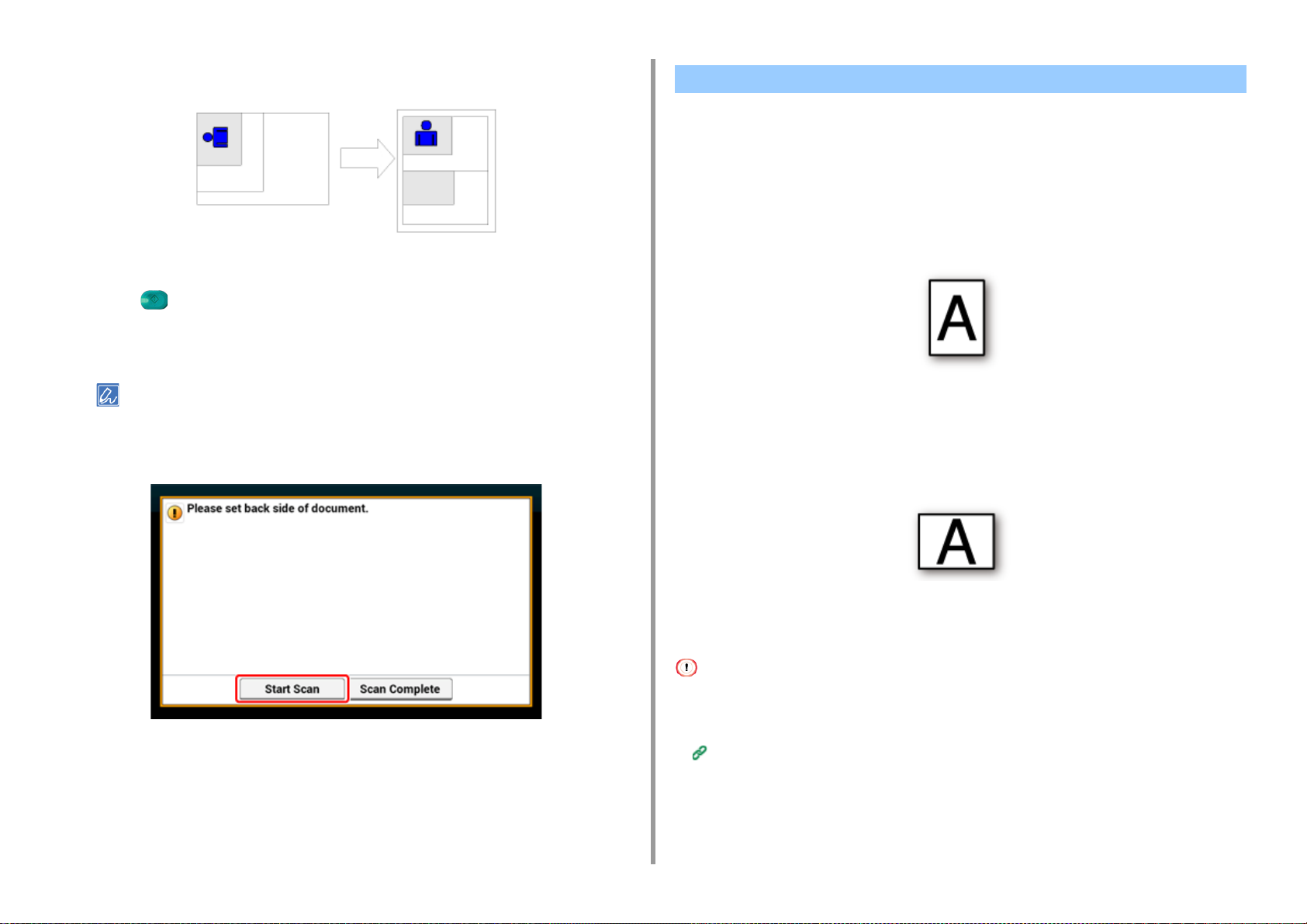
Aseta korttisi etupuoli alaspäin valotuslasille.
3
Syötä kopioiden määrä.
4
Paina (KÄYNNISTÄ)-painiketta.
5
Kun [Aseta asiakirjan kääntöpuoli.]-näyttö tulee esiin, aseta korttisi taustapuoli
6
alaspäin valotuslasille.
Jos painat [Skannaus valmis], vain kortin etupuoli kopioidaan ja taustapuoli jää skannaamatta.
Paina [Käynnistä skannaus].
7
2. Kopioi
Marginaalien asettaminen (Marginaali)
• Kopioiminen marginaaleja käyttäen arkin yhdelle puolelle
• Kopioiminen marginaaleja käyttäen arkin molemmille puolille
Marginaalitoiminnon avulla voit asettaa marginaalit. Toiminto on hyödyllinen, kun haluat nitoa
tai rei'ittää kopiot. Voit asettaa marginaalit ylhäällä, alhaalla, oikealla ja vasemmalla
määrittämällä [Ylä]- ja [Vasen]-arvot.
• Pystytulostusta varten
• Pitkän sivun sidontaan sopivan vasemman marginaalin määrittäminen.
• Lyhyen sivun sidontaan sopivan ylämarginaalin määrittäminen.
• Vaakatulostusta varten
• Lyhyen sivun sidontaan sopivan vasemman marginaalin määrittäminen.
• Pitkän sivun sidontaan sopivan ylämarginaalin määrittäminen.
• Osa asiakirjasta saattaa jäädä kopioimatta.
• Määritettyjen marginaalien arvot pysyvät aktiivisina, vaikka muuttaisit zoomaussuhdetta.
• Kopioidaksesi asiakirjan haluamassasi suunnassa, määritä suunta kohdassa [Suunta] etukäteen.
Asiakirjan suuntauksen muuttaminen (Suunta)
- 62 -
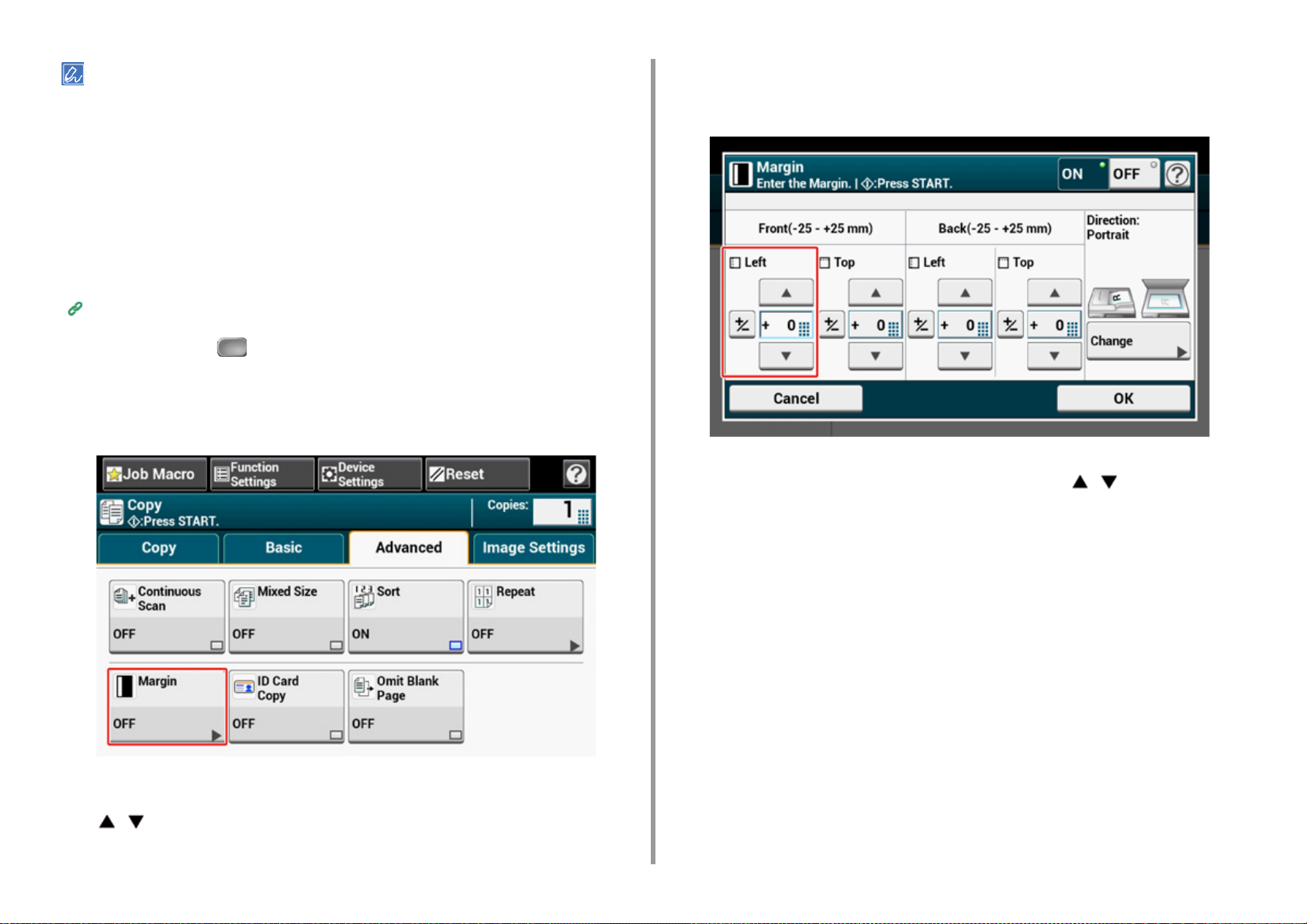
• Jos kaikkien arvojen asetuksena on [0], [Marginaali] ei ole käytössä.
• Voit asettaa [Marginaali]-asetuksen oletusasetukseksi, jotta sinun ei asettaa marginaaleja joka kerran kun kopioit.
• Marginaalin arvot voi muuttaa kohdasta [Device Settings (Laiteasetukset)] > [Admin Setup (Pääkäyttäjäasetukset)]
> [Copy Setup (Kopioasetukset)] > [Default Settings (Oletusasetukset)] > [Margin (Marginaali)]
kosketuspaneelissa.
Kopioiminen marginaaleja käyttäen arkin yhdelle puolelle
Aseta marginaalit yksipuoleiselle asiakirjalle ennen kopioimista.
Aseta [Direction (Suunta)] oikein.
Asiakirjan suuntauksen muuttaminen (Suunta)
Paina [Kopioi] tai (KOPIOI)-painiketta.
1
Määritä asiakirja ADF:ään tai valotuslasille.
2
[Lisäasetukset]-välilehdellä paina [Marginaali].
3
• Jos haluat luoda marginaalin tulosteen vasempaan reunaan, määritä positiivinen
arvo.
• Jos haluat luoda marginaalin tulosteen oikeaan reunaan, määritä negatiivinen arvo.
Asettaaksesi [Front (Etupuoli)] ylä- tai alamarginaalin kohdassa [Top (Ylä)]
5
käyttämällä numeerista näppäimistöä tai painamalla , , ja [+/- (+/-)] ja
sitten [OK (OK)].
• Jos haluat luoda marginaalin tulosteen yläreunaan, määritä positiivinen arvo.
2. Kopioi
Asettaaksesi vasemman tai oikean marginaalin, määrittele [Front (Etupuoli)]
4
marginaali [Left (Vasen)], käyttämällä numeerista näppäimistöä tai painamalla
, , ja [+/- (+/-)].
- 63 -

2. Kopioi
• Jos haluat luoda marginaalin tulosteen alareunaan, määritä negatiivinen arvo.
• [Taka]-marginaalia ei tarvitse määrittää, kun tulostetaan arkin yhdelle puolelle.
• Jos painat [Peruuta], näyttö palaa takaisin edelliseen näyttöön tallentamatta muutoksia.
Paina (KÄYNNISTÄ)-painiketta.
6
[Kopioi]- tai [Perus]-välilehdellä paina [Kaksipuoliskopio].
3
Aseta [Kaksipuoliskopio].
4
Paperin molemmalle puolelle kopioiminen (kaksipuolinen kopiointi)
[Lisäasetukset]-välilehdellä paina [Marginaali].
5
Kopioiminen marginaaleja käyttäen arkin molemmille puolille
Kun teet duplex-kopioita, kun [Margin (Marginaali)] on käytössä, sinun tulee määrittää [Back
(Taka)]-marginaali.
Aseta [Direction (Suunta)] oikein.
Asiakirjan suuntauksen muuttaminen (Suunta)
Paina [Kopioi] tai (KOPIOI)-painiketta.
1
Määritä asiakirja ADF:ään tai valotuslasille.
2
- 64 -

2. Kopioi
Syötä [Left (Vasen)] marginaali ja [Top (Ylä)] marginaali [Front (Etupuoli)] ja
6
[Back (Takaisin)].
Marginaalit, jotka voit syöttää vaihtelevat riippuen [Direction (Suunta)], jonka asetat.
Aseta alla olevan mukaisesti.
• Pystyasiakirjoille, joissa käytetään pitkän sivun sidontaa
(1) Syötä arvot kohtaan [Vasen]
Syötä positiivinen arvo kohtaan [Etu]
Syötä negatiivinen arvo kohtaan [Taka]
Syötä negatiivinen arvo kohtaan [Taka]
• Vaaka-asiakirjoille, joissa käytetään pitkän sivun sidontaa
(1) Syötä arvot kohtaan [Ylä]
Syötä positiivinen arvo kohtaan [Etu]
Syötä negatiivinen arvo kohtaan [Taka]
• Pystyasiakirjoille, joissa käytetään lyhyen sivun sidontaa
(1) Syötä arvot kohtaan [Ylä]
Syötä positiivinen arvo kohtaan [Etu]
• Vaaka-asiakirjoille, joissa käytetään lyhyen sivun sidontaa
(1) Syötä arvot kohtaan [Vasen]
Syötä positiivinen arvo kohtaan [Etu]
- 65 -
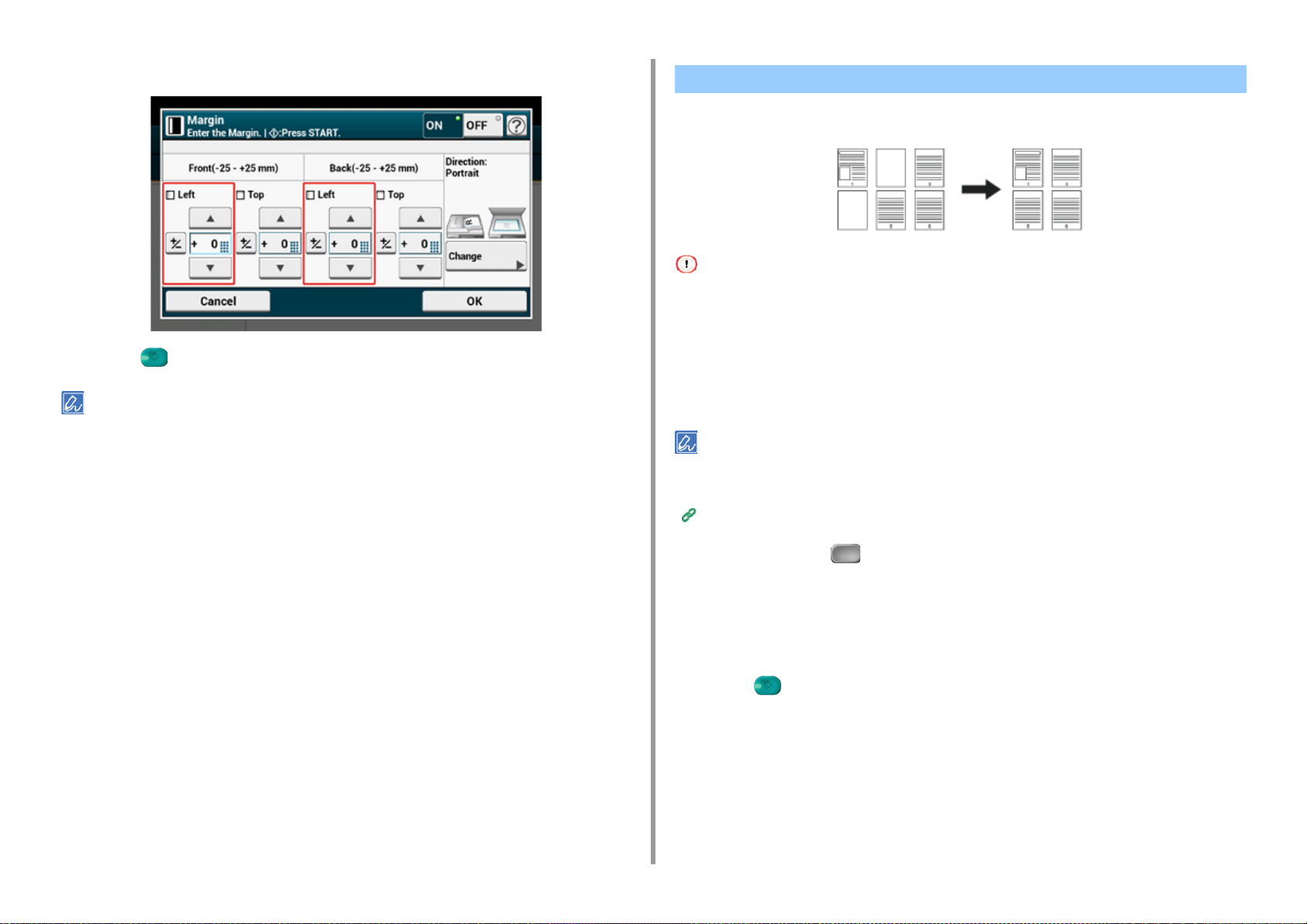
2. Kopioi
Syötä negatiivinen arvo kohtaan [Taka]
Paina (KÄYNNISTÄ)-painiketta.
7
• Marginaalien sijainnit ovat suhteessa [Suunta]-asetukseen.
• Kun käytät valotuslasia, jatkuva skannaustila on automaattisesti käytössä. Noudata näytölle ilmestyviä ohjeita.
Tyhjien sivujen ohittaminen kopioitaessa (Jätä väliin tyhjä sivu)
Jos skannattu asiakirja sisältää tyhjiä sivuja, voit ohittaa tyhjät sivut kopioitaessa.
• Tyhjiä sivuja ei ehkä havaita kunnolla seuraavissa tapauksissa.
- Rasteriasiakirjat
- Asiakirjat, joissa on hyvin pieni tulostettu alue (esim. tyhjät sivut, joissa on sivunumero)
- Asiakirja tulostetuilla sivuilla 10 mm alueella kustakin reunasta.
• Kun käytetään moniotosmenetelmää, sivuja siirretään ylös, jos valkoiset sivut jätetään huomioimatta.
• Jos teet kaksipuolisia kopioita kaksipuolisista asiakirjoista, jotka sisältävät tyhjiä sivuja, kopioiden ja alkuperäisten
kaksi puolta eivät välttämättä vastaa toisiaan.
Voit vaihtaa kriteereitä tyhjien sivujen päättelemiseksi kohdasta [Device Settings (Laiteasetukset)] > [Admin Setup
(Pääkäyttäjäasetukset)] > [Scanner Setup (Skannerin asetukset)] > [Scanner Adjust (Skannerin säätö)] > [Blank Page
Skip Level (Tyhjän sivun ohitustaso)].
Skannerin asetukset
- 66 -
Paina [Kopioi] tai (KOPIOI)-painiketta.
1
Aseta asiakirja ADF-laitteeseen tai valotuslasille.
2
Paina [Jätä väliin tyhjä sivu] [Lisäasetukset]-välilehdellä.
3
[Omit Blank Page (Jätä väliin tyhjä sivu)] on asetettu kohtaan [ON (PÄÄLLÄ)].
Paina (KÄYNNISTÄ)-painiketta.
4

3
Skannaa
Skannaus-toimintojen perustoiminnot
Skannaustietojen lähettäminen sähköpostin liitteenä
Skannatun datan tallennus tietokoneelle
Tallentaa skannatut tiedot USB-muistiin
Tallenna skannatut tiedot jaettuun kansioon
Näyttöjen kuvaus skannausta varten

3. Skannaa
Skannaus-toimintojen perustoiminnot
Tämä kappale kuvaa perustoiminnot skannauksen aikana.
• Asiakirjan skannauksen asettaminen
• Esikatselukuvan näyttäminen
• Muita skannauksen asetuksia
• Lähetys- ja vastaanottoraportin nimikkeet (sähköposti/Internet-faksi/faksipalvelin)
Asiakirjan skannauksen asettaminen
Tämä kappale kuvaa kuinka asettaa kuvan laatu asiakirjojen skannauksen aikana.
Asiakirjan tyypin määrittäminen
Jos valitset asiakirjalajin, asiakirja voidaan skannata sopivimman laatuisena.
Paina [Skannaa]- tai (SKANNAA)-painiketta.
1
Määritä asiakirja ADF:ään tai valotuslasille.
2
Asiakirjan määrittäminen (Käyttöopas)
Kun skannaat asiakirjaa laitteella, automaattisessa syöttölaitteessa oleva asiakirja on etusijalla. Tarkasta
valotuslasia käyttäessäsi, että automaattisessa syöttölaitteessa ei ole asiakirjaa.
Valitse skannaustoiminto.
3
Skannaustietojen lähettäminen sähköpostin liitteenä
Tallentaa skannatut tiedot USB-muistiin
Tallenna skannatut tiedot jaettuun kansioon
Paina [Image Settings (Kuvan asetukset)]-välilehdellä paina [Image Settings
4
(Kuvan asetukset)].
- 68 -

3. Skannaa
Paina [Document Type (Asiakirjan tyyppi)] ja paina asiakirjan tyyppiä.
5
• [Teksti]: Aseta, kun kopioit tekstiasiakirjaa.
• [Teksti/valokuva]: Aseta kopioidessasi asiakirjaa, jossa on tekstiä ja valokuvia. Hyvin tasapainotettu teksti ja
valokuva jäljentyvät kuvaan.
• [Valokuva]: Aseta, kun kopioit valokuvia ja graafisia asiakirjoja. Kuvat toistuvat harmaasävyihin keskittyen.
[Valokuva]-tilassa skannaaminen kestää pidemmän ajan.
• [Photo (Glossy) (Valokuva (Killt.))]: Aseta kopioidessa kiiltävää valokuvaa tai valokuva-asiakirjoja jotka
tulostettu kiiltävälle mustesuihkupaperille. Kuvat toistuvat harmaasävyihin keskittyen ja kiilto huomioon ottaen.
Paina [Skannaa]- tai (SKANNAA)-painiketta.
1
Määritä asiakirja ADF:ään tai valotuslasille.
2
Valitse skannaustoiminto.
3
Skannaustietojen lähettäminen sähköpostin liitteenä
Tallentaa skannatut tiedot USB-muistiin
Tallenna skannatut tiedot jaettuun kansioon
Paina [Image Settings (Kuvan asetukset)]-välilehdellä paina [Image Settings
4
(Kuvan asetukset)].
Paina [Resolution (Resoluutio)] ja paina resoluutio.
5
• Jos valitset [Teksti], harmaatasoa voidaan vähentää asiakirjasta riippuen.
• Jos valitset [Valokuva] tai [Valokuva (kiiltävä)], ohuet tekstit tai viivat voiva kopioitua sumeina riippuen
asiakirjasta. Skannaaminen vie pidemmän ajan.
• Jos valitset [Valokuva (kiiltävä)], kuvista voi tulla kirkkaita.
Muuta tarvittaessa muita asetuksia ja napsauta sitten (KÄYNNISTÄ)-
6
painiketta.
Skannaustarkkuuden määrittäminen
Määrittele erottelukyky asiakirjan skannausta varten sopivimman laadun saamiseksi.
Muuta tarvittaessa muita asetuksia ja napsauta sitten (KÄYNNISTÄ)-
6
painiketta.
Tiheyden säätäminen
Voit säätää tiheyttä seitsemään tasoon.
Paina [Skannaa]- tai (SKANNAA)-painiketta.
1
- 69 -

3. Skannaa
Määritä asiakirja ADF:ään tai valotuslasille.
2
Valitse skannaustoiminto.
3
Skannaustietojen lähettäminen sähköpostin liitteenä
Tallentaa skannatut tiedot USB-muistiin
Tallenna skannatut tiedot jaettuun kansioon
Paina [Image Settings (Kuvan asetukset)]-välilehdellä paina [Image Settings
4
(Kuvan asetukset)].
Paina [Density (Tiheys)] ja paina tiheystaso.
5
Jos valitset [Auto], tausta poistetaan automaattisesti asiakirjalle sopivalla asetuksella.
• Seuraavissa tapauksissa taustaväriä ei ehkä havaita oikein, eikä sen poistaminen onnistu.
- Kun ladataan asiakirja, jonka koko on mukautettu
- Kun ladataan asiakirja, jonka etureuna on taittunut
- Kun ladataan asiakirja, josta puuttuu etureuna, tai on vino asiakirja
- Kun ladataan asiakirja, jossa on reikä lähellä etureunaa
- Kun asiakirja on sijoitettu sitä kohdistamatta valotuslasilla olevan ohjaimen kanssa
• Jos taustan poistoon asetetaan suurempi arvo, ohuet viivat, tekstit tai vaaleat värit eivät mahdollisesti kopioidu
asiakirjasta riippuen.
Paina [Skannaa]- tai (SKANNAA)-painiketta.
1
Määritä asiakirja ADF:ään tai valotuslasille.
2
Valitse skannaustoiminto.
3
Skannaustietojen lähettäminen sähköpostin liitteenä
Tallentaa skannatut tiedot USB-muistiin
Tallenna skannatut tiedot jaettuun kansioon
Paina [Image Settings (Kuvan asetukset)]-välilehdellä paina [Image Settings
4
(Kuvan asetukset)].
[0] on normaali arvo. Lisää tummuutta valitsemalla [+1], [+2], tai [+3] (tummin). Vähennä tummuutta valitsemalla
[-1], [-2] tai [-3] (vaalein).
Muuta tarvittaessa muita asetuksia ja napsauta sitten (KÄYNNISTÄ)-
6
painiketta.
Sellaisen asiakirjan selkeänä skannaaminen, jolla on värillinen tausta (Taustan poisto)
Säätääksesi asiakirjan taustan poistoa voit valita Auto tai POIS, tai säätö kuudella tasolla.
- 70 -

3. Skannaa
Paina [Background Removal (Taustan poistaminen)] ja paina arvoa.
5
Muuta tarvittaessa muita asetuksia ja napsauta sitten (KÄYNNISTÄ)-
6
painiketta.
Läpinäkyvyyden poisto (Läpinäkyvyyden poisto)
Läpinäkyvyyden poisto poistaa kääntöpuolella olevan tekstin läpinäkyvyyden. Voit valita
poistotason seuraavista vaihtoehdoista: POIS, Alhainen, Keskitaso tai Korkea.
• Tämä toiminto on mahdollistettu vain kun [Background Removal (Taustan poistaminen)] on asetettu tilaan [Auto
(Auto)].
• Tämä toiminto on asetettu vain kun [Document Type (Asiakirjatyyppi)] on asetettu kohtaan [Text (Teksti)] tai
[Text&Photo (Teksti ja valokuva)].
Paina [Image Settings (Kuvan asetukset)]-välilehdellä paina [Image Settings
4
(Kuvan asetukset)].
Paina [Show-Thr. Rem. (Läpinäkyv. Poisto)] ja paina arvoa.
5
• Oletusasetuksena on [Keskitaso].
• Jos vaaleasta väristä tulee liian himmeä, kun asetuksena on Keskitaso (oletusarvo), vaihda asetukseksi
[Alhainen] (läpinäkyvyys ei ehkä poistu täysin).
• Jos läpinäkyvys ei poistu täysin, kun asetuksena on Keskitaso (oletusarvo), vaihda asetukseksi [Korkea]
(vaalea väri ei ehkä näy oikein).
• Jos asiakirja on tulostettu vain yhdelle puolelle tai jos kopioit vaaleita värejä, valitse asetukseksi [POIS].
(Asiakirjoissa, jotka on tulostettu kahdelle puolelle, läpinäkyvyys säilyy.)
Muuta tarvittaessa muita asetuksia ja paina (KÄYNNISTÄ) -painike.
6
Paina [Scan (Skannaa)] tai (Skannaa)-painiketta.
1
Määritä asiakirja ADF:ään tai valotuslasille.
2
Valitse skannaustoiminto.
3
Skannaustietojen lähettäminen sähköpostin liitteenä
Tallentaa skannatut tiedot USB-muistiin
Tallenna skannatut tiedot jaettuun kansioon
Kontrastin säätäminen
Asiakirjan vaaleiden ja tummien kohtien eroja säädetään niin, että kuvia ja tekstejä on
helpompi katsoa ja lukea.
Paina [Skannaa]- tai (SKANNAA)-painiketta.
1
Määritä asiakirja ADF:ään tai valotuslasille.
2
- 71 -

3. Skannaa
Valitse skannaustoiminto.
3
Skannaustietojen lähettäminen sähköpostin liitteenä
Tallentaa skannatut tiedot USB-muistiin
Tallenna skannatut tiedot jaettuun kansioon
Paina [Image Settings (Kuvan asetukset)]-välilehdellä paina [Image Settings
4
(Kuvan asetukset)].
Paina [Contrast (Kontrasti)] ja paina arvoa.
5
Paina [Image Settings (Kuvan asetukset)]-välilehdellä paina [Image Settings
4
(Kuvan asetukset)].
Paina [Hue (Sävy)] ja paina arvoa.
5
Muuta tarvittaessa muita asetuksia ja napsauta sitten (KÄYNNISTÄ)-
6
painiketta.
Muuta tarvittaessa muita asetuksia ja napsauta sitten (KÄYNNISTÄ)-
6
painiketta.
Sävyn säätö
Paina [Skannaa]- tai (SKANNAA)-painiketta.
1
Määritä asiakirja ADF:ään tai valotuslasille.
2
Valitse skannaustoiminto.
3
Skannaustietojen lähettäminen sähköpostin liitteenä
Tallentaa skannatut tiedot USB-muistiin
Tallenna skannatut tiedot jaettuun kansioon
Värikylläisyysden säätö
Paina [Skannaa]- tai (SKANNAA)-painiketta.
1
Määritä asiakirja ADF:ään tai valotuslasille.
2
Valitse skannaustoiminto.
3
Skannaustietojen lähettäminen sähköpostin liitteenä
Tallentaa skannatut tiedot USB-muistiin
Tallenna skannatut tiedot jaettuun kansioon
Paina [Image Settings (Kuvan asetukset)]-välilehdellä paina [Image Settings
4
(Kuvan asetukset)].
- 72 -

3. Skannaa
Paina [Saturation (Kylläisyys)] ja paina arvoa.
5
Muuta tarvittaessa muita asetuksia ja napsauta sitten (KÄYNNISTÄ)-
6
painiketta.
RGB:n säätäminen
Paina [Skannaa]- tai (SKANNAA)-painiketta.
1
Määritä asiakirja ADF:ään tai valotuslasille.
2
Valitse skannaustoiminto.
3
Skannaustietojen lähettäminen sähköpostin liitteenä
Tallentaa skannatut tiedot USB-muistiin
Tallenna skannatut tiedot jaettuun kansioon
Paina [Image Settings (Kuvan asetukset)]-välilehdellä paina [Image Settings
4
(Kuvan asetukset)].
Paina [RGB (RGB)] ja paina arvoa Punainen, Vihreä, Sininen vastaavasti, ja
5
paina sitten [OK (OK)].
Muuta tarvittaessa muita asetuksia ja napsauta sitten (KÄYNNISTÄ)-
6
painiketta.
Reunojen varjojen poistaminen (reunanpoisto)
Kun skannaat asiakirjan laitteen kansi avattuna, tai kun skannaat kirjaa, reunat saattavat
tulostua tummina varjoina. Reunanpoisto-toiminnolla voidaan poistaa mustat varjot.
[Reunanpoisto] on tilassa [PÄÄLLÄ] ja [Leveys] on asetettu arvoon 5 mm tehdasasetuksena.
Reunan leveyden oletusasetusta voidaa vaihtaa kohdasta [Pääkäyttäjäasetukset] > [Skannerin asetukset] >
[Oletusasetukset] > [Reunanpoisto] > [PÄÄLLÄ] > [Leveys].
Paina [Skannaa]- tai (SKANNAA)-painiketta.
1
Määritä asiakirja ADF:ään tai valotuslasille.
2
Valitse skannaustoiminto.
3
Skannaustietojen lähettäminen sähköpostin liitteenä
Tallentaa skannatut tiedot USB-muistiin
- 73 -
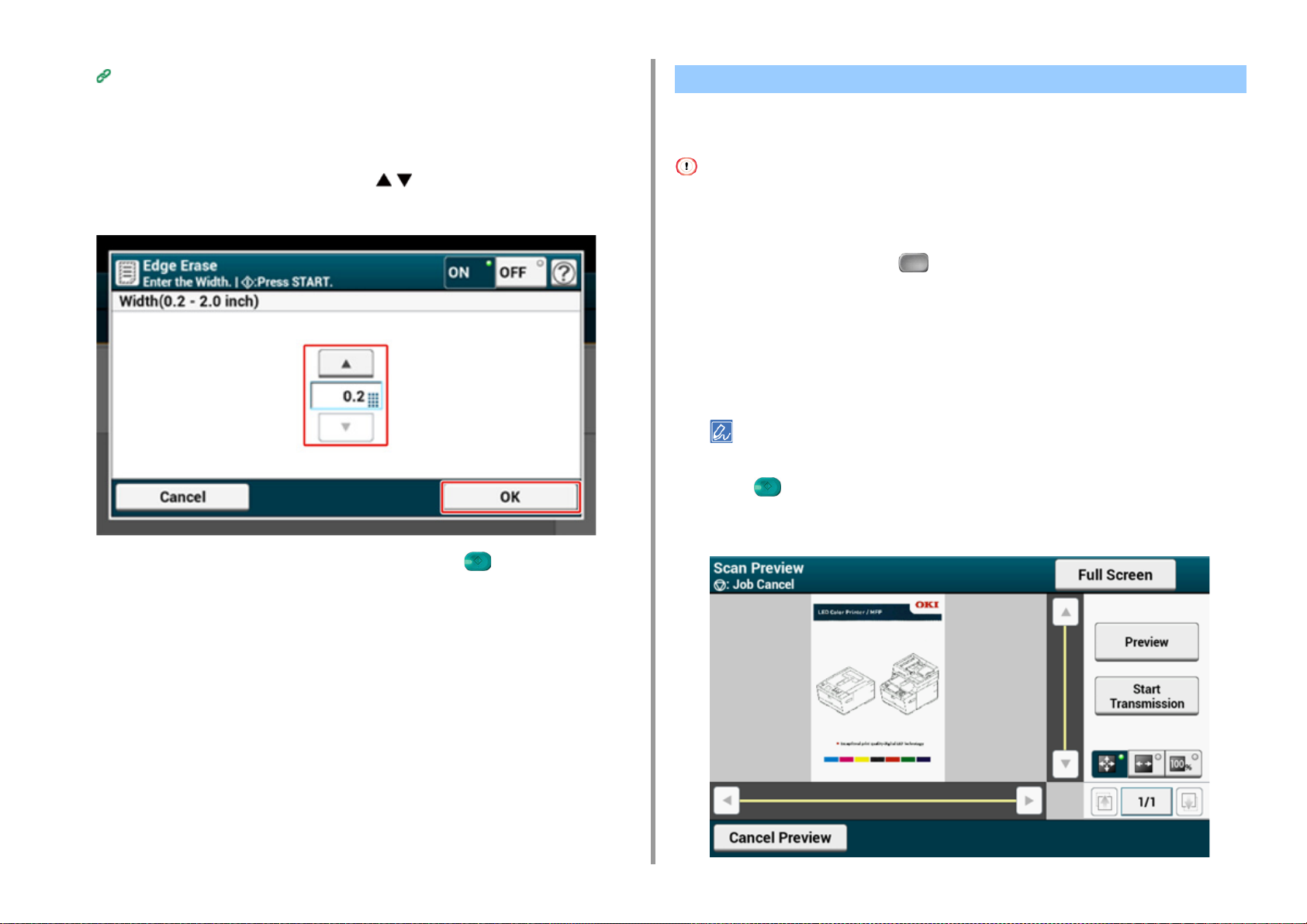
3. Skannaa
Tallenna skannatut tiedot jaettuun kansioon
Paina [Edge Erase (Reunan pyyhintä)] [Image Settings (Kuvan asetukset)] -
4
välilehdellä.
Syötä arvo välillä 5 - 50 mm (0,2 - 2,0 tuumaa) kohdassa [Leveys] käyttämällä
5
numeerista näppäimistöä tai painamalla kosketuspaneelissa, ja paina
sitten [OK (OK)].
Esikatselukuvan näyttäminen
Esikatselukuvaa käyttämällä voit tarkistaa skannatun kuvan kosketuspaneelissa ennen
tallentamista tai lähettämistä.
• Näytössä esikatseltu kuva ei täysin täsmää tulosteen kanssa. Käytä toimintoa skannattujen asiakirjojen sisällön tai
suunnan tarkistamiseksi.
• Skannaa tietokoneelle, etäskannaus, tai WSD-skannaustoimintoja varten, esikatselua ei ole saatavana.
Paina [Scan (Skannaa)] tai (Skannaa)-painiketta.
1
Määritä asiakirja ADF:ään tai valotuslasille.
2
Valitse skannausmenetelmä.
3
Paina [Preview (Esikatselu)] kohdassa [Advanced (Lisäasetukset)] -välilehti
4
tilaan [ON (PÄÄLLÄ)].
[Preview (Esikatselu)]-kohdan painaminen vaihtaa tilojen [ON (PÄÄLLÄ)] ja [OFF (POIS PÄÄLTÄ)] välillä.
Paina (KÄYNNISTÄ)-painiketta.
5
Kun esikatselukuva näytetään, tarkista skannattu kuva.
6
Muuta tarvittaessa muita asetuksia ja napsauta sitten (KÄYNNISTÄ)-
6
painiketta.
- 74 -
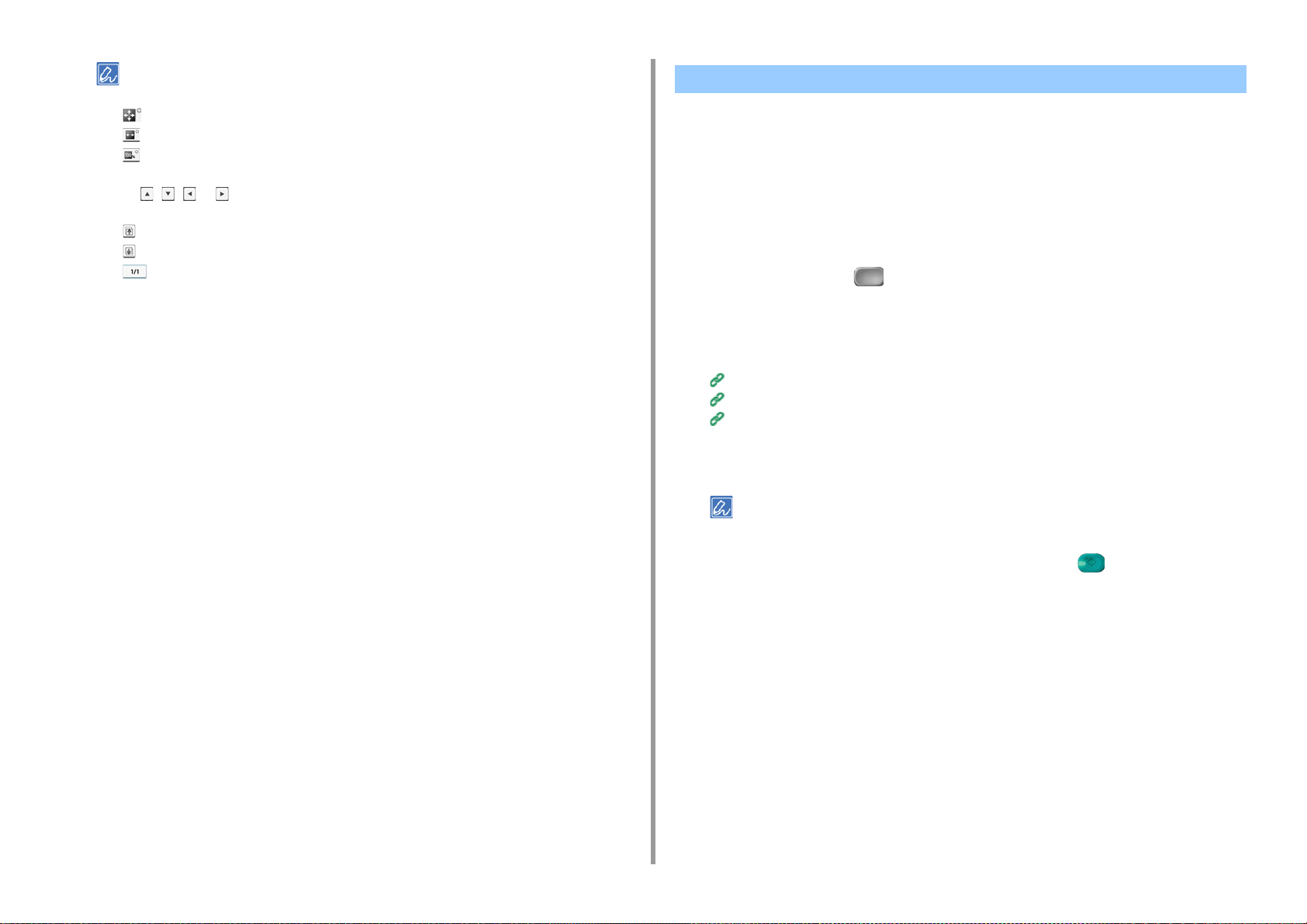
• Esikatselukuvien näyttämiseen on kolme menetelmää.
- : Näyttää täyden sivun.
- : Näyttää näytön leveyssuunnassa.
- : Näyttää skannatun sivun samalla suurennuksella.
• Paina [Full Screen (Kokonäyttö)] näyttääksesi esikatselukuvan kokonäytöllä.
• Käytä , , , ja vierittääksesi esikatselukuvaa.
• Kun skannataan useita asiakirjojen sivuja, käytä navigointipainiketta sivujen välillä vaihtamiseen.
- : Näyttää edellisen sivun.
- : Näyttää seuraavan sivun.
- : Näyttää minkä tahansa sivun. Paina tätä painiketta ja syötä sivunumero, jonka haluat näyttää.
• Jos asetat seuraavan asiakirjan ADF-laitteeseen tai asiakirjalasille ja painat [Preview (Esikatselu)], laite
skannaa asiakirjan ja tuo näytölle skannatun asiakirjan.
• Paina [Cancel Preview (Sulje esikatselu)] sulkeaksesi esikatselunäkymän ja peruuttaaksesi lähetyksen.
Paina [Start Transmission (Aloita lähetys)].
7
Muita skannauksen asetuksia
Tämä kappale kuvaa kuinka lukea asiakirjoja skannaustoimintoa varten.
Useiden asiakirjojen jatkuvasti skannaaminen (Jatkuva skannaus)
Skannataksesi joukon asiakirjoja, ota käyttöön jatkuva skannaustila.
Jatkuva skannaus -tilassa voit skannata asiakirjoja ADF-valotuslasilta tai molemmilta.
Paina [Skannaa]- tai (SKANNAA)-painiketta.
1
Aseta asiakirjan ensimmäinen sivu ADF-syöttölaitteeseen tai valotuslasille.
2
Valitse skannaustoiminto.
3
Skannaustietojen lähettäminen sähköpostin liitteenä
Tallentaa skannatut tiedot USB-muistiin
Tallenna skannatut tiedot jaettuun kansioon
Paina [Continuous Scan (Jatkuva skannaus)] [Advanced (Lisäasetukset)]-
4
välilehdellä ja aseta se tilaan [ON (PÄÄLLÄ)].
3. Skannaa
- 75 -
Kohdan [Jatkuva skannaus] painaminen vaihtaa tilojen [KÄYTÖSSÄ] ja [EI KÄYTÖSSÄ] välillä.
Muuta tarvittaessa muita asetuksia ja napsauta sitten (KÄYNNISTÄ)-
5
painiketta.

3. Skannaa
Kun [Aseta seuraava asiakirja] -näyttö tulee näkyviin, aseta seuraava asiakirja
6
automaattiseen syöttölaitteeseen tai valotuslasille.
Jos laitat seuraavan asiakirjan eri paikkaan, poista ensin asiakirja ensimmäiseksi käyttämästäsi paikasta.
Paina [Käynnistä skannaus].
7
Kun asiakirjojen kaikkien sarjojen skannaaminen on päättynyt, paina
8
[Skannaus valmis].
Skannauskoon määrittäminen
Valitse koko.
5
Sekä ADF- että asiakirjalasin osalta, saatavilla olevat mukautettavat koot ovat seuraavat. Leveys: 105 - 297 mm
/ korkeus: 148 - 432 mm
*210 mm mukautetulle koolle tai korkeudeltaan suuremmalle, kaksipuolinen tulostus on käytettävissä.
Muuta tarvittaessa muita asetuksia ja napsauta sitten (KÄYNNISTÄ)-
6
painiketta.
Voit määrittää sopiva koon skannata asiakirja.
Paina [Skannaa]- tai (SKANNAA)-painiketta.
1
Määritä asiakirja ADF:ään tai valotuslasille.
2
Valitse skannaustoiminto.
3
Skannaustietojen lähettäminen sähköpostin liitteenä
Tallentaa skannatut tiedot USB-muistiin
Tallenna skannatut tiedot jaettuun kansioon
Paina [Scan Size (Skannauskoko)], [Basic (Perus)] -välilehdellä tai [Scan To
4
USB Memory (Skannaa USB-muistiin)] -välilehdellä.
Kaksipuolisen asiakirjan skannaaminen (Kaksipuolinen skannaus)
Tämä kappale kuvaa kuinka skannataan kaksipuolisia asiakirjoja.
• Standardikokoisen tavallisen paperin käyttö. Muun kuin standardikokoisen tavallisen paperin käyttö voi aiheuttaa
paperitukoksia.
• Skannataksesi kaksipuolisen asiakirjan aseta se ADF-syöttölaitteeseen.
Paina [Skannaa]- tai (SKANNAA)-painiketta.
1
Laita asiakirja ADF-laitteeseen.
2
- 76 -

Valitse skannaustoiminto.
3
Skannaustietojen lähettäminen sähköpostin liitteenä
Tallentaa skannatut tiedot USB-muistiin
Tallenna skannatut tiedot jaettuun kansioon
Paina [Duplex Scan (Kaksipuolinen skannaus)], [Advanced (Lisä)] -
4
välilehdellä, [Scan To USB Memory (Skannaa USB-muistiin)] -välilehdellä, tai
[Basic (Perus)] -välilehdellä.
Valitse tulostusmenetelmä.
5
3. Skannaa
• Tyhjiä sivuja ei ehkä havaita kunnolla seuraavissa tapauksissa.
- Rasteriasiakirjat
- Asiakirjat, joissa on hyvin pieni tulostettu alue (esim. tyhjät sivut, joissa on sivunumero)
- Asiakirja tulostetuilla sivuilla 10 mm alueella kustakin reunasta.
Voit vaihtaa kriteereitä tyhjien sivujen päättelemiseksi kohdasta [Device Settings (Laiteasetukset)] > [Admin Setup
(Pääkäyttäjäasetukset)] > [Scanner Setup (Skannerin asetukset)] > [Scanner Adjust (Skannerin säätö)] > [Blank Page
Skip Level (Tyhjä sivu Ohita taso)] kosketuspaneelissa.
Skannerin asetukset
Paina [Skannaa] tai (SKANNAUS)-painiketta.
1
Aseta asiakirja ADF-laitteeseen tai valotuslasille.
2
Valitse skannaustoiminto.
3
Skannaustietojen lähettäminen sähköpostin liitteenä
Tallentaa skannatut tiedot USB-muistiin
Tallenna skannatut tiedot jaettuun kansioon
Paina [Omit Blank Page (Jätä väliin tyhjä sivu)] [Advanced (Lisäasetukset)]-
4
välilehdellä ja aseta se tilaan [ON (PÄÄLLÄ)].
Muuta tarvittaessa muita asetuksia ja napsauta sitten (KÄYNNISTÄ)-
6
painiketta.
Valkoisten sivujen ohittaminen skannattaessa (Jätä väliin tyhjä sivu)
Jos tyhjiä sivuja sisältyy asiakirjoihin, voit ohittaa tyhjät sivut skannatuista tuloksista.
Kohdan [Jätä väliin tyhjä sivu] painaminen vaihtaa tilojen [KÄYTÖSSÄ] ja [EI KÄYTÖSSÄ] välillä.
Muuta tarvittaessa muita asetuksia, ja napsauta sitten (KÄYNNISTÄ)-
5
painiketta.
Asiakirjan suuntauksen muuttaminen (Suunta)
Määrittää kuvien suunnan.
Määritä kuvan yläreunan sijainti.
Paina [Skannaa]- tai (SKANNAA)-painiketta.
1
Määritä asiakirja ADF:ään tai valotuslasille.
2
- 77 -

3. Skannaa
Valitse skannaustoiminto.
3
Skannaustietojen lähettäminen sähköpostin liitteenä
Tallentaa skannatut tiedot USB-muistiin
Tallenna skannatut tiedot jaettuun kansioon
Paina [Direction (Suunta)] kohdassa [Image Settings (Kuva-asetukset)] -
4
välilehdellä, [Advanced (Lisäasetukset)] -välilehdellä, tai [Basic (Perus)] välilehdellä.
Valitse suunta.
5
• A4 ja Folio*
• Letter ja Legal 13*
• Letter ja Legal 13,5*
• Letter ja Legal 14*
Skannaa tietokoneelle, etäskannaus, ja WSD-skannaustoimintoja varten, sekakoko ei ole saatavana.
Paina [Skannaa] tai (SKANNAUS)-painiketta.
1
Laita asiakirja ADF-laitteeseen.
2
Valitse skannaustoiminto.
3
Skannaustietojen lähettäminen sähköpostin liitteenä
Tallentaa skannatut tiedot USB-muistiin
Tallenna skannatut tiedot jaettuun kansioon
Paina [Mixed Size (Sekakokoinen asiakirja)] [Advanced (Lisäasetukset)] -
4
välilehdellä tai [Basic (Perus)] -välilehdellä ja aseta se tilaan [ON (PÄÄLLÄ)].
Muuta tarvittaessa muita asetuksia ja napsauta sitten (KÄYNNISTÄ)-
6
painiketta.
Erikokoisten (sekakoko) asiakirjojen skannaminen
Voit asettaa useita asiakirjoja, joilla on sama leveys mutta eri pituuksia ADF-yksikössä niin,
että ne voidaan skannata niitä vastaavien papereiden kokoisina.
Asiakirjat voidaan asettaa samaan aikaan seuraavalla tavalla.
Määrittele suuremman asiakirjan koko (koko *merkillä) asiakirjan kokoa varten.
- 78 -
[Sekakokoinen asiakirja]-kohdan painaminen vaihtaa tilojen [PÄÄLLÄ] ja [POIS] välillä.
Muuta tarvittaessa muita asetuksia, ja napsauta sitten (KÄYNNISTÄ)-
5
painiketta.
Käytettäessä sekakoko toimintoa, ole varovainen koskien kaksipuolisten asiakirjojen sidontaa.
Skannatessa sekakokoisia kaksipuolisia asiakirjoja, määrittele sidontakohta suuremmille asiakirjoille ja sidonta
pienemmille asiakirjoille samaan suuntaan kuin suuremmille. (Näiden sidontakohdat eivät ehkä ole samat.)
• Legal/Letter varten
- Legal-asiakirjoille pitkän reunan sidonnalla, aseta Letter-asiakirjat pituus-suuntaiselle sidonnalle.
(Ladattaessa ADF:ään, aseta asiakirjat niin että niiden sidontakohdat linjautuvat ADF:n ylä- tai alareunaan.)
- Legal-asiakirjoille lyhyen reunan sidonnalla, aseta Letter-asiakirjat lyhyt-suuntaiselle sidonnalle.
(Ladattaessa ADF:ään, aseta asiakirjat niin että niiden sidontakohdat linjautuvat ADF:n vasempaan tai
oikeaan reunaan.)

3. Skannaa
Tiedostonimen määrittäminen
Voit eritellä skannatun datatiedoston nimen.
Paina [Skannaa]- tai (SKANNAA)-painiketta.
1
Määritä asiakirja ADF:ään tai valotuslasille.
2
Valitse skannaustoiminto.
3
Skannaustietojen lähettäminen sähköpostin liitteenä
Tallentaa skannatut tiedot USB-muistiin
Tallenna skannatut tiedot jaettuun kansioon
Paina [File Name (Tiedostonimi)] [Advanced (Lisäasetukset)]-välilehdellä.
4
Kirjoita tiedostonimi ja paina sitten [OK].
5
Voit syöttää korkeintaan 64 merkkiä.
Muuta tarvittaessa muita asetuksia ja napsauta sitten (KÄYNNISTÄ)-
6
painiketta.
Väritilan määrittäminen
Paina [Skannaa]- tai (SKANNAA)-painiketta.
1
Määritä asiakirja ADF:ään tai valotuslasille.
2
Valitse skannaustoiminto.
3
Skannaustietojen lähettäminen sähköpostin liitteenä
Tallentaa skannatut tiedot USB-muistiin
Tallenna skannatut tiedot jaettuun kansioon
Paina [Color Mode (Väritila)], [Basic (Perus)] -välilehdellä tai [Scan to USB
4
Memory (Skannaa USB-muistiin)] -välilehdellä.
Valitse väritila.
5
• Kun [Auto(Color/Grayscale) (Auto(Väri/Harmaasävy))] on mahdollistettu, tämä kone havaitsee kunkin sivun
värin automaattisesti. Väriasiakirjat ovat skannattuja täydellä värillä; mustavalkoiset asiakirjat ovat skannattuja
harmaasävyllä.
• Kun [Auto(Color/Mono) (Auto(Väri/Mono))] on mahdollistettu, tämä kone havaitsee kunkin sivun värin
automaattisesti. Väriasiakirjat ovat skannattuja täydellä värillä; mustavalkoiset asiakirjat ovat skannattuja
mustavalkoisina.
• Voit vaihtaa kriteereitä väriasiakirjojen ja mustavalkoisten asiakirjojen päättelemiseksi kohdasta [Device
Settings (Laiteasetukset)] > [Admin Setup (Pääkäyttäjäasetukset)] > [Scanner Setup (Skannerin asetukset)] >
[Scanner Adjust (Skannerin säätö)] > [Auto Color Judge Level (Autom. värin määritystaso)]
kosketuspaneelissa.
Skannerin asetukset
Kun [Auto (Autom.)] on valittu, skannattu asiakirja ei ehkä näytä siltä kuin odotit seuraavissa tapauksissa. Siinä
tapauksessa, aseta [Color (Väri)] tai [Mono (Mono)].
Tässä on joitain esimerkkejä.
• Asiakirjat erittäin pienellä värillisellä osalla
• Tumman väriset asiakirjat
• Kalpeat asiakirjat
• Kellertävät asiakirjat
• Asiakirjat värillisellä taustalla
• Asiakirja värillisillä sivuilla 5 mm alueella kustakin reunasta.
- 79 -

3. Skannaa
Muuta tarvittaessa muita asetuksia ja napsauta sitten (KÄYNNISTÄ)-
6
painiketta.
Tiedostomuodon määrittäminen
Voit määrittää skannatun asiakirjan tiedostomuodon.
Paina [Skannaa]- tai (SKANNAA)-painiketta.
1
Määritä asiakirja ADF:ään tai valotuslasille.
2
Valitse skannaustoiminto.
3
Skannaustietojen lähettäminen sähköpostin liitteenä
Tallentaa skannatut tiedot USB-muistiin
Tallenna skannatut tiedot jaettuun kansioon
[Image Settings (Kuvan asetukset)]-välilehdellä paina [File Format
4
(Tiedostomuoto)].
Valitse tiedostomuoto.
5
Valitse tiedostomuoto.
6
Näkyviin tuleva ruutu kun [Auto (Color/Mono) (Automaattinen (väri/mv))] on valittuna
näytetään esimerkkinä.
Käytettävissä olevat tiedostomuodot vaihtelevat valitusta värityypistä riippuen.
Värityyppi Tiedostomuoto
Automaattinen (väri/
harmaasävy)
Autom. (väri/mv) Yksisivuinen-PDF, Monisivuinen-PDF, Monisivuinen-PDF/A, Yksisivuinen-
Väri Yksisivuinen-PDF, Monisivuinen-PDF, Yksisivuinen-HC-PDF, Monisivuinen-
Harmaasävy Yksisivuinen-PDF, Monisivuinen-PDF, Yksisivuinen-HC-PDF, Monisivuinen-
Mustavalko Yksisivuinen-PDF, Monisivuinen-PDF, Monisivuinen-PDF/A, Yksisivuinen-
Yksisivuinen-PDF, Monisivuinen-PDF, Yksisivuinen-HC-PDF, MonisivuinenHC-PDF, Monisivuinen-PDF/A, Yksisivuinen-TIFF, Monisivuinen-TIFF, J P EG,
XPS
TIFF, Monisivuinen-TIFF, XPS
HC-PDF, Monisivuinen-PDF/A, Yksisivuinen-TIFF, Monisivuinen-TIFF, J P EG,
XPS
HC-PDF, Monisivuinen-PDF/A, Yksisivuinen-TIFF, Monisivuinen-TIFF, J P EG,
XPS
TIFF, Monisivuinen-TIFF, XPS
- 80 -
Muuta tarvittaessa muita asetuksia ja napsauta sitten (KÄYNNISTÄ)-
7
painiketta.
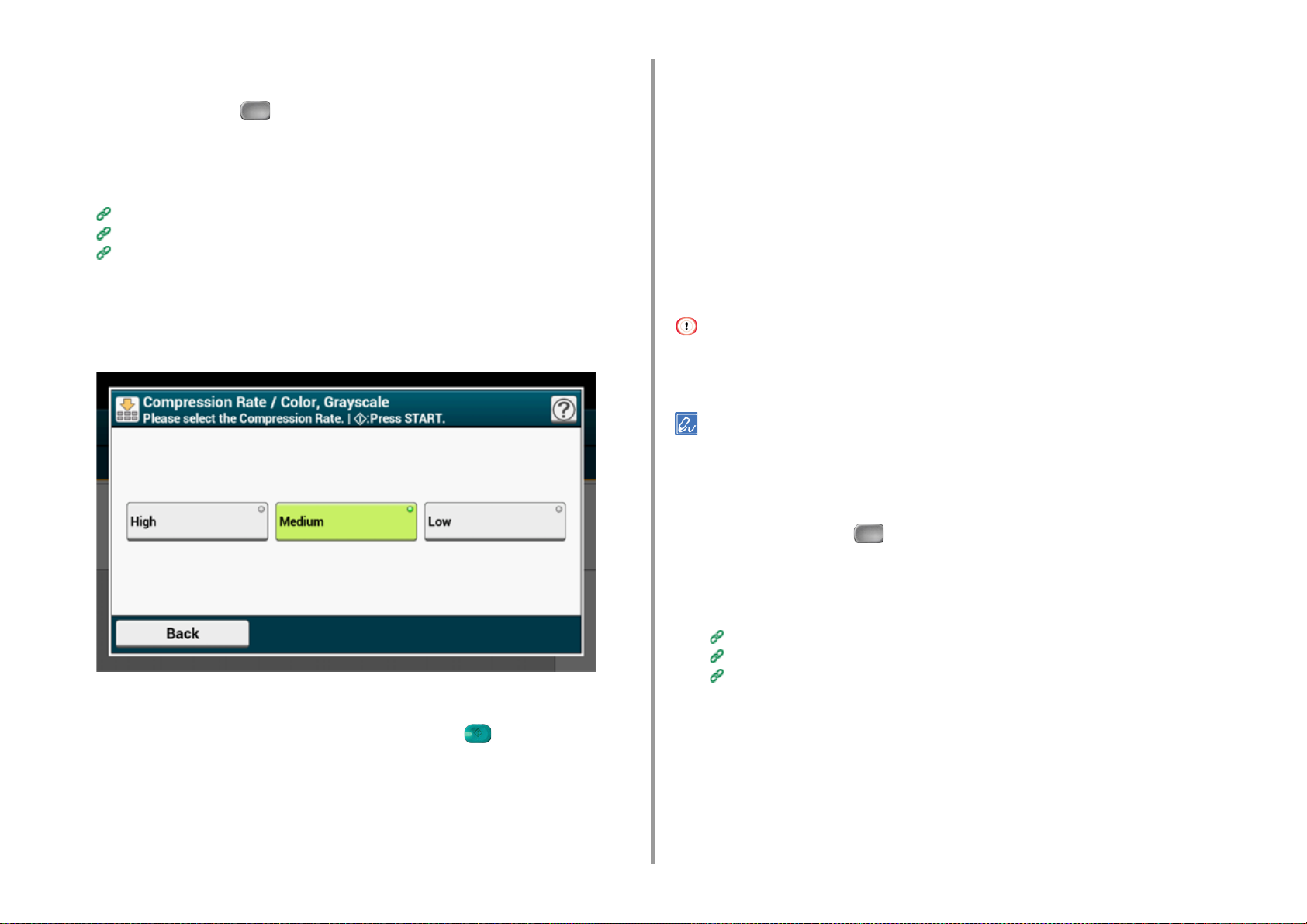
3. Skannaa
Tiedoston pakkaussuhteen määrittäminen
Paina [Skannaa]- tai (SKANNAA)-painiketta.
1
Määritä asiakirja ADF:ään tai valotuslasille.
2
Valitse skannaustoiminto.
3
Skannaustietojen lähettäminen sähköpostin liitteenä
Tallentaa skannatut tiedot USB-muistiin
Tallenna skannatut tiedot jaettuun kansioon
[Image Settings (Kuvan asetukset)]-välilehdellä paina [Compression Rate
4
(Pakkaustaajuus)].
valitse pakkaussuhde.
5
PDF-tiedoston salaaminen
Kun muutat skannatun asiakirjan PDF-tiedostoksi, voit salata tiedoston. Voit asettaa
salaustason, asiakirjan avaussalasanan, käyttöoikeuksien salasanan ja käytön
käyttöoikeuksia luodulle PDF-tiedostolle. Mitä korkeampi salauksen taso on, sitä korkeampi
on tietoturva.
Asiakirjan avaussalasana on tarkoitettu salatun PDF-tiedoston avaamiseen. Asiakirjan
avaussalasana ei voi olla sama kuin käyttöoikeussalasana. Voit syöttää korkeintaan 32
merkkiä.
Käyttöoikeussalasana on tarkoitettu salattujen PDF-tiedostojen tulostuksen, purkamisen,
muokkaamisen tai muiden toimintojen hallintaan. Käyttöoikeussalasana ei voi olla sama kuin
Asiakirjan avaussalasana. Voit syöttää korkeintaan 32 merkkiä.
• [Encrypted PDF (Salattu PDF)] voidaan valita vain, jos [File Format (Tiedostomuoto)] on asetettu kohtaan [PDF
(PDF)] tai [HC-PDF (HC-PDF)]. [PDF/A (PDF/A)] ei voida valita.
• Jos haluat salata PDF-tiedoston, sinun täytyy määrittää asiakirjan avaussalasana tai käyttöoikeussalasana.
• PDF-tiedoston tulostamiseen ja muokkaamiseen käytettävät käyttöoikeuksien asetuskohteet vaihtelevat
salaustasosta riippuen.
• Lupa tulostaa asiakirja, lupa purkaa tesktiä ja grafiikkaa ja lupa muuttaa asiakirjaa tulevat näkyviin vain, jos valitset
toiminnon [Ota käyttöön] tai [Käytä oletussalasanaa] kohdalle [Käyttöoikeuksien salasana].
Valitse värityyppi.
6
Muuta tarvittaessa muita asetuksia ja napsauta sitten (KÄYNNISTÄ)-
7
painiketta.
- 81 -
Paina [Skannaa]- tai (SKANNAA)-painiketta.
1
Määritä asiakirja ADF:ään tai valotuslasille.
2
Valitse skannaustoiminto.
3
Skannaustietojen lähettäminen sähköpostin liitteenä
Tallentaa skannatut tiedot USB-muistiin
Tallenna skannatut tiedot jaettuun kansioon
[Image Settings (Kuvan asetukset)]-välilehdellä paina [Encrypted PDF (Salattu
4
PDF)].
Paina [Encrypt (Salaa)], valitse salaustaso ja paina sitten [Next (Seuraava)].
5

Asettaaksesi asiakirjan avauksen salasanan, paina [Enable (Mahdollista)] tai
6
[Apply Default Password (Sovella oletusarvoista salasanaa)].
Valitaksesi [Apply Defoelta Password (Sovella oletusarvoista salasanaa)], Sinun tulee
rekisteröidä oletusarvoinen salasanasi kohdasta [Device Settings (Laiteasetukset)] >
[Admin Setup (Pääkäyttäjäasetukset)] > [Scanner Setup (Skannerin asetukset)] >
[Default Settings (Oletusasetukset)] >[Encrypted PDF Setting (Salatut PDF-asetukset)]
kosketuspaneelilla ennakkoon.
Pääkäyttäjän asetus
Anna salasana ja napsauta sitten [OK].
7
Voit syöttää korkeintaan 32 merkkiä.
Anna salasana ja uudelleen napsauta sitten [OK].
8
Asettaaksesi pääsyn salasanan, paina [Enable (Ota käyttöön)] tai [Apply
9
Default Password (Sovella oletusarvoista salasanaa)].
Anna salasana ja napsauta sitten [OK].
10
Käyttöoikeussalasana ei voi olla sama kuin Asiakirjan avaussalasana. Voit syöttää
korkeintaan 32 merkkiä.
Anna salasana ja uudelleen napsauta sitten [OK].
11
Valitse tulostusoikeudet ja paina sitten [Seuraava].
12
Valitse purettava käyttöoikeus ja paina sitten [Seuraava].
13
Valitse muokkauslupa ja paina sitten [Seuraava].
14
Tarkista turva-asetukset ja paina sitten [Kyllä].
15
Muuta tarvittaessa muita asetuksia ja napsauta sitten (KÄYNNISTÄ)-
16
painiketta.
3. Skannaa
Lähetys- ja vastaanottoraportin nimikkeet (sähköposti/Internetfaksi/faksipalvelin)
Tämä osa kuvaa nimikkeet koskien Lähetys- ja vastaanottoraportin nimikkeet (sähköposti/
Internet-faksi/faksipalvelin).
Ohjeiden osalta kuinka tulostaa Lähetys- ja vastaanottoraportti, ks. "Tämän koneen tietojen
tarkastaminen
Tulostaaksesi Sähköpostin/Internet-faksin/Faksipalvelimen Lähetys- ja vastaanottoraportin
automaattisesti, kohdassa [Admin Setup (Hallinta-asetukset)] kosketuspaneelissa, [Scanner
Setup (Skannerin asetukset)] > [E-mail Setup (Sähköpostiasetukset)] > aseta [A/R Full Print
(A/R Täystulostus)] kohtaan [ON (PÄÄLLÄ)].
Skannerin asetukset
1 Etäasema • Tulosta skannaus sähköpostiin, Internet-faksilähetykseen, ja
2 Yksittäinen/Usea Lähettäessäsi useille vastaanottajille, tämä ilmaisee "Monilähetys".
3 Sivu Lähettää: Ilmaisee skannatun asiakirjan sivut.
4 TxKind • IFAKSI: Lähetä Internet-faksilla
5 Tulos OK: Viestintä onnistui
".
Nimike Kuvaus
sähköpostin liitetiedostoihin: Ilmaisee toisen osapuolen
sähköpostiosoitteen (määränpää tai lähettäjä).
• Lähetä skannauksella faksipalvelimelle: Ilmaisee vastaanottavan
numeron.
Vastaanotetaan: Aina tyhjä.
• FAKSIPALVELIN: Lähetä skannauksella faksipalvelimelle
Skannauksella faksipalvelimelle ja sähköpostitiedostotulostuksella, se
on tyhjä.
VIRHE: Viestintä epäonnistui
- 82 -

Nimike Kuvaus
6 Virhekoodi Ilmaisee virhekoodin kun viestintävirhe tapahtuu.
Vastaanotettujen faksien ja jälleen lähetettyjen vastaanotettujen sähköpostien lähetyshistoria on näkyvillä kohdassa
Lähetä ja vastaanota sähköpostin/Internet-faksin/Faksipalvelimen Lähetys- ja vastaanottoraportti.
Voit tarkistaa verkkosivulta "Lähetysasetukset" - "Automaattinen toimitusloki".
Tietojen osalta, ks. ”Lähetysasetukset” kohdassa ”Tietoja asetettavista ja tarkastettavista kohteista
Tietojen osalta, ks. "Sähköposti/Internet-faksi/Faksipalvelin -virhekoodi".
Kun viestintä onnistui, tämä on tyhjä.
”.
3. Skannaa
- 83 -

3. Skannaa
Skannaustietojen lähettäminen sähköpostin liitteenä
Tässä osiossa kuvataan, miten skannattu data lähetetään sähköpostin liitteenä.
• Ennen Skannaa sähköpostiin -toiminnon käyttämistä (Käyttöopas)
• Sähköpostiosoitteen syöttäminen sähköpostin lähettämiseksi (Käyttöopas)
•
Määrittele kohde kohdasta Osoitekirja tai ryhmäluettelo
• Määrittele kohde käyttämällä kosketuspainiketta
• Määrittele kohde kohdasta Siirtohistoria
• Määrittele kohde hakemalla LDAP-palvelinta
• Lähettäjän osoitteen asettaminen
• Vastausosoitteen asettaminen
• Sähköpostin mallipohjan rekisteröiminen
• Sähköpostin mallipohjan käyttö
• Siirtotietojen tallennus
• Skannaa sähköpostiin -toiminnon tuloksen tarkistaminen
Määrittele kohde kohdasta Osoitekirja tai ryhmäluettelo
Voit valita kohteen osoitekirjasta tai ryhmäluettelosta. Sinun täytyy rekisteröidä etukäteen
kohteita osoitekirjaan tai ryhmäluetteloon.
Lisätietoja sähköpostiosoitteen lisäämisestä osoitekirjaan ja ryhmäluetteloon saat kohdasta
"
Sähköpostiosoite".
Paina [Scan (Skannaa)] kosketuspaneelissa tai (Skannaa)
1
käyttöpaneelissa.
Määritä asiakirja ADF:ään tai valotuslasille.
2
Paina [Scan To E-mail (Skannaa sähköpostiin)].
3
Paina [Osoitekirja] tai [Ryhmäluettelo] kohdan [Skannaa sähköpostiin] tai
4
[Perus]-välilehdeltä.
Valitse lähetyskohde tai ryhmä.
5
Voit valita useita kohteita.
- 84 -
Kun olet valinnut kaikki kohteet, paina [OK].
6
Määritä skannausasetukset tarvittaessa.
7

Paina [OK (OK)].
8
Paina (KÄYNNISTÄ)-painiketta.
9
Määrittele kohde käyttämällä kosketuspainiketta
Paina [Scan (Skannaa)] kosketuspaneelissa tai (Skannaa)
1
käyttöpaneelissa.
Määritä asiakirja ADF:ään tai valotuslasille.
2
Paina [Scan To E-mail (Skannaa sähköpostiin)].
3
Paina kertakosketuspainiketta, jonka haluat määrittää.
4
Valitaksesi pikavalintanumerot 09 - 40, jotka ovat määritettyjä
kertakosketuspainikkeille, paina tai vaihtaaksesi näyttöjen välillä.
3. Skannaa
- 85 -
Määritä skannausasetukset tarvittaessa.
5
Paina [OK (OK)].
6
Paina (KÄYNNISTÄ)-painiketta.
7

Määrittele kohde kohdasta Siirtohistoria Määrittele kohde hakemalla LDAP-palvelinta
3. Skannaa
Paina [Scan (Skannaa)] kosketuspaneelissa tai (Skannaa)
1
käyttöpaneelissa.
Määritä asiakirja ADF:ään tai valotuslasille.
2
Paina [Scan To E-mail (Skannaa sähköpostiin)].
3
Paina [Tx-historia] kohdan [Skannaa sähköpostiin] tai [Perus]-välihdeltä.
4
Valitse kohde.
5
Voit valita useita kohteita.
Kun olet valinnut kaikki kohteet, paina [OK].
6
Määritä skannausasetukset tarvittaessa.
7
Paina [OK (OK)].
8
Paina (KÄYNNISTÄ)-painiketta.
9
Voit etsiä kohdetta LDAP-palvelimen luettelosta. Hakumenetelmiä on kaksi, ja ne on kuvattu
alla.
• [Pikahaku]: Voit tehdä haun käyttämällä vain yhtä hakusanaa
käyttäjänimenä. Voit hakea merkkijonoja vain käyttäjänimistä, ei
sähköpostiosoitteista.
• [Laajennettu haku]: Voit valita haetko kohteita, jotka sisältävät kaikki
hakusanat vai kohteita, jotka sisältävät jonkin hakusanoista. Voit määritellä
hakusanoiksi käyttäjänimet ja sähköpostiosoitteet.
Enintään 100 hakutulosta näytetään.
Lisätietoja LDAP-palvelimen asetuksesta löydät kohdassa "
Paina [Scan (Skannaa)] kosketuspaneelissa tai (Skannaa)
1
käyttöpaneelissa.
Määritä asiakirja ADF:ään tai valotuslasille.
2
Paina [Scan To E-mail (Skannaa sähköpostiin)].
3
Paina [LDAP] kohdan [Skannaa sähköpostiin] tai [Perus]-välilehdeltä.
4
Paina [Simple Search (Pikahaku)] tai [Advanced Search (Laajennettu haku)].
5
Syötä etsittävä hakusana.
6
Paina [OK] käynnistääksesi etsinnän.
7
Kun etsinnän tulokset avautuvat näkyviin, valitse kohde.
8
Voit valita useita kohteita.
Kun olet valinnut kaikki kohteet, paina [OK].
9
Määritä skannausasetukset tarvittaessa.
10
Paina [OK (OK)].
11
Paina (KÄYNNISTÄ)-painiketta.
12
LDAP-palvelimen asettaminen".
- 86 -

Lähettäjän osoitteen asettaminen Vastausosoitteen asettaminen
3. Skannaa
Paina [Device Settings (Laiteasetukset)] kosketuspaneelista.
1
Paina tai useita kertoja valitaksesi [Admin Setup
2
(Pääkäyttäjäasetukset)].
Kirjoita pääkäyttäjän nimi ja salasana ja paina [OK (OK)].
3
Tehdasasetuksissa oletusarvoinen pääkäyttäjänimi ja salasana ovat vastaavasti
"admin" ja "999999".
Paina [Skannerin asetukset].
4
Paina [Sähköpostiasetukset].
5
Paina [Lähettäjä/vastaa].
6
Paina [Lähettäjä].
7
Kirjoita sähköpostiosoite.
8
Paina [OK].
9
Paina [Back], kunnes ylänäyttö tulee näkyviin.
10
Paina [Device Settings (Laiteasetukset)] kosketuspaneelista.
1
Paina tai useita kertoja valitaksesi [Admin Setup
2
(Pääkäyttäjäasetukset)].
Kirjoita pääkäyttäjän nimi ja salasana ja paina [OK (OK)].
3
Tehdasasetuksissa oletusarvoinen pääkäyttäjänimi ja salasana ovat vastaavasti
"admin" ja "999999".
Paina [Skannerin asetukset].
4
Paina [Sähköpostiasetukset].
5
Paina [Lähettäjä/vastaa].
6
Paina [Vastaa].
7
Määritä kohde.
8
Paina [Back], kunnes ylänäyttö tulee näkyviin.
9
- 87 -

Sähköpostin mallipohjan rekisteröiminen Sähköpostin mallipohjan käyttö
3. Skannaa
Voit tallentaa enintään viisi mallipohjaa, joissa on eri otsikot ja runkoteksti.
Paina [Device Settings (Laiteasetukset)] kosketuspaneelista.
1
Paina tai useita kertoja valitaksesi [Admin Setup
2
(Pääkäyttäjäasetukset)].
Kirjoita pääkäyttäjän nimi ja salasana ja paina [OK (OK)].
3
Tehdasasetuksissa oletusarvoinen pääkäyttäjänimi ja salasana ovat vastaavasti
"admin" ja "999999".
Paina [Skannerin asetukset].
4
Paina [Sähköpostiasetukset].
5
Paina [Malli].
6
Paina [Edit Subject (Muokkaa aihe)] tai [Edit body (Muokkaa teksti)].
7
Valitse numero, jonka haluat rekisteröidä.
8
Syötä aihe ja teksti, jotka haluat rekisteröidä.
9
Jopa 80 kirjoitusmerkkiä aiheelle ja 256 kirjoitusmerkkiä tekstille on syötettävissä.
Paina [OK].
10
Paina [Back], kunnes ylänäyttö tulee näkyviin.
11
Voit käyttää malleiksi kirjattuja aiheita ja runkotekstejä standardisähköposteissa.
Paina [Skannaa]- tai (SKANNAA)-painiketta.
1
Määritä asiakirja ADF:ään tai valotuslasille.
2
Paina [Skannaa sähköpostiin].
3
Paina [Lisäasetukset]-välilehti.
4
Paina [Sähköpostiasetukset].
5
Paina [Aihe] tai [Sähköpostin runkoteksti].
6
Paina [Valitse aihe] tai [Valitse teksti].
7
Paina aihetta tai runkotekstiä sen valitsemiseksi.
8
Paina [Skannaa sähköpostiin] -välilehteä syottömenetelmän valitsemiseksi.
9
Määritä kohde.
10
Paina (KÄYNNISTÄ)-painiketta.
11
Lähettäjän osoitteen asettaminen
- 88 -

Siirtotietojen tallennus Skannaa sähköpostiin -toiminnon tuloksen tarkistaminen
3. Skannaa
Voit tallentaa lähetetyt tiedot Skannaa sähköpostiin -toiminnon välityksellä jne.
Yksityiskohtien osalta, ks. "Lähetys- ja vastaanottotietojen tallentaminen (Lähetystietojen
tallennus)
".
Voit tarkistaa Skannaa sähköpostiin -toiminnon tuloksen kohdassa Lähetys- ja
vastaanottoraportti.
Tietojen osalta, ks. "
faksipalvelin)
Lähetys- ja vastaanottoraportin nimikkeet (sähköposti/Internet-faksi/
".
- 89 -
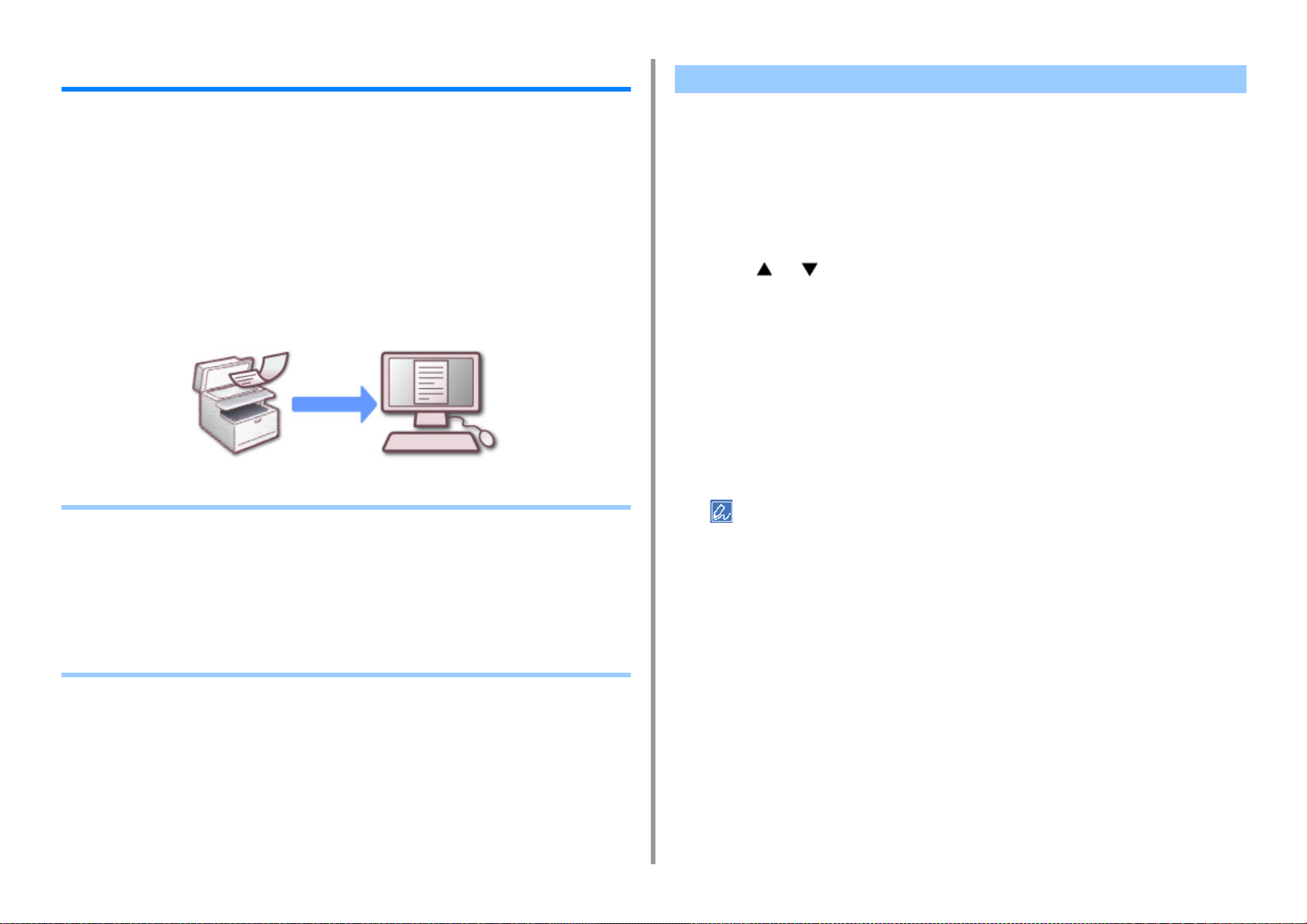
3. Skannaa
Skannatun datan tallennus tietokoneelle
Tässä osiossa kuvataan, miten skannattu data tallennetaan tietokoneelle.
Käytä laitteen Skannaa tietokoneelle -toimintoa tai ohjelmistoa skannausta varten.
Skannataksesi, käytä yhtä seuraavista ohjelmista.
Windows varten
ActKey: Asennetaan jos asennat ohjelmiston lähteestä [Install Optional Software
(Asenna lisäohjelmisto)].
WSD: Esiasennettu Windowsiin.
Mac OS X varten
Kuvansiirtäjä: Toimitettu Mac OS X mukana
Laitteen asetusten muuttaminen
Verkko-TWAIN:in käyttöönotto
Ota Network TWAIN -toiminto käyttöön, jotta voit käyttää Skannaa tietokoneeseen -toimintoa
verkkoon liitetyn tietokoneen kautta.
Paina [Device Settings (Laitteen asetukset)] kosketuspaneelista.
1
Paina tai useita kertoja ja paina [Admin Setup (Pääkäyttäjäasetukset)].
2
Kirjoita pääkäyttäjän nimi ja salasana ja paina [OK (OK)].
3
Tehdasasetuksissa oletusarvoinen pääkäyttäjänimi ja salasana ovat vastaavasti
"admin" ja "999999".
Paina [Scanner Setup (Skannerin asetukset)].
4
Paina [TWAIN Setup (TWAIN-asetukset)].
5
Varmista, että [Network TWAIN (Verkko TWAIN)] on asetettu tilaan [ON
6
(PÄÄLLÄ)].
• Laitteen asetusten muuttaminen
• ActKey:n käyttö
• WSD-skannauksen käyttö
• Kuvakaappauksen käyttö (Mac OS X)
• Skannerin tukeman sovelluksen käyttö
• Skannauksen määränpään lisäys tietokoneeseen
• Skannauksen kohteen poisto Skannaa tietokoneelle kohdasta
Kohdan [Network TWAIN (Verkko TWAIN)] painaminen vaihtaa tilojen [ON (KÄYTÖSSÄ)] ja [OFF (EI
KÄYTÖSSÄ)] välillä.
Paina [Back (Takaisin)], kunnes aloitusnäyttö tulee näkyviin.
7
PC-skannaustilan määritys
Aseta skannaustila skannatessa tietokoneelta. Tässä laitteessa on seuraavat kolme
skannaustilaa.
- 90 -
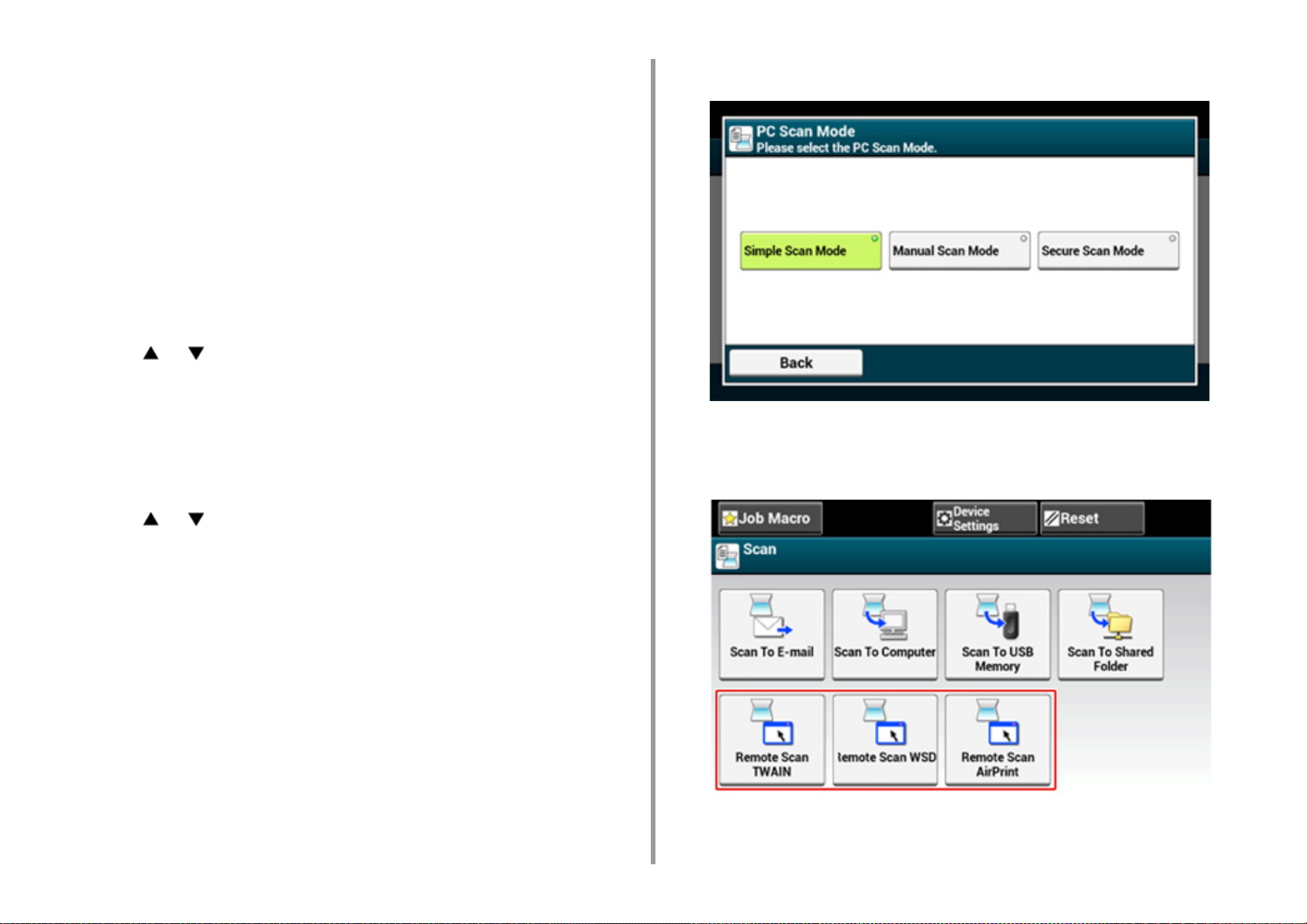
3. Skannaa
• Yksinkert. skan.tila: Voit skannata milloin tahansa, kun kone on
valmiustilassa.
• Manuaal. skan.tila: Kytke päälle etäskannauksen toiminto
kosketuspaneelissa ennen skannauksen aloittamista.
• Suojattu skan.tila: Voit toimia määritetyltä tietokoneelta kun kytket
etäskannauksen toimintoa kosketuspaneelissa. Vain yksi tietokone voi olla
yhteydessä kerrallaan.
Jos suoritat etäskannauksen WSD-skannaus -yhteyden kautta, skannaa vain niiltä
tietokoneilta, jotka on jo rekisteröity tälle laitteelle, Etäskannaus-tiloista riippumatta.
Paina [Laitteen asetukset] kosketuspaneelista.
1
Paina tai useita kertoja valitaksesi [Admin Setup
2
(Pääkäyttäjäasetukset)].
Kirjoita pääkäyttäjän nimi ja salasana ja paina [OK (OK)].
3
Tehdasasetuksissa oletusarvoinen pääkäyttäjänimi ja salasana ovat vastaavasti
"admin" ja "999999".
Paina [Skannerin asetukset].
4
Paina tai useita kertoja valitaksesi [PC Scan Mode (PC-skannaustilan)].
5
Valitse skannaustila ja paina sitten [OK].
6
Paina [Back], kunnes aloitusnäyttö tulee näkyviin.
7
Jos [Manual Scan Mode (Manuaalinen skannaustila)] tai [Secure Scan Mode (Suojattu
skannaustila)] on valittuna, etäskannauspainikkeet näkyvät kotinäytöllä.
- 91 -

ActKey:n käyttö
Napsauta [Käynnistä], ja valitse sitten [Laitteet ja tulostimet].
1
3. Skannaa
Jos käytä ActKey-painiketta, voit käynnistää skannauksen määrittämiesi asetusten
mukaisesti vain painiketta napsauttamalla.
ActKey ja skanneriajuri ovat sisällytettyinä ohjelmiston DVD-ROM:ille, ja tulevat
automaattisesti asennetuiksi jos [Install Optional Software (Asenna lisäohjelmisto)] on
valittuna ohjelmistoa asennettaessa.
Skannauksen aloitus koneella (ActKey)
Paina [Scan (Skannaa)] tai (Skannaa).
1
Määritä asiakirja ADF:ään tai valotuslasille.
2
Paina [Scan to Computer (Skannaa tietokoneelle)].
3
Paina [Select A Connecting PC (Valitse yhdistettävä PC)].
4
Paina [From Network (Verkosta)] tai [From USB Interface (USB-rajapinnasta)]
5
koneen ja tietokoneen liitäntätavan mukaisesti.
Verkkoyhteyttä varten, valitse kohdetietokone johon tiedot lähetetään.
6
Napsauta hiiren oikealla painikkeella [OKI MC573 (OKI MC573)] ja sitten
2
[Scan properties (Skannausmääritykset)].
Jos [User Account Control (Käyttäjätilin hallinta)] -valintaikkuna tulee näkyviin,
napsauta [Yes (Kyllä)].
Napsauta [Tapahtumat]-välilehteä.
3
Valitse jokin tapahtuma kohdasta [Valitse tapahtuma].
4
Valitse [Käynnistä tämä ohjelma] ja valitse [Actkey].
5
Toista vaiheet 4 ja 5 kaikille tapahtumille, jotka on asetettu [ActKey]-
6
ohjelmalle.
Napsauta [OK].
7
Tietokoneelta skannaamisen (Etäskannaus) käynnistys (ActKey)
Määritä asiakirja ADF:ään tai valotuslasille.
1
Jos PC-skannaustila on asetettu kohtaan [Manual Scan Mode (Manuaalinen
2
skannaustila)] tai [Secure Scan Mode (Suojattu skannaustila)], paina [Remote
Jos kohdetietokonetta ei näy kohdetietokoneiden luettelossa, rekisteröi tietokone verkkomäärityksissä.
Koneen kirjaaminen (uusi kone) tietokoneeseen verkkomäärityksiä käyttämällä
Paina [Select An Application (Valitse sovellus)].
7
• Jos valitset [Application (Sovellus)], sovelluksen jonka määrität ActKey:n tai omistetun sovelluksen
[Application-1 (Sovellus-1)] Windows-käynnistystä varten, jonka jälkeen skannattu kuva on näkyvissä
sovelluksessa.
• Jos valitset [Folder (Kansio)], skannattu asiakirja tallennetaan määritettyyn kansioon.
• Jos valitset [PC-FAX (PC-faksi)], faksin lähetyssovellus käynnistyy. Lähetä skannatun asiakirjan lähettämisen
jälkeen faksi tietokoneellasi olevalla faksin lähetyssovelluksella.
Paina (KÄYNNISTYS).
8
Jos laite on liitetty USB:n välityksellä ja ActKey ei käynnisty tietokoneella kun
(KÄYNNISTÄ) tulee painetuksi, noudata askelia ActKeyn käynnistämistä varten.
- 92 -

3. Skannaa
Scan TWAIN (TWAIN-etäskannaus)] kosketuspaneelissa asettaaksesi laitteen
lepotilaan.
Jos tietokoneen skannaustila asetettu kohtaan [Simple Scan Mode (Yksinkertainen skannaustila)], siirry
askeleeseen 3.
Skannattujen tietojen lähettäminen faksilla (ActKey)
PC-FAKSIN lähetystoimintoa varten näytöntarkkuus korjataan 200 kuvapisteeseen ja väritila korjataan
mustavalkoiseksi.
Määritä asiakirja ADF:ään tai valotuslasille.
1
Jos PC-skannaustila on asetettu kohtaan [Manual Scan Mode (Manuaalinen
2
skannaustila)] tai [Secure Scan Mode (Suojattu skannaustila)], paina [Remove
Scan TWAIN (TWAIN-etäskannaus)] kosketuspaneelissa asettaaksesi laitteen
lepotilaan.
Napsauta [Käynnistä] ja valitse sitten [Kaikki ohjelmat] > [Okidata] > [ActKey] >
3
[ActKey].
Napsauta [PC-FAKSI ] tietokoneelta.
4
Napsauta [Start (Käynnistä)] ja valitse sitten [All Programs (Kaikki ohjelmat)] >
3
[Okidata (Okidata)] > [ActKey (ActKey)] > [ActKey (ActKey)].
Jos skannerin valintanäyttö tulee näkyviin, valitse [OKI Universal Twain USB] USBliitäntään tai [OKI Universal Twain ****** (*;MAC-osoitteen kuusi viimeistä numeroa)]
verkkoyhteyteen ja napsauta sen jälkeen [OK].
Napsauta [Folder (Kansio)] -painiketta.
4
Skannaus käynnistyy ja skannatut asiakirjat tallennetaan määritettyyn kansioon.
- 93 -
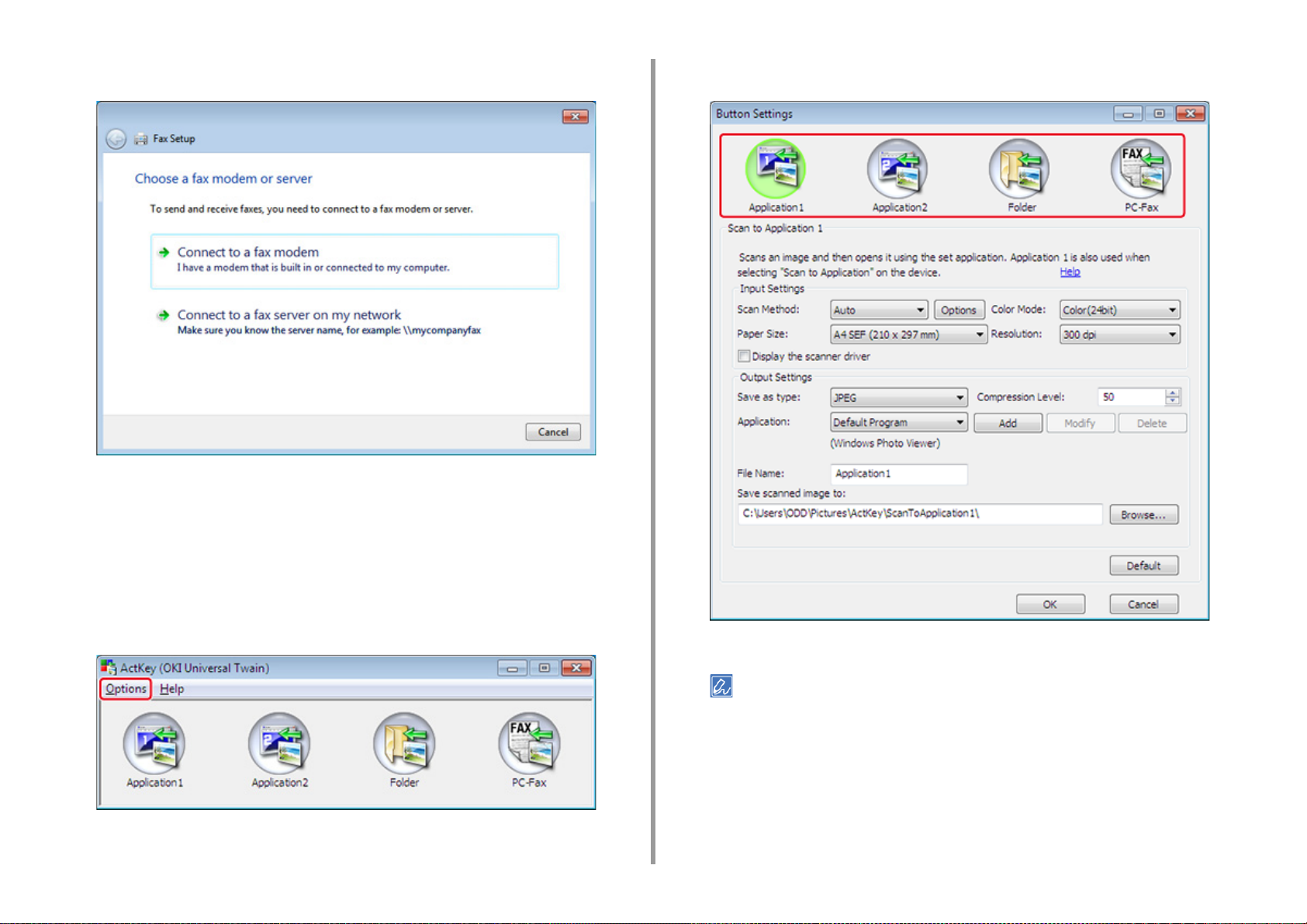
3. Skannaa
Lähetä faksi näytön ohjeita seuraamalla.
5
Kunkin ActKey-painikkeen asetuksen muuttaminen (ActKey)
Klikkaa painiketta, jonka asetuksia haluat muuttaa.
3
Voit muuttaa neljän skannauspainikkeen asetuksia.
Käynnistä ActKey-ohjelma.
1
[Valinnat]-valikosta valitse [Painikeasetukset].
2
- 94 -
Muuta asetuksia tarvittaessa.
4
• Oletustallennuskohde luodaan automaattisesti, kun ActKey asennetaan.
• Skannatut tiedot tallennetaan tallennuskohteen kansioon "tiedostonimen (päivämäärä) järjestysnumero" toiminnolla.
Napsauta [OK].
5
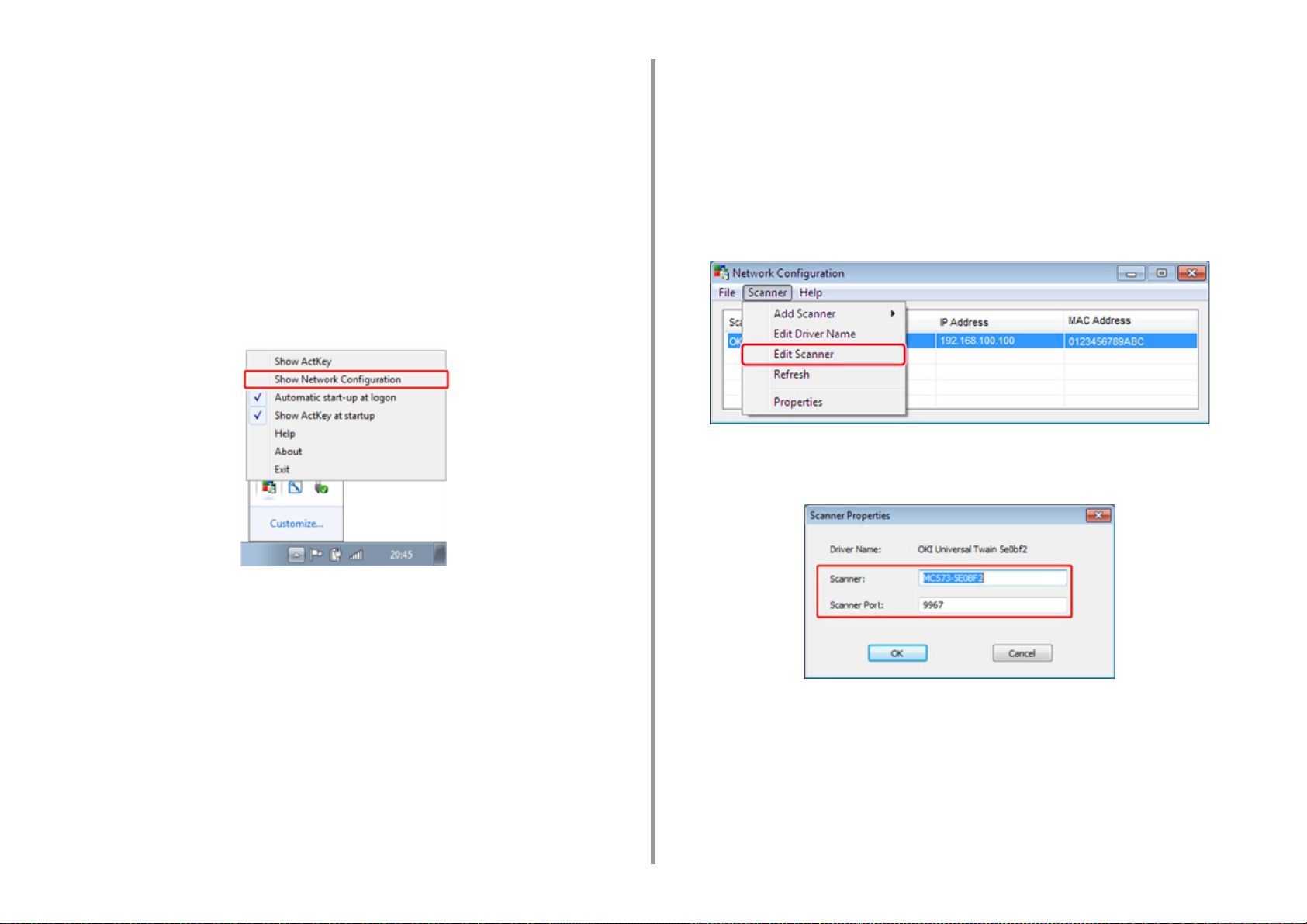
3. Skannaa
Koneen kirjaaminen (uusi kone) tietokoneeseen verkkomäärityksiä käyttämällä
Voit lisätä verkkoon liitetyn koneen (uusi laite) tietokoneelle koneen skannausajurin kanssa,
joka on asennettu käyttämällä Verkon määritystä.
Verkon määritys on asennettu samaan aikaan kuin ActKey on asennettuna, ja sisällytetään
automaattisesti tehtäväpalkille tietokoneen käynnistäessäsi.
Napsauta [Käynnistä] ja valitse sitten [Kaikki ohjelmat] > [Okidata] > [ActKey] >
1
[Työkalut] > [Verkkomääritys].
Napsauta hiiren oikealla näppäimellä [Näytä Network Configuration -työkalu]
2
tehtävälokerossa.
Napsauta [Käynnistä] ja valitse sitten [Kaikki ohjelmat] > [Okidata] > [ActKey] >
1
[Työkalut] > [Verkkomääritys].
Napsauta hiiren oikealla näppäimellä [Näytä Network Configuration -työkalu]
2
tehtävälokerossa.
Valitse skanneriajuri vaihtaaksesi ja valitaksesi [Edit Scanner (Muokkaa
3
skanneria)] [Scanner (Skanneri)] -valikosta.
Tietokoneen nykyinen asetusarvo tulee näkyville.
Vaihda koneen osoitetta ja porttinumeroita. Osoitetta varten, IP-osoite tai
4
laitteen lyhytnimi voidaan määrittää.
[Scanner (Skanneri)]-valikosta valitse [Add Scanner (Lisää skanneri)].
3
Valitse lisättävän skanneriajurin nimi.
4
Lisää uusi laite toimenpidemenetelmää noudattamalla kun skanneriajurin
5
asennin käynnistyy.
Kirjatun koneen skanneriajurin asetustietojen muuttaminen Verkon määritystä käyttämällä
Vaihda osoitetta ja koneen osoitetta, joka on rekisteröity tietokoneelle verkkoskanneriksi.
Päivitä osoite ja portin numero mikäli et voi skannata käyttämällä ActKey:tä, johtuen
muutetusta laitteen osoitteesta.
Tietokoneen rekisteröinti käyttämällä Verkon määritystä
Rekisteröi tietokoneesi käyttämällä Verkon määritystä kun tietokonetta ei ole rekisteröity
laitteen Skannaa tietokoneelle -toiminnon Verkkoskannauskohteeksi.
Tietokoneesi voi automaattisesti tulla rekisteröidyksi skanneriajurin ollessa yleensä
asennettuna.
- 95 -

3. Skannaa
Varmista, että koneen virta on sammutettu.
1
Napsauta [Start (Käynnistä)] ja valitse sitten [All Programs (Kaikki ohjelmat)] >
2
[Okidata (Okidata)] > [ActKey (ActKey)] > [Tool (Työkalu)] > [Network
Configuration (Verkkomääritys)].
Napsauta hiiren oikealla näppäimellä [Show Network Configuration (Näytä
3
Network Configuration)] tehtävälokerossa.
Valitse käytettävä skanneriajuri ja valitse sitten [Properties (Ominaisuudet)]
4
kohdasta [Scanner (Skanneri)] -valikko.
Napsauta [Register (Kirjaa)]-välilehteä.
5
Tietokoneen tietoina näytetään tietokoneen nimi, IP-osoite ja porttinumero.
Sinun ei tarvitse asettaa tietokoneen nimeä, sillä tietokoneen isäntänimi saadaan
automaattisesti.
Tietokoneen nimeä (isäntänimi) käytetään oletusosoitteena, mutta voit tyhjentää "käytä
tietokoneen nimeä (isäntä)" -valintaruudun ja valita tietokoneen IP-osoitteen.
Jos useita verkkokortteja on asennettu tietokoneeseen, useita IP-osoitteita on
näkyvissä.
Valitse nykyisin käytössä olevan verkkokortin IP-osoite.
Vaihda tarvittaessa näytetyn porttinumeron nykyistä asetusta.
Napsauta [Register (Rekisteri)] rekisteröidäksesi tietokoneesi laitteen
6
Skannaa tietokoneelle Verkkoskannauksen kohteeksi.
Poista kirjaus valitsemalla tietokoneen nimi ja napsauttamalla sitten [Poista
5
kirjaus].
Tietokoneen poisto käyttämällä Verkon määritystä
Voit poistaa tarpeettomia tietokoneita laitteen Verkkoskannauksen kohteesta tietokoneelle.
Napsauta [Käynnistä] ja valitse sitten [Kaikki ohjelmat] > [Okidata] > [ActKey] >
1
[Työkalut] > [Verkkomääritys].
Napsauta hiiren oikealla näppäimellä [Näytä Network Configuration -työkalu]
2
tehtävälokerossa.
Valitse [Skanneri]-valikossa [Ominaisuudet].
3
Napsauta [Poista kirjaus]-välilehteä.
4
- 96 -

3. Skannaa
WSD-skannauksen käyttö
Voit asettaa WSD-skannauksen Skannaa PC:lle -toiminnossa tai Etäskannaus-toiminnossa
verkon kautta.
Käyttääksesi WSD-skannausta, laite tulee liittää tietokoneeseen seuraavan ollessa
asennettuna verkon läpi: Windows 10/Windows 8.1/Windows 8/Windows Vista/Windows 7/
Windows Server 2012/Windows Server 2012 R2/Windows Server 2008/Windows Server
2008 R2
Jotta voit käyttää WSD-skannaus -toimintoa, noudata askelia laitteen asentamiseksi
tietokoneelle WSD-laitteena.
Tarkasta verkkoyhteys ennen alla esitetyn toimenpiteen aloittamista.
WSD-skannauksen ottaminen käyttöön
Kun haluat Skannaa tietokoneelle (WSD-skannaus) -toimintoa ja etäskannaus (WSDskannaus) -toimintoa WSD-skannausyhteyden kautta, seuraa alla olevia ohjeita.
Paina [Laitteen asetukset] kosketuspaneelista.
1
Paina tai useita kertoja valitaksesi [Admin Setup
2
(Pääkäyttäjäasetukset)].
Kirjoita pääkäyttäjän nimi ja salasana ja paina [OK (OK)].
3
Tehdasasetuksissa oletusarvoinen pääkäyttäjänimi ja salasana ovat vastaavasti
"admin" ja "999999".
Paina [Skannerin asetukset].
4
Paina [WSD-skannauksen asetus].
5
Tarkasta, että [WSD-skannaus] on asetettu tilaan [Ota käyttöön].
6
Kohdan [WSD-skannaus] painaminen vaihtaa tilojen [Ota käyttöön] ja [Poista käytöstä] välillä.
Tämän koneen asentaminen WSD-laitteeksi tietokoneeseen
Asenna tämä kone WSD-skannauslaitteeksi WSD-skannausta tukevaan Windowstietokoneeseen, niin voit käyttää WSD-skannaustoimintoa.
• Jos WSD-skannaukseen käytettävä tietokone tunnistaa tämän koneen ja tämän koneen IP-osoitetta muutetaan,
rekisteröiminen pitää aloittaa alusta. Poista tämän koneen asennus ja asenna se uudelleen.
• Ennen asentamisen aloittamista varmista että verkkohaku on toiminnassa.
Kohteessa [Ohjauspaneeli], napsauta [Verkko ja Internet] > [Verkko ja jakamiskeskus] > [Muuta jakamisen
lisäasetuksia], valitse [Ota käyttöön verkon havaitseminen] kohdassa [Verkon havaitseminen] ja napsauta [Tallenna
muutokset].
Voit rekisteröidä tähän koneeseen 50 tietokonetta.
Valitse [Verkko] [Käynnistä]-valikosta.
1
Napsauta hiiren kakkospainikkeella [OKI MC573 (OKI MC573)] -kuvaketta
2
kohdassa [Multifunction Devices (Monitoimilaitteet)] ja valitse [Install
(Asenna)].
Jos [User Account Control (Käyttäjätilin hallinta)] -valintaikkuna tulee näkyviin,
napsauta [Yes (Kyllä)].
Kun tehtäväpalkkiin ilmestyy viesti asennuksen päättymisestä, tarkista tiedot
3
napsauttamalla viestiä ja napsauta [x (Sulje)].
Paina [Scan (Skannaa)] tai (SKANNAA) -painiketta laitteella.
4
Paina [Skannaa tietokoneelle].
5
Paina [valitse yhdistettävä PC].
6
Paina [WSD-skannauksesta].
7
Tarkista, että tietokone näkyy tällä koneella WSD-skannauksen
8
yhteyskohteena.
Paina [Back], kunnes aloitusnäyttö tulee näkyviin.
7
- 97 -

3. Skannaa
Sidontapaikan asettaminen Kaksipuolinen skannaus -toiminnolle (WSD)
Asettaaksesi sidontakohdan kaksipuolista skannausta varten toiminnoilla Skannaa
tietokoneelle tai Etäskannaus WDS-skannauksen avulla, noudata seuraavaa
toimintamenetelmää.
Paina [Laitteen asetukset] kosketuspaneelista.
1
Paina tai useita kertoja valitaksesi [Admin Setup
2
(Pääkäyttäjäasetukset)].
Kirjoita pääkäyttäjän nimi ja salasana ja paina [OK (OK)].
3
Tehdasasetuksissa oletusarvoinen pääkäyttäjänimi ja salasana ovat vastaavasti
"admin" ja "999999".
Paina [Skannerin asetukset].
4
Paina [WSD-skannauksen asetus].
5
Paina [Sidonta].
6
Valitse sidontapaikka.
7
Skannauksen aloitus koneella (WSD)
Paina [Scan (Skannaa)] tai (Skannaa).
1
Määritä asiakirja ADF:ään tai valotuslasille.
2
Paina [Scan to Computer (Skannaa tietokoneelle)].
3
Paina [Select A Connecting PC (Valitse yhdistettävä PC)].
4
Paina [From WSD Scan (WSD-skannauksesta)].
5
Valitse mihin tietokoneeseen tiedot lähetetään.
6
Paina [Back], kunnes aloitusnäyttö tulee näkyviin.
8
Paina (KÄYNNISTYS).
7
Skannauksen aloitus tietokoneelta (Etäskannaus) (WSD)
Valitse WSD-skanneriajuri skannerituetusta sovelluksesta ja skannaa.
Skannerin tukeman sovelluksen käyttö
- 98 -

Kuvakaappauksen käyttö (Mac OS X)
Mac OS X varte, voit käyttää Kuvankaappausta tallentaaksesi tietoja tietokoneelle.
Asenna skanneriajuri laitteelle.
Ajurin ja ohjelmiston asentaminen tietokoneelle (Käyttöopas)
Skannauksen aloitus laitteelta (Kuvankaappaus)
• Asiakirja asiakirjalasilta voidaan skannata vain A4-kokoon.
• Tiedosto voidaan tallentaa vain JPEG-muodossa.
• Käynnistä kuvakaappaus ennakkoon. Valitse laite Kuvan kaappaus näkymän vasemmalla puolella olevasta
luettelosta.
• Käytä Kuvakaappausta perusnäkymässä. Tätä toimintoa ei voi käyttää yksityiskohtaisessa näkymässä.
Paina [Scan (Skannaa)] tai (Skannaa).
3
Laita asiakirja valotuslasille.
4
Paina [Scan to Computer (Skannaa tietokoneelle)].
5
Jos [Select A Connecting PC (Valitse yhdistävä tietokone)] ei tule näkyviin, siirry
askeleeseen 7.
Paina [Select A Connecting PC (Valitse yhdistettävä PC)].
6
Paina [From Network (Verkosta)] tai [From USB Interface (USB-rajapinnasta)]
7
koneen ja tietokoneen liitäntätavan mukaisesti.
Verkkoyhteyttä varten, valitse kohdetietokone johon tiedot lähetetään.
8
Paina [Select An Application (Valitse sovellus)].
9
Jos valitse [Application (Sovellus)] tai [PC-FAX (PC-faksi)] Mac OS X -sisällössä, sama toimenpide kuin valitessa
[Folder (Kansio)] tulee tapahtumaan.
Paina (KÄYNNISTYS).
10
3. Skannaa
Noudata alla olevia askelia rekisteröidäksesi tietokoneen.
Valitse [Application (Sovellus)] > [Okidata (Okidata)] > [Scanner (Skanneri)] >
1
[Network Scanner Setup Tool (Verkkoskannerin asennustyökalu)].
Valitse laite kohdasta [Scan Settings (Skannausasetukset)] dialogiruudussa,
2
valitse [Register (Rekisteröi)], rekisteröi [Name (Nimi)] ja Isäntä kohteessa
[Register host address (Rekisteröi isäntäosoite)], ja napsauta sitten [OK (OK)].
Skannauksen aloitus tietokoneelta (Kuvankaappaus)
Määritä asiakirja ADF:ään tai valotuslasille.
1
Aseta skannaustila kosketuspaneelissa.
2
Tietojen osalta, ks. "PC-skannaustilan määritys" kohdassa "Laitteen asetusten
muuttaminen"
Käynnistä kuvansiirtäjä tietokoneeltasi.
3
Valitse laite Kuvakaappaus-näytön vasemmalla puolella olevasta luettelosta.
4
Jos haluat muuttaa skannausasetuksia, napsauta [Display the detailed
5
information (Näytä yksityiskohtaiset tiedot)] ja muuta sitten asetuksia.
Napsauta [Skannaa]
6
- 99 -
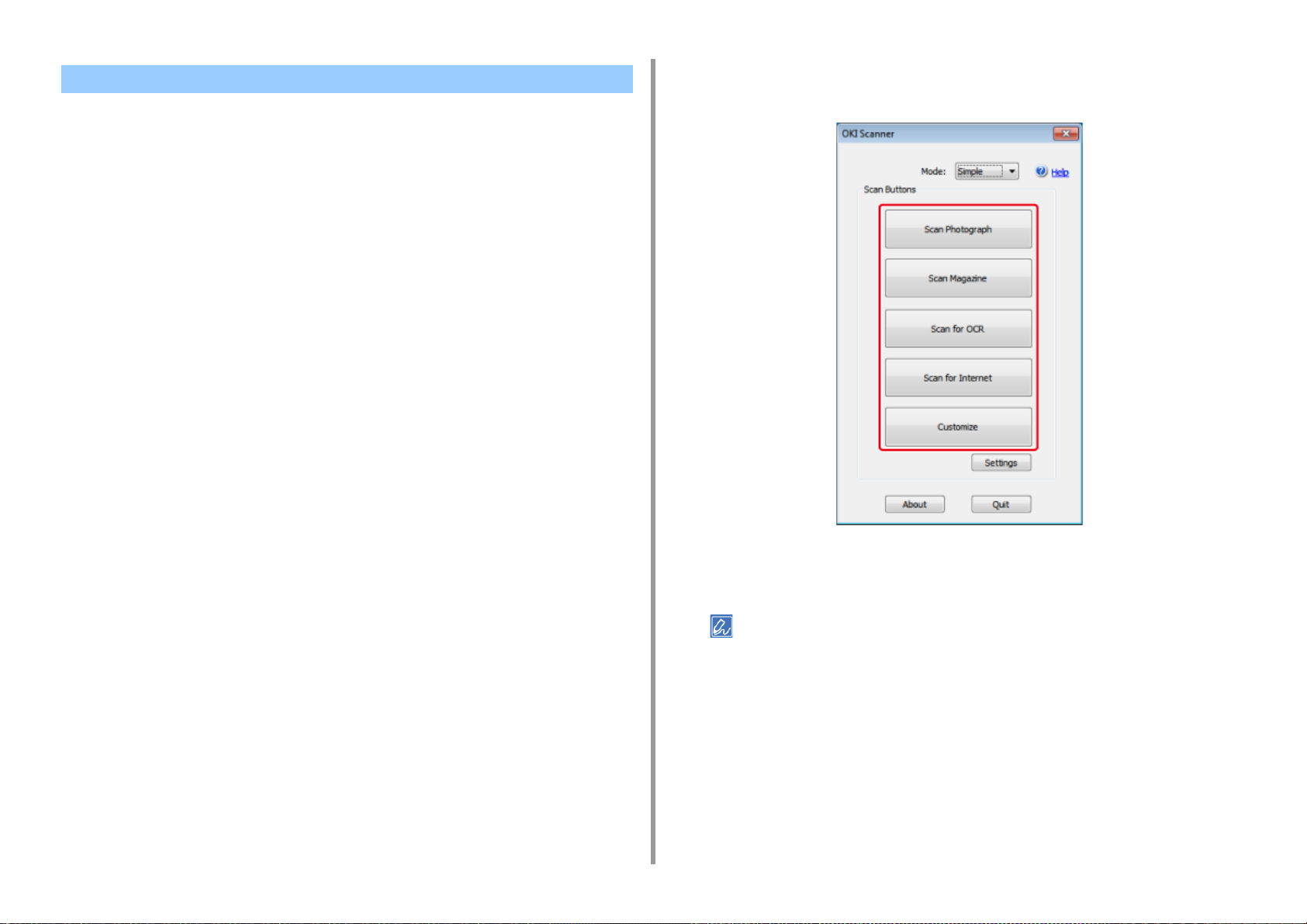
Skannerin tukeman sovelluksen käyttö
TWAIN-sovelluksia varten
Tämä osa kuvaa kuinka käynnistää skannaus tietokoneeseen asennetusta TWAINsovelluksesta (Adobe Photoshop, jne.).
Toimenpidemenetelmää skannattaessa Adobe Photoshopin kanssa tietokoneella, joka on
yhdistetty USB-johdolla koneeseen, käytetään esimerkkinä.
Skannaus käynnissä
Määritä asiakirja ADF:ään tai valotuslasille.
1
Aseta skannaustila kosketuspaneelissa.
2
Tietojen osalta, ks. "PC-skannaustilan määritys" kohdassa "Laitteen asetusten
muuttaminen"
Käynnistä Adobe Photoshop tietokoneelta.
3
Napsauta [Tuo] kohdasta [Tiedosto], ja valitse sitten laitteen skannerin ohjain.
4
Napsauta [Skannaa]
5
Kohteessa [Simple (Yksinkertainen)] tai [Advanced(Lisäasetukset)] valitse
6
[Mode (Tila)].
Muuta asetuksia tarvittaessa. Jos [Simple (Yksinkertainen)] on valittuna,
7
napsauta [Settings (Asetukset)] ja muuta asetuksia skannauspainikkeen
osalta.
Klikkaa skannauspainiketta.
8
Näyttökuva näyttää asetusnäytön kun [Simple (Yksinkertainen)] on valittuna.
Napsauta [Poistu].
9
Ellet skannaa muita sivuja tai kääntöpuolta, napsauta [Lopeta].
10
Viisi painiketta ([Skannaa valokuva], [Skannaa Aikakauslehti], [Skannaa OCR-tekstintunnistusta varten],
[Skannaa Internet varten], [Mukauta]) on kirjattu oletusasetuksena.
3. Skannaa
WIA-sovelluksia varten
Tämä osa kuvaa kuinka skannaus käynnistetään tietokoneeseen asennetusta WIAsovelluksesta (Adobe Photoshop, jne.).
Toimenpidemenetelmää skannattaessa Adobe Photoshopin kanssa tietokoneella, joka on
yhdistetty USB-johdolla tai WSD-skannausliitännällä koneeseen, käytetään esimerkkinä.
- 100 -
